Page 1
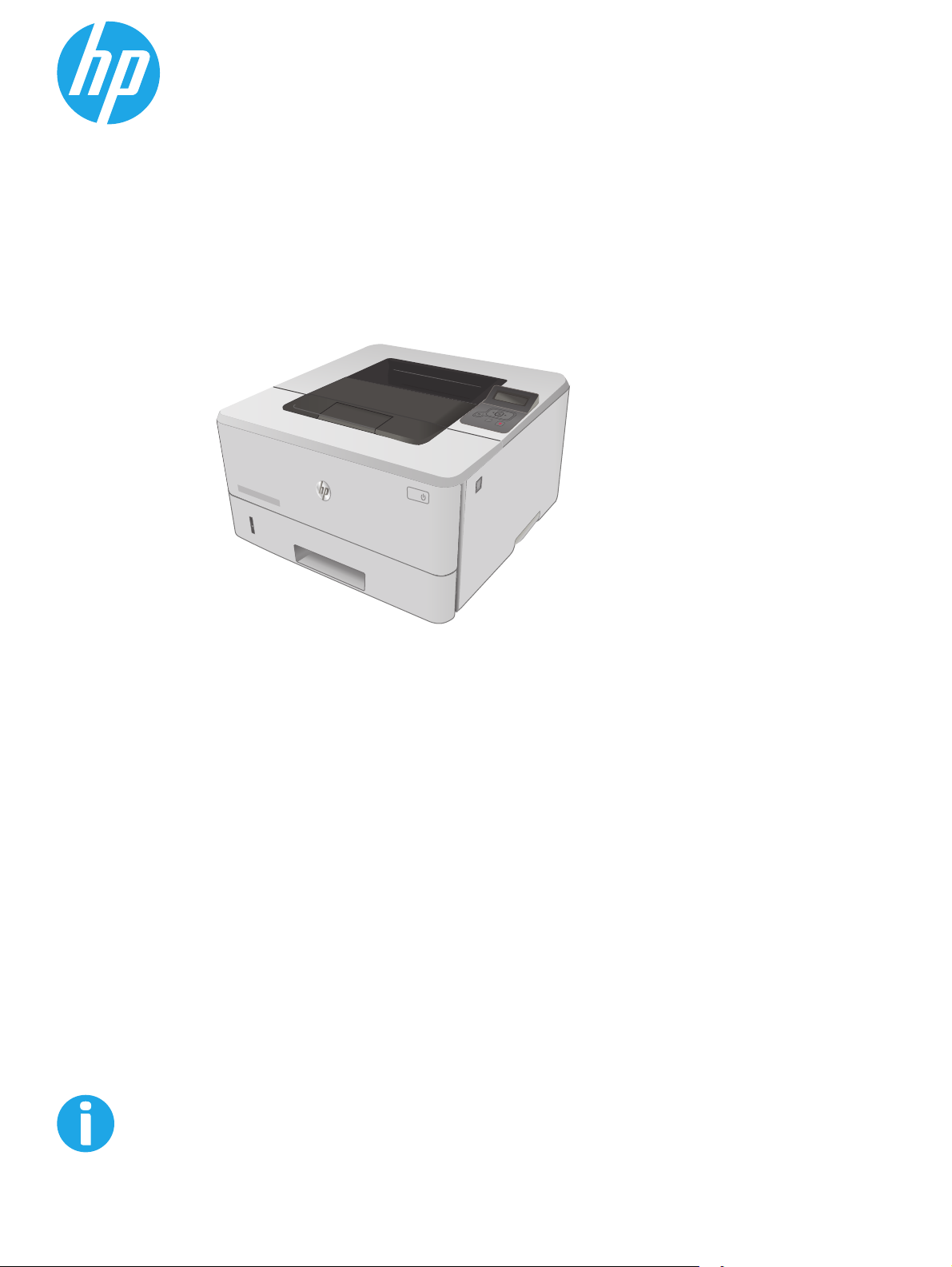
LaserJet Pro M402, M403
2
1
Felhasználói kézikönyv
HEWLETT-PACKARD
M402n
M402d
M402dn
M402dw
M403d
M403n
M403dn
M403dw
www.hp.com/support/ljM402
www.hp.com/support/ljM403
Page 2
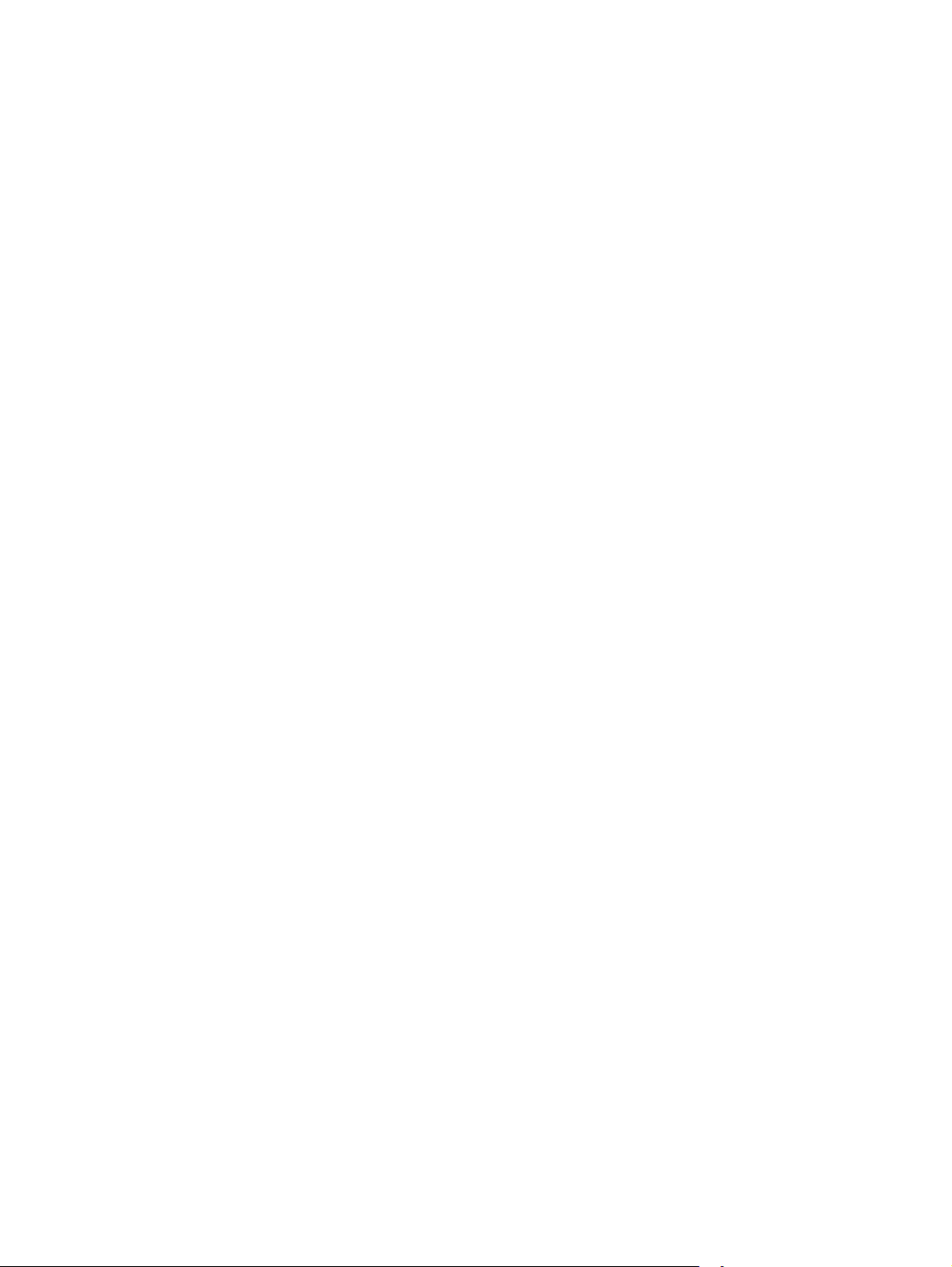
Page 3
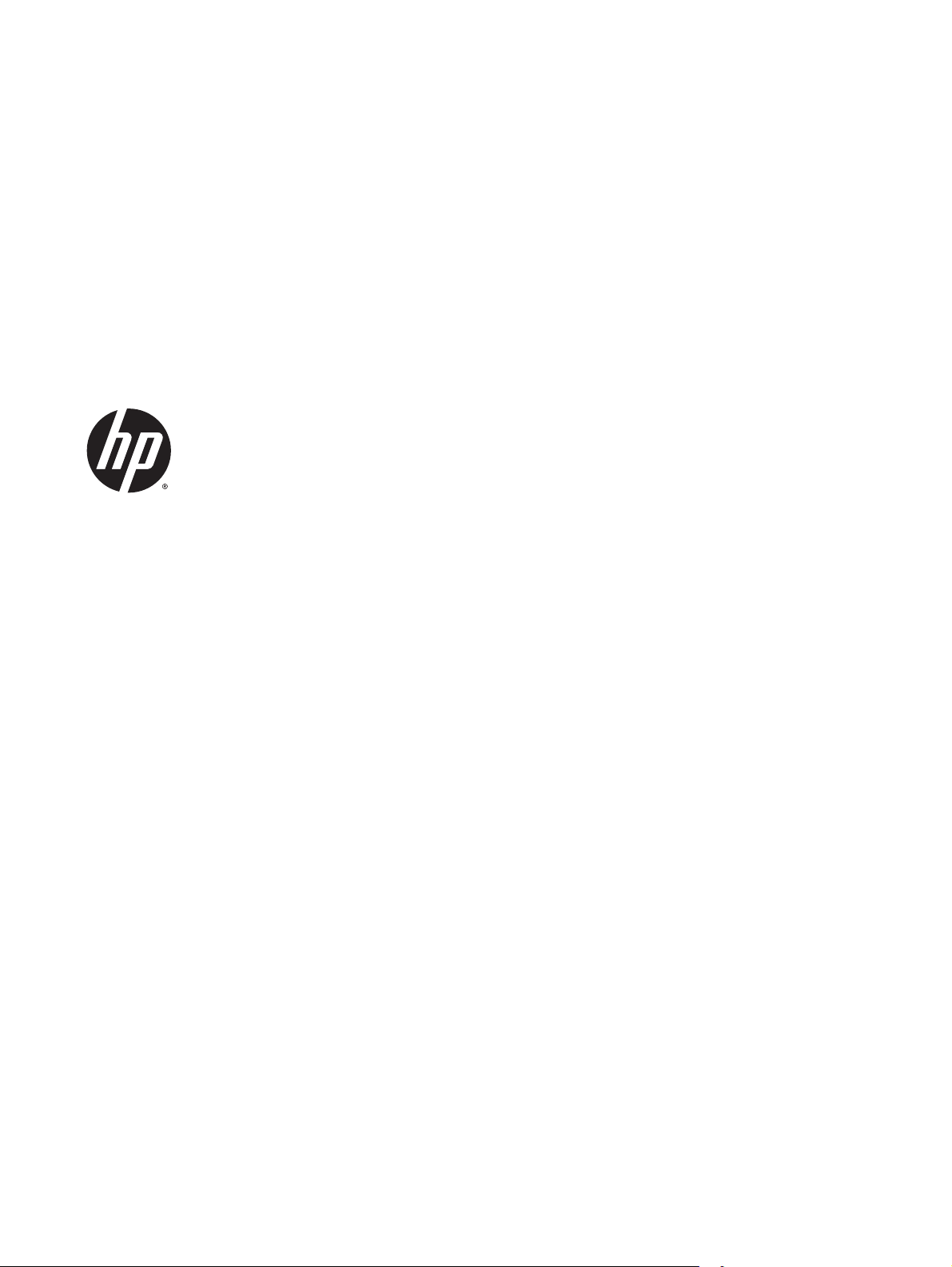
HP LaserJet Pro M402, M403
Felhasználói kézikönyv
Page 4
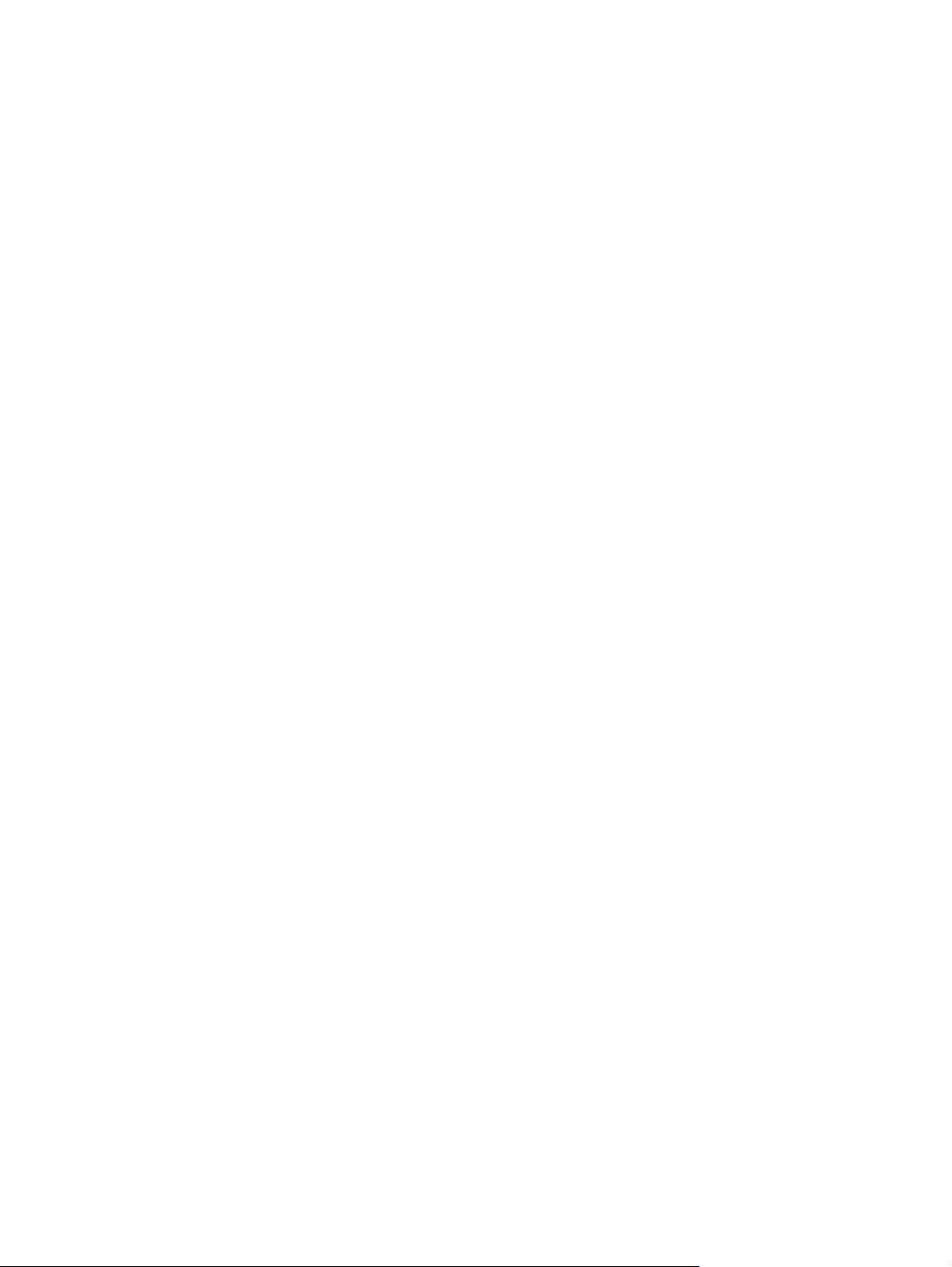
Szerzői jog és licenc
© 2015 Copyright HP Development Company,
L.P.
Előzetes írásbeli engedély nélküli
reprodukálása, adaptálása vagy fordítása tilos,
kivéve ahol ezt a szerzői jogi rendelkezések
megengedik.
A jelen kézikönyvben megadott információk
előzetes bejelentés nélkül megváltozhatnak.
A HP termékekre és szolgáltatásokra
vonatkozó kizárólagos garanciák az adott
termékhez és szolgáltatáshoz mellékelt
garancianyilatkozatokban találhatók. Az ebben
az útmutatóban foglaltak nem tekinthetők
további garanciavállalásnak. A HP nem vállal
felelősséget a jelen útmutatóban előforduló
műszaki vagy szerkesztési hibákért, illetve
kihagyásokért.
Cikkszám: C5F92-90916
Edition 1, 10/2015
Védjegyek
®
Az Adobe
, az Adobe Photoshop®, az Acrobat
és a PostScript® az Adobe Systems
Incorporated védjegye.
Az Apple és az Apple embléma az Apple
Computer, Inc. Egyesült Államokban és más
országokban/térségekben bejegyzett
védjegye. Az iPod az Apple Computer, Inc.
védjegye. Az iPod megjelölést csak jogi vagy a
jogtulajdonos által engedélyezett másolási
célra használjuk. Ne lopjon zenét.
A Microsoft®, a Windows®, a Windows® XP és a
Windows Vista® a Microsoft Corporation
Egyesült Államokban bejegyzett védjegye.
®
az Open Group bejegyzett védjegye.
A UNIX
®
Page 5
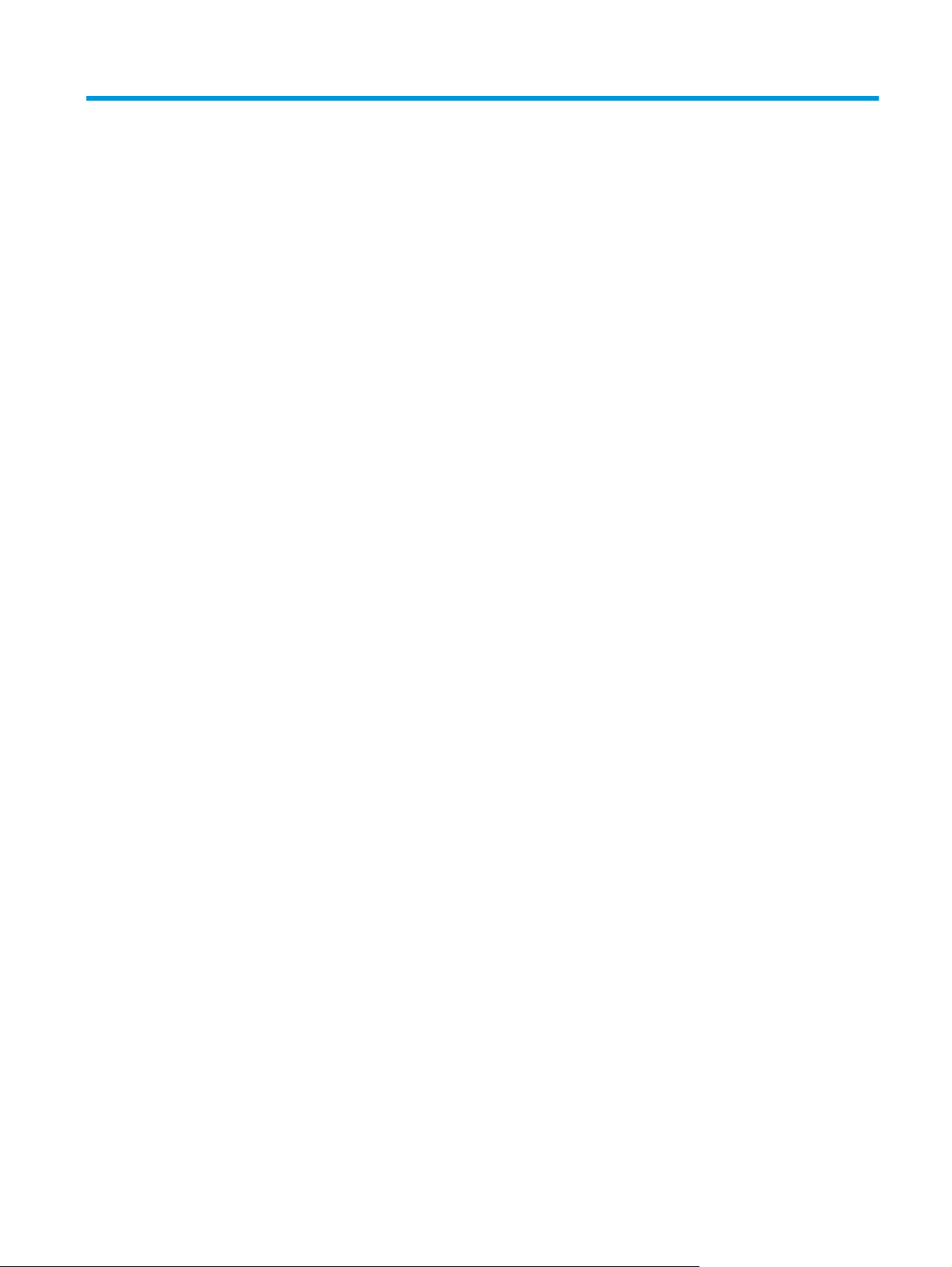
Tartalomjegyzék
1 A nyomtató áttekintése ................................................................................................................................. 1
Nyomtató-nézetek ................................................................................................................................................ 2
A nyomtató elölnézete ........................................................................................................................ 2
A nyomtató hátulnézete ..................................................................................................................... 3
A kezelőpanel nézete .......................................................................................................................... 4
A nyomtató műszaki adatai ................................................................................................................................... 5
Műszaki adatok ................................................................................................................................... 5
Támogatott operációs rendszerek ..................................................................................................... 6
Mobilnyomtatási megoldások ............................................................................................................ 8
A nyomtató méretei ............................................................................................................................ 9
Teljesítményfelvétel, elektromos jellemzők és zajkibocsátás ........................................................ 11
Működtetési környezet hőmérséklet-tartománya .......................................................................... 11
Nyomtatóhardver-beállítás és szoftvertelepítés ............................................................................................... 12
2 Papírtálcák ................................................................................................................................................. 13
A 1. tálca feltöltése .............................................................................................................................................. 14
Bevezetés .......................................................................................................................................... 14
1. tálca papírtájolása ......................................................................................................................... 16
A 2. tálca feltöltése .............................................................................................................................................. 18
Bevezetés .......................................................................................................................................... 18
2. tálca papírtájolása ......................................................................................................................... 20
A 3. tálca feltöltése .............................................................................................................................................. 21
Bevezetés .......................................................................................................................................... 21
3. tálca papírtájolása ......................................................................................................................... 23
Borítékok betöltése és nyomtatása .................................................................................................................... 24
Bevezetés .......................................................................................................................................... 24
Borítékok nyomtatása ...................................................................................................................... 24
A boríték tájolása .............................................................................................................................. 24
3 Kellékek, tartozékok és alkatrészek ............................................................................................................. 25
Kellékek, tartozékok és alkatrészek rendelése .................................................................................................. 26
HUWW iii
Page 6
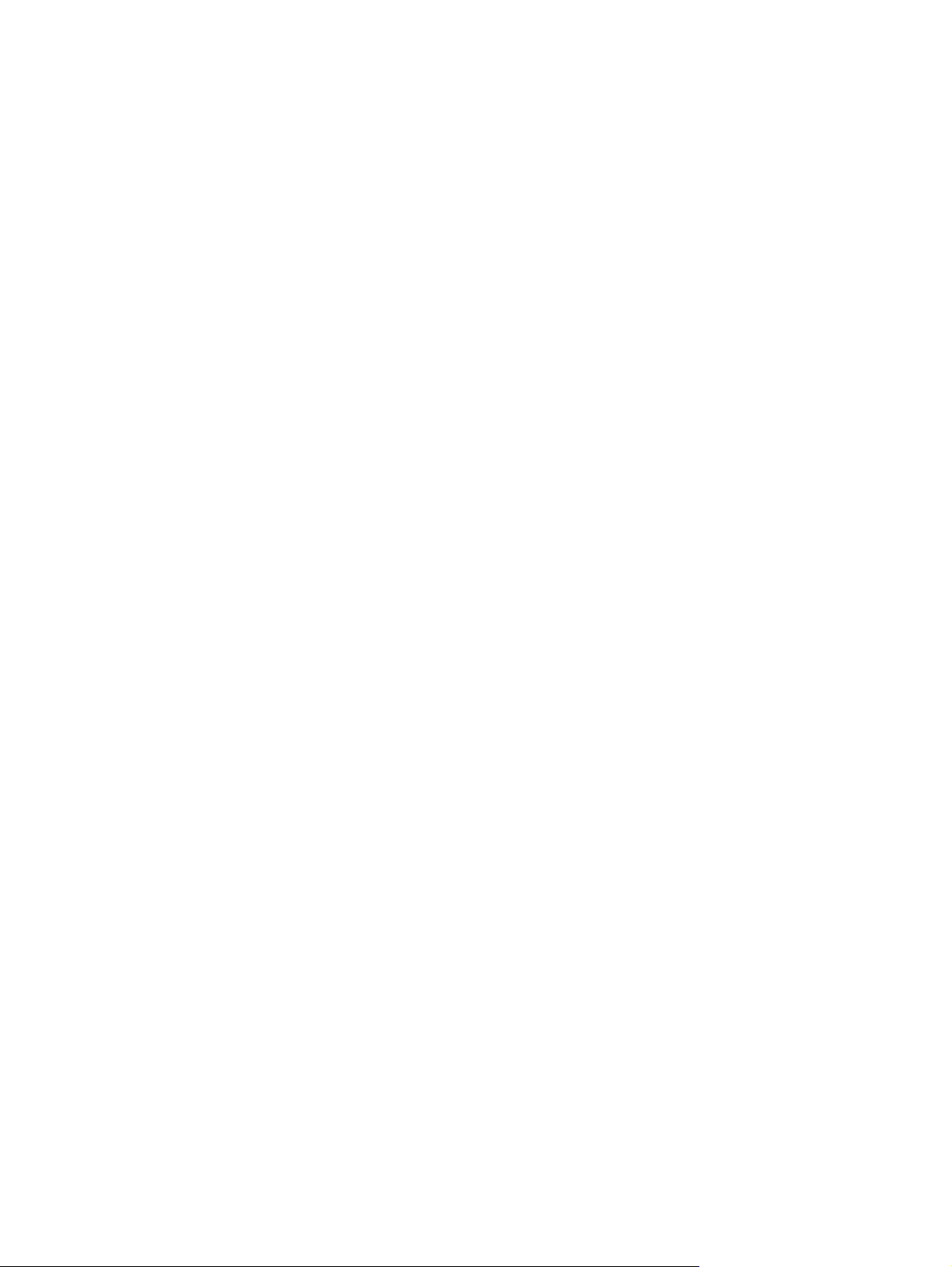
Megrendelés ...................................................................................................................................... 26
Kellékek és tartozékok ..................................................................................................................... 26
Vásárló által cserélhető alkatrészek ................................................................................................ 26
A festékkazetta visszahelyezése ........................................................................................................................ 28
Bevezetés .......................................................................................................................................... 28
Tonerkazetta-információ .................................................................................................................. 28
A festékkazetta eltávolítása és visszahelyezése ............................................................................. 29
4 Nyomtatás .................................................................................................................................................. 33
Nyomtatási feladatok (Windows) ....................................................................................................................... 34
Nyomtatás (Windows) ....................................................................................................................... 34
Automatikus nyomtatás mindkét oldalra (Windows) ...................................................................... 36
Nyomtatás mindkét oldalra kézi átfordítással (Windows) .............................................................. 36
Több oldal nyomtatása egy lapra (Windows) ................................................................................... 37
A papírtípus kiválasztása (Windows) ................................................................................................ 37
További nyomtatási feladatok .......................................................................................................... 37
Nyomtatási feladatok (OS X) ............................................................................................................................... 39
A nyomtatás (OS X) ........................................................................................................................... 39
Automatikus kétoldalas nyomtatás (OS X) ...................................................................................... 39
Nyomtatás mindkét oldalra kézi átfordítással (OS X) ...................................................................... 39
Több oldal nyomtatása egy lapra (OS X) .......................................................................................... 40
Papírtípus kiválasztása (OS X) .......................................................................................................... 40
További nyomtatási feladatok .......................................................................................................... 40
Nyomtatási feladatok tárolása a nyomtatón későbbi nyomtatáshoz vagy magánjellegű nyomtatáshoz ...... 42
Bevezetés .......................................................................................................................................... 42
Mielőtt elkezdené .............................................................................................................................. 42
Nyomtató beállítása feladattárolásra .............................................................................................. 42
1. lépés: Az USB-tárolóeszköz telepítése ...................................................................... 42
2. lépés: A nyomtató-illesztőprogram frissítése ........................................................... 43
Tárolt feladat létrehozása (Windows) .............................................................................................. 43
Tárolt feladat nyomtatása ................................................................................................................ 45
Tárolt feladat törlése ........................................................................................................................ 45
Mobil nyomtatás .................................................................................................................................................. 47
Bevezetés .......................................................................................................................................... 47
Wi-Fi Direct és NFC-nyomtatás (csak vezeték nélküli típusokon) ................................................... 47
HP ePrint via email ............................................................................................................................ 48
HP ePrint szoftver ............................................................................................................................. 49
AirPrint ............................................................................................................................................... 50
Android beágyazott nyomtatás ........................................................................................................ 50
iv HUWW
Page 7
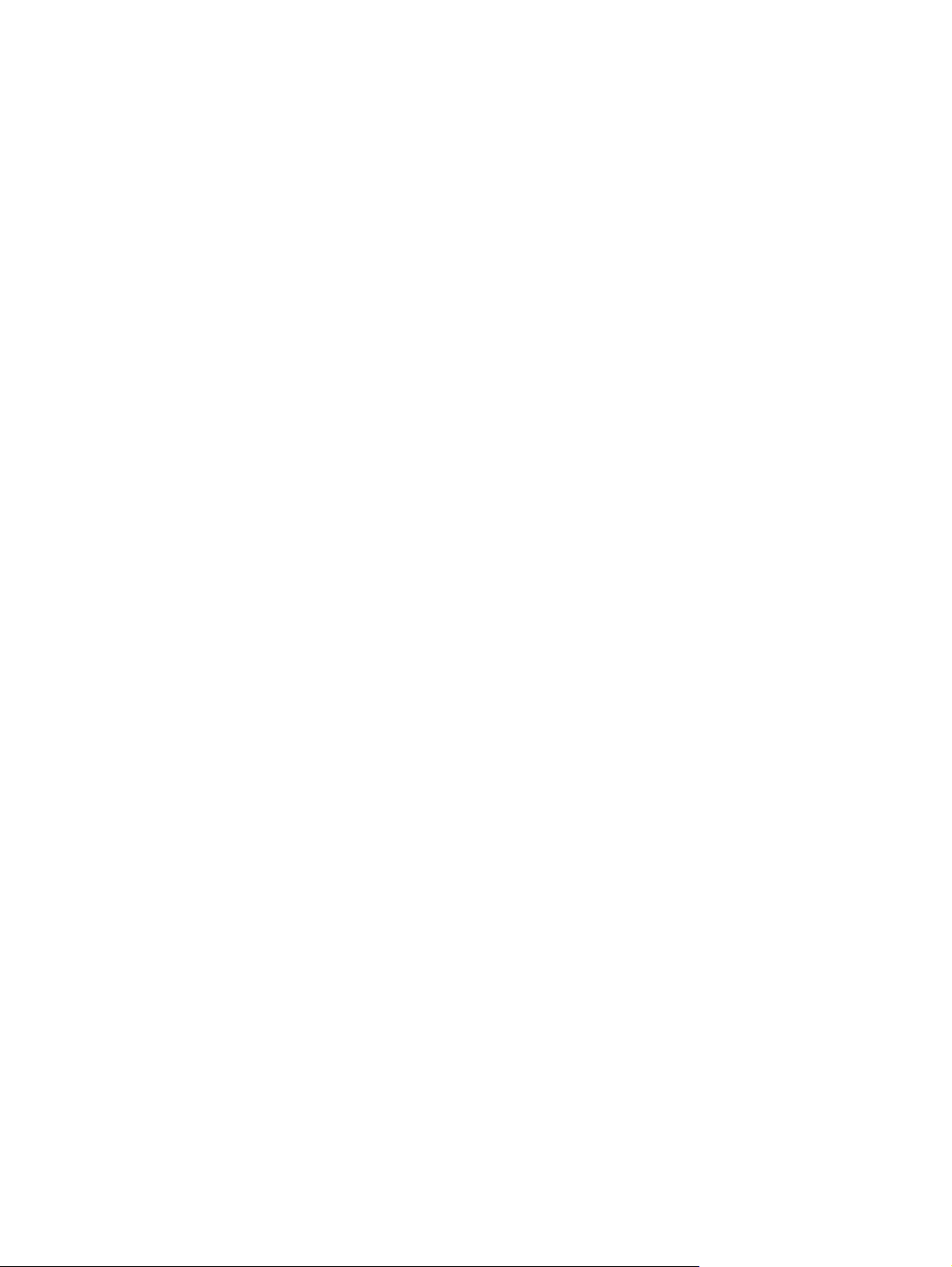
5 A nyomtató kezelése ................................................................................................................................... 51
A nyomtató kapcsolati típusának módosítása (Windows) ................................................................................. 52
Speciális beállítások a HP beépített webszerver (EWS) és HP Készülék eszköztár (Windows) eszközzel ....... 53
Speciális beállítás HP Utility OS X operációs rendszerhez segédprogrammal .................................................. 56
A HP Utility megnyitása ..................................................................................................................... 56
A HP Utility funkciói ........................................................................................................................... 56
IP hálózati beállítások konfigurálása ................................................................................................................. 59
Bevezetés .......................................................................................................................................... 59
Nyomtatómegosztásra vonatkozó korlátozó nyilatkozat .............................................................. 59
Hálózati beállítások megtekintése és módosítása .......................................................................... 59
A nyomtató átnevezése a hálózaton ................................................................................................ 59
IPv4 TCP/IP-paraméterek kézi beállítása a kezelőpanelen ............................................................. 60
Kapcsolati sebesség és duplex beállítások ...................................................................................... 60
A nyomtató biztonsági funkciói .......................................................................................................................... 62
Bevezetés .......................................................................................................................................... 62
Rendszerjelszó hozzárendelése vagy módosítása a HP beágyazott webszerverrel ...................... 62
A formázó zárolása ........................................................................................................................... 62
Energiamegtakarítási beállítások ....................................................................................................................... 63
Bevezetés .......................................................................................................................................... 63
Nyomtatás EconoMode (gazdaságos) üzemmódban ....................................................................... 63
Az Elalvás/Automatikus kikapcsolás ez után beállítás végrehajtása ............................................. 63
A Kikapcsolás késleltetés után beállítása, és a nyomtató konfigurálása 1 watt vagy annál
kevesebb energia felhasználására ................................................................................................... 64
A Kikapcsolás késleltetése beállítás elvégzése ............................................................................... 64
HP Web Jetadmin ................................................................................................................................................. 65
A firmware frissítése ........................................................................................................................................... 66
1. módszer: Firmware frissítése a vezérlőpultról ............................................................................ 66
2. módszer: Firmware frissítése a firmware-frissítő segédprogrammal ........................................ 66
6 Hibaelhárítás .............................................................................................................................................. 69
Ügyfélszolgálat ................................................................................................................................................... 70
A gyári alapértelmezések visszaállítása ............................................................................................................. 71
A nyomtató kezelőpaneljén megjelenik a „Kazetta festékszintje alacsony” vagy a „Kazetta festékszintje
nagyon alacsony” üzenet .................................................................................................................................... 72
A „Nagyon alacsony” beállítások módosítása .................................................................................. 72
Rendeljen kellékeket ......................................................................................................................... 72
A nyomtató nem húz be papírt a papírtálcáról, vagy hibásan tölti be a papírt ................................................. 74
Bevezetés .......................................................................................................................................... 74
A nyomtató nem húz be papírt ......................................................................................................... 74
A nyomtató egyszerre több lapot húz be ......................................................................................... 76
Papírelakadások megszüntetése ........................................................................................................................ 80
HUWW v
Page 8
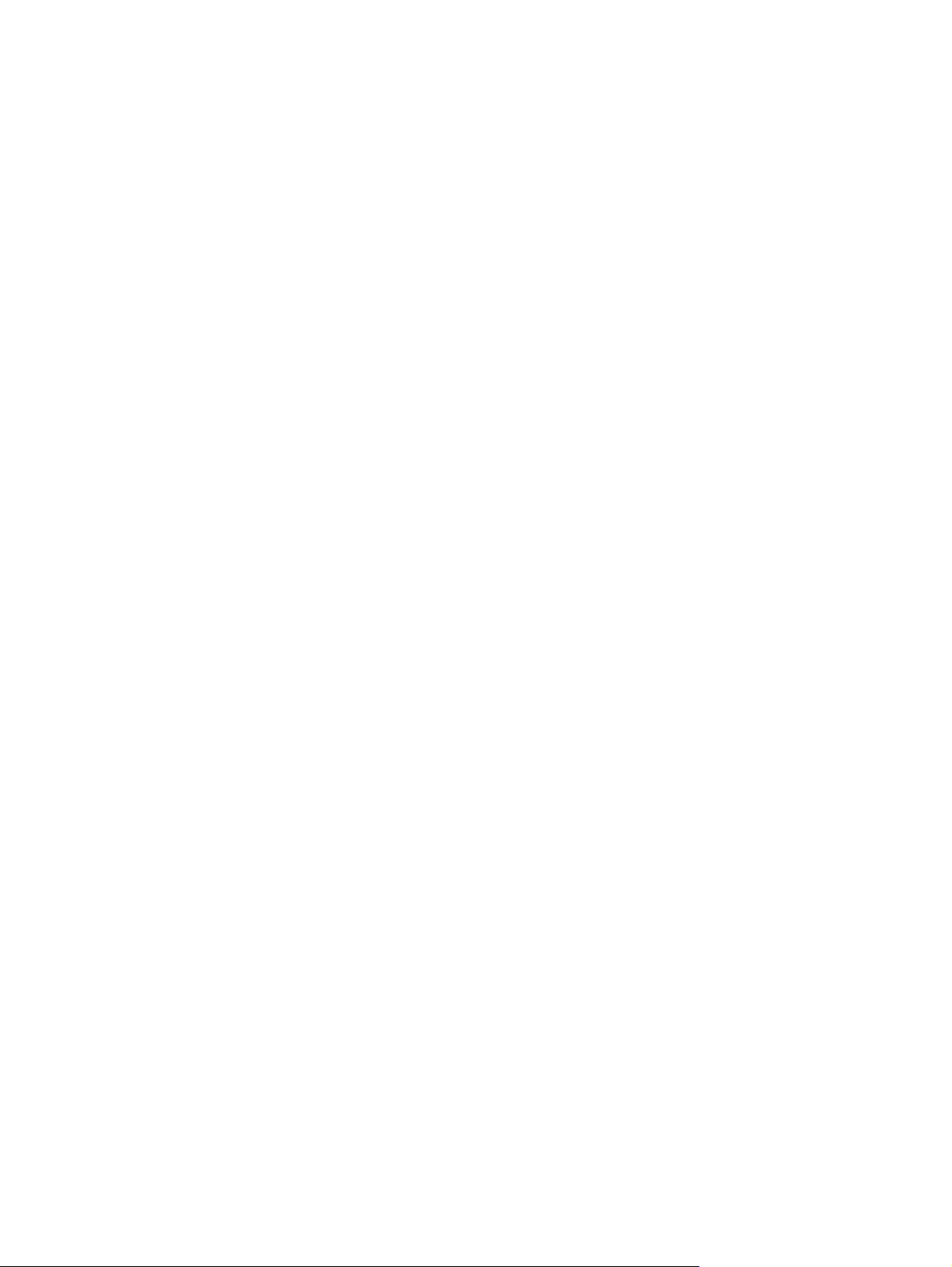
Bevezetés .......................................................................................................................................... 80
Gyakori, visszatérő papírelakadásokat tapasztal? .......................................................................... 80
Elakadási helyek ............................................................................................................................... 81
Papírelakadások megszüntetése a 1. tálcában ............................................................................... 82
Papírelakadások megszüntetése az 2. tálcában .............................................................................. 82
Papírelakadások megszüntetése az 3. tálcában .............................................................................. 86
Papírelakadások megszüntetése a beégetőműnél .......................................................................... 91
Papírelakadások megszüntetése a kimeneti tálcában .................................................................... 93
Papírelakadások megszüntetése a duplex egységben .................................................................... 95
A nyomtatási minőség javítása ........................................................................................................................... 98
Bevezetés .......................................................................................................................................... 98
Másik szoftverprogramból történő nyomtatás ................................................................................ 98
A papírtípus ellenőrzése a nyomtatási feladathoz .......................................................................... 98
A papírtípus-beállítás ellenőrzése (Windows) ............................................................... 98
A papírtípus-beállítás ellenőrzése (OS X) ...................................................................... 98
A tonerkazetta állapotának ellenőrzése .......................................................................................... 99
A nyomtató tisztítása ...................................................................................................................... 100
Tisztítóoldal nyomtatása ............................................................................................. 100
A tonerkazetta vizuális vizsgálata ................................................................................................. 100
Ellenőrizze a papírt és a nyomtatási környezetet ......................................................................... 100
1. lépés: A HP specifikációknak megfelelő papír használata ...................................... 100
2. lépés: A nyomtatási környezet ellenőrzése ............................................................. 101
Harmadik lépés: Az egyes tálcák beállítása ................................................................. 101
Az EconoMode beállítások ellenőrzése .......................................................................................... 102
Másik nyomtató-illesztőprogram kipróbálása .............................................................................. 102
Vezetékes hálózati problémák megoldása ...................................................................................................... 104
Bevezetés ........................................................................................................................................ 104
Rossz minőségű fizikai csatlakozás ............................................................................................... 104
A számítógép nem a nyomtatónak megfelelő IP-címet használja ................................................ 104
A számítógép nem tud kommunikálni a nyomtatóval ................................................................... 104
A nyomtató nem megfelelő kapcsolódási és kétoldalas nyomtatási beállításokat használ a
hálózathoz ...................................................................................................................................... 105
Lehet, hogy az új szoftverek kompatibilitási problémákat okoznak ............................................ 105
Lehet, hogy a számítógép vagy a munkaállomás nem megfelelően van beállítva ...................... 105
A nyomtató le van tiltva, vagy a hálózat egyéb beállításai nem megfelelőek ............................. 105
Vezeték nélküli hálózati problémák megoldása (csak vezeték nélküli típusok esetén) ................................. 106
Bevezetés ........................................................................................................................................ 106
A vezeték nélküli kapcsolat ellenőrzőlistája .................................................................................. 106
A nyomtató nem nyomtat a vezeték nélküli kapcsolat beállításának befejeződése után ........... 107
A nyomtató nem nyomtat, és a számítógéphez külső tűzfal van telepítve .................................. 107
vi HUWW
Page 9
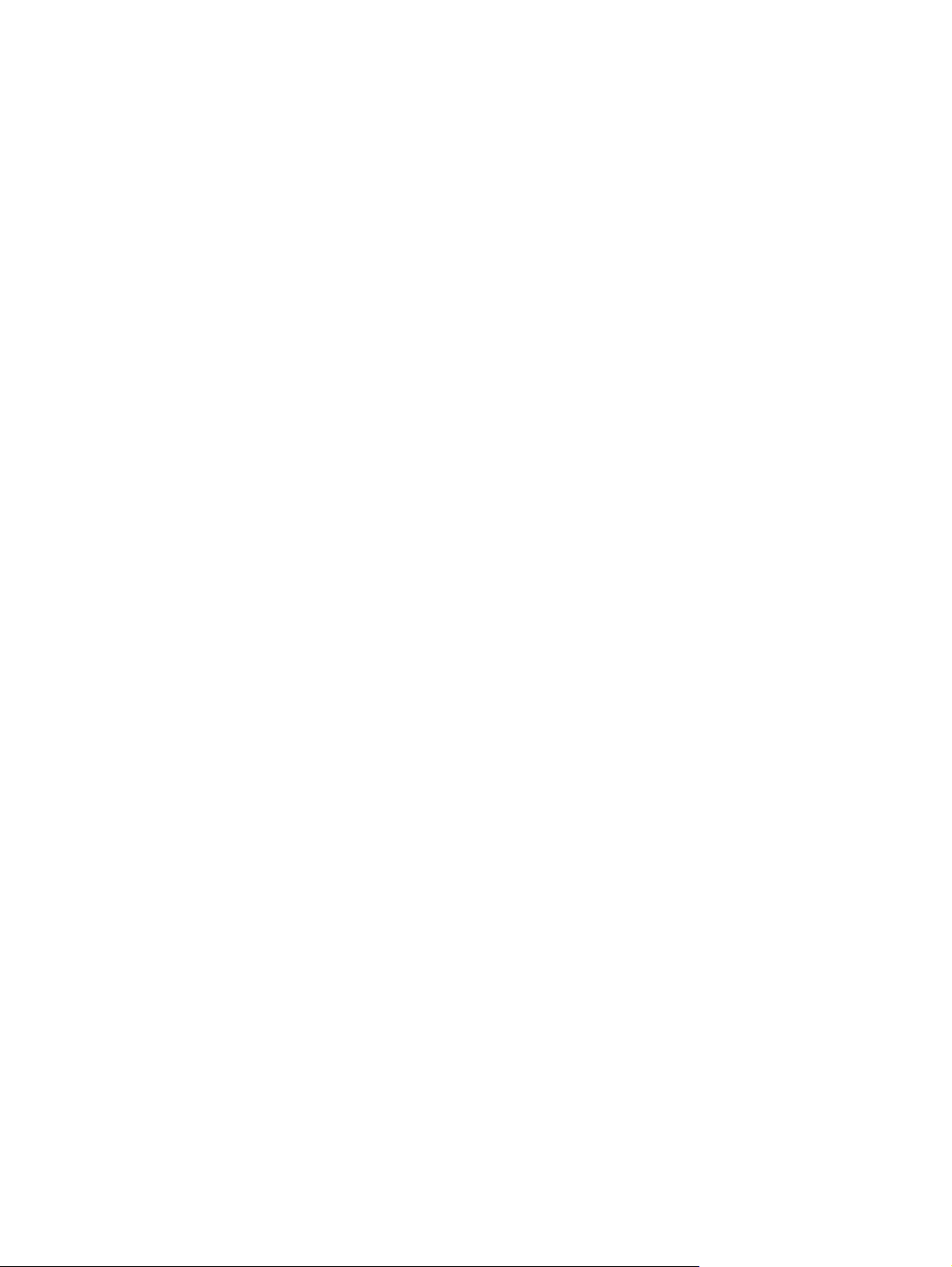
A vezeték nélküli kapcsolat nem működik a vezeték nélküli útválasztó vagy nyomtató
áthelyezése után ............................................................................................................................. 107
Nem lehet több számítógépet csatlakoztatni a vezeték nélküli nyomtatóhoz ............................ 108
Ha a vezeték nélküli nyomtató virtuális magánhálózathoz (VPN) csatlakozik, megszakad a
kapcsolat ......................................................................................................................................... 108
A hálózat nem jelenik meg a vezeték nélküli hálózatok listájában ............................................... 108
A vezeték nélküli hálózat nem működik ........................................................................................ 108
Vezeték nélküli hálózat diagnosztikai tesztjének végrehajtása ................................................... 109
Az interferencia csökkentése vezeték nélküli hálózatban ............................................................ 109
Tárgymutató ................................................................................................................................................ 111
HUWW vii
Page 10
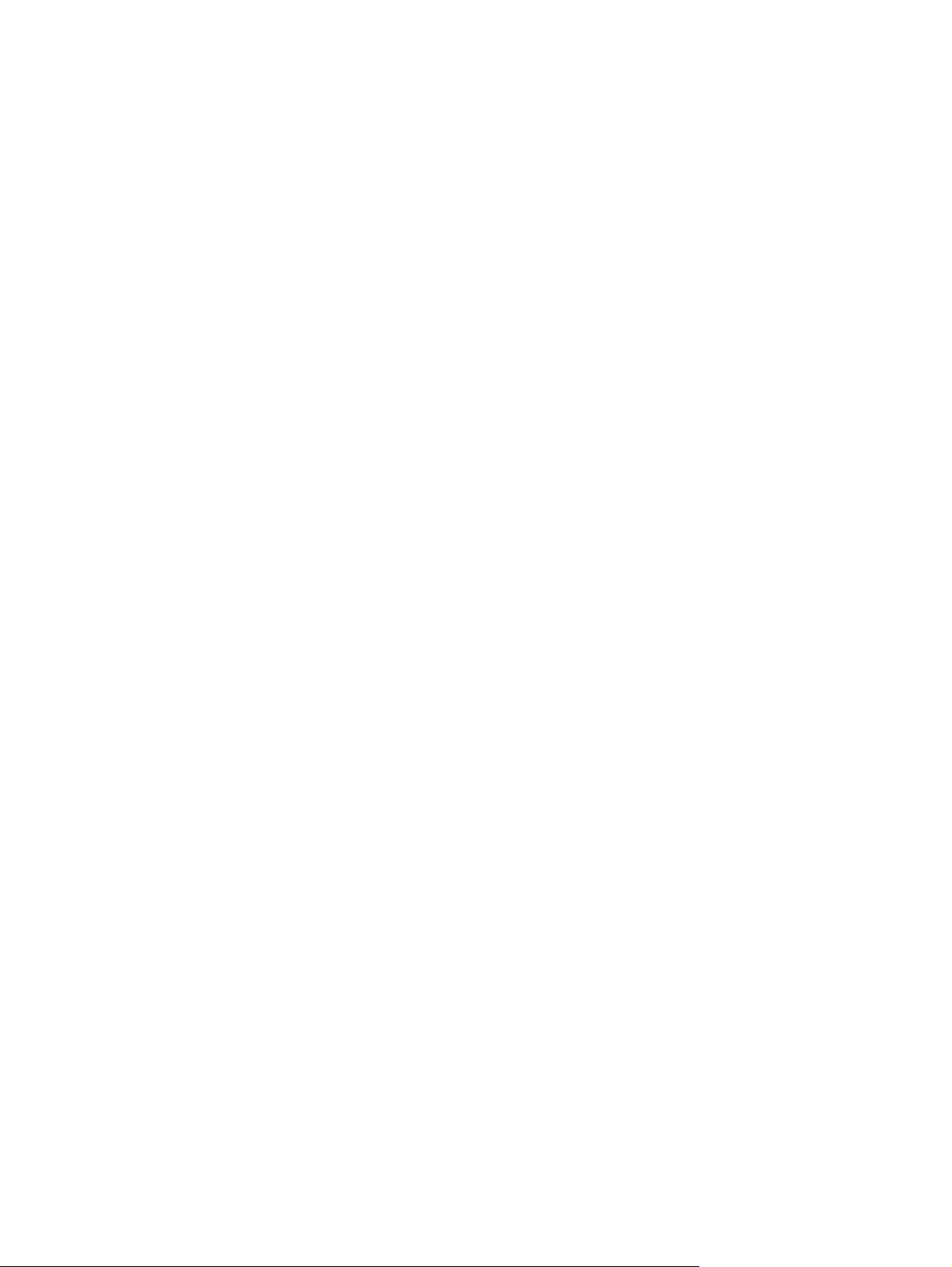
viii HUWW
Page 11
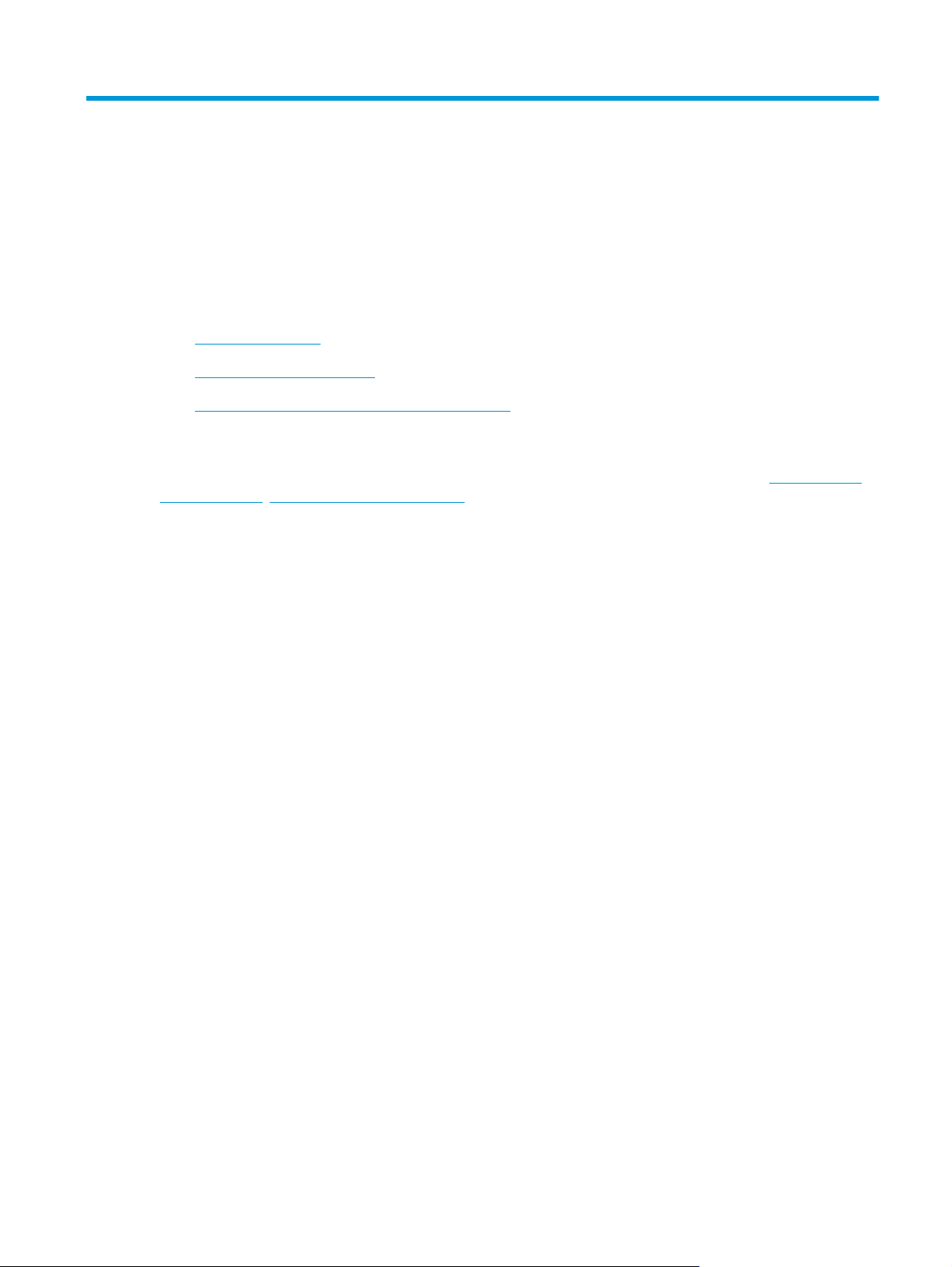
1 A nyomtató áttekintése
●
Nyomtató-nézetek
●
A nyomtató műszaki adatai
●
Nyomtatóhardver-beállítás és szoftvertelepítés
További tudnivalók:
Az alábbi információk a megjelenés idején helyesek voltak. A legfrissebb információkat lásd:
support/ljM402, www.hp.com/support/ljM403.
A HP mindenre kiterjedő nyomtatósúgója az alábbi információkat tartalmazza:
●
Telepítés és konfigurálás
●
Tanulás és használat
●
Hibaelhárítás
●
Szoftver- és firmware-frissítések letöltése
●
Csatlakozás a támogatási fórumokhoz
●
Garanciális és szabályzati információk keresése
www.hp.com/
HUWW 1
Page 12

Nyomtató-nézetek
3
2
1
●
A nyomtató elölnézete
●
A nyomtató hátulnézete
●
A kezelőpanel nézete
A nyomtató elölnézete
7
8
1
6
HEWLETT-PACKARD
5
4
3
1 2 soros, hátsó megvilágítású kezelőpanel
2Elülső ajtó kioldógombja (festékkazetta elérése)
3Be/ki gomb
4 3. tálca (opcionális)
52. tálca
2
61. tálca
7 Kimeneti tálca hosszabbítója
8 Kimeneti tálca
2 1. fejezet A nyomtató áttekintése HUWW
Page 13
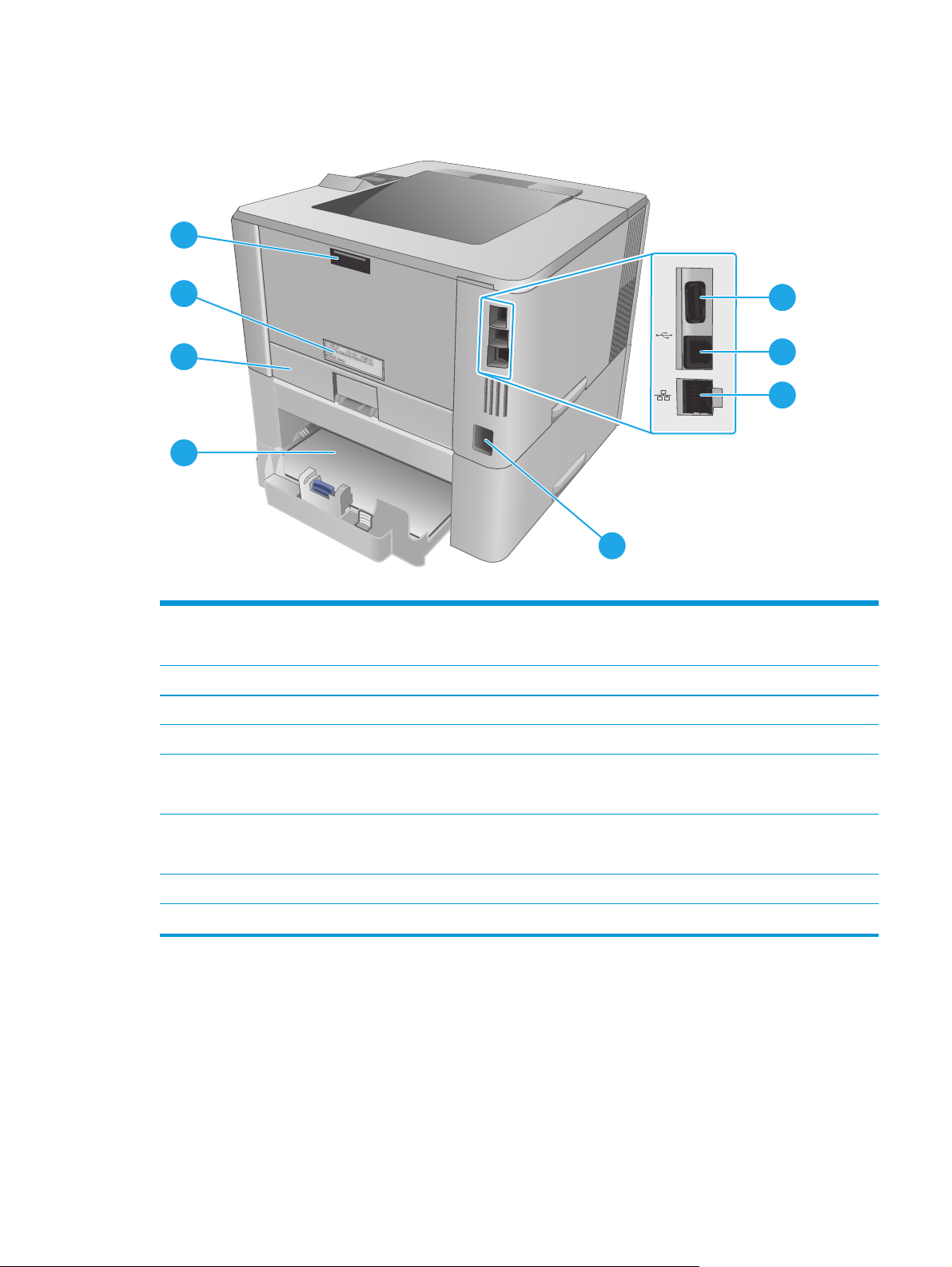
A nyomtató hátulnézete
8
7
6
5
1 USB-port (feladattároláshoz és magánjellegű nyomtatáshoz)
MEGJEGYZÉS: Előfordulhat, hogy ez a port fedéllel rendelkezik
2 USB interfész port
3 Ethernet port (kizárólag hálózati modellek esetén)
4 Tápcsatlakozó
1
2
3
4
5 3. tálca (opcionális)
MEGJEGYZÉS: A 3. tálcát ki kell húzni, ha Legal vagy A4-es méretű papír van betöltve
6Porvédő fedél a 2. tálcához
MEGJEGYZÉS: A porvédő fedelet fel kell emelni, ha Legal vagy A4-es méretű papír van betöltve
7 Sorozatszám és termékszám címkéje
8 Hátsó ajtó (hozzáférés papírelakadások elhárítása céljából)
HUWW Nyomtató-nézetek 3
Page 14
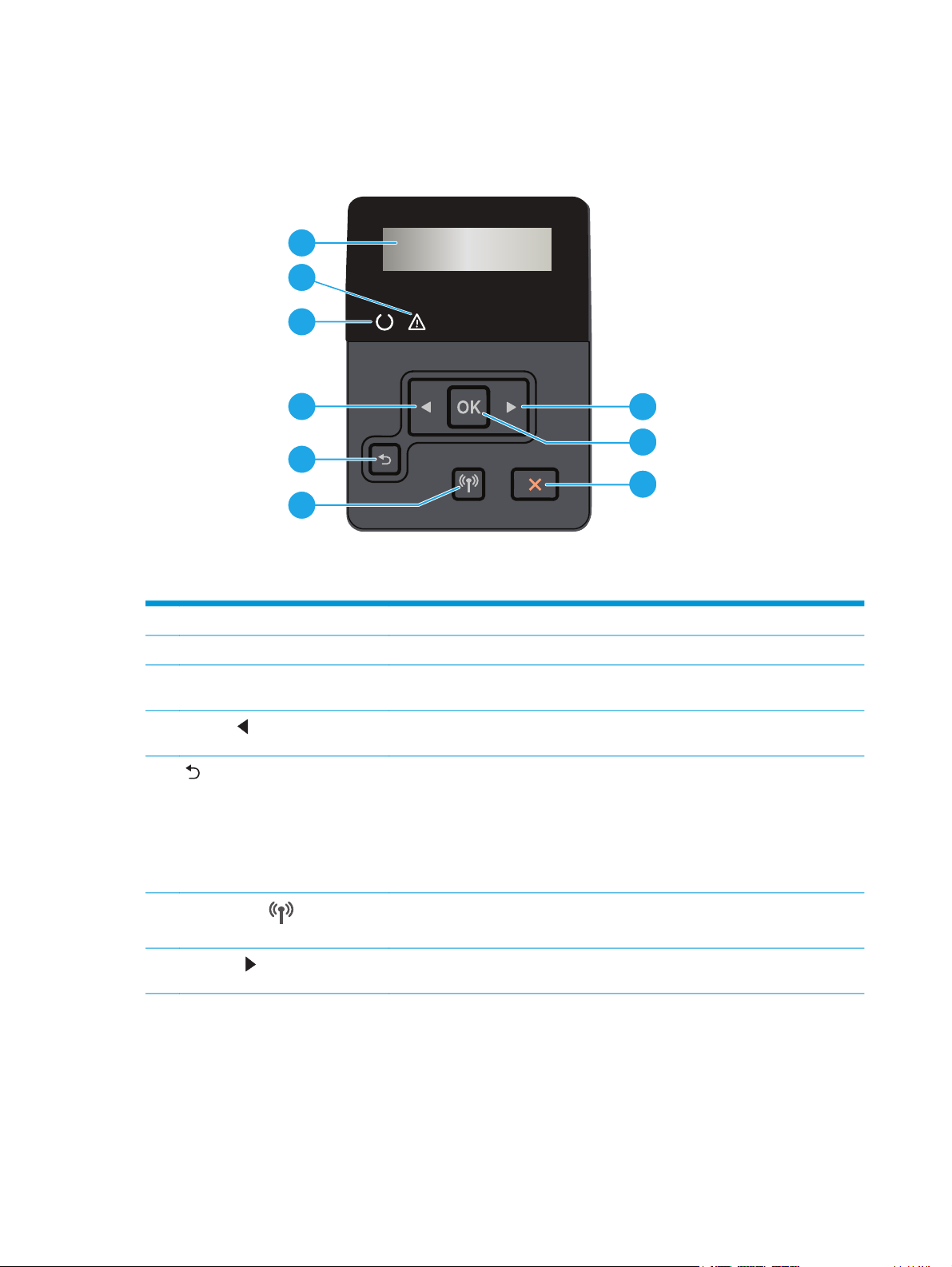
A kezelőpanel nézete
1
2
3
4
7
8
5
9
6
1 A kezelőpanel kijelzője A képernyő az egyes menüket, valamint a nyomtatóadatokat jeleníti meg.
2 Figyelmeztető jelzőfény (sárga) A jelzőfény villog, ha a nyomtató felhasználói beavatkozást igényel.
3 Üzemkész jelzőfény (zöld) A jelzőfény világít, ha a termék készen áll a nyomtatásra. Villog, ha a nyomtató
4
Balra nyíl
Vissza nyíl gomb Ezzel a gombbal az alábbi műveletek hajthatók végre:
5
gomb
nyomtatási adatokat fogad vagy alvó üzemmódban van.
Ezzel a gombbal navigálhat a menük között, illetve csökkentheti a kijelzőn megjelenő
értéket.
●
Kilépés a kezelőpanel-menükből.
●
Visszagörgetés egy almenü-lista előző menüjére.
●
Visszagörgetés egy almenü-lista előző menüelemére (a menüelem
módosításainak mentése nélkül).
6
Vezeték nélküli
vezeték nélküli típusok esetében)
7
Jobbra nyíl
gomb
gomb (csak
A gomb használatával érheti el a vezeték nélküli menüt.
Ezzel a gombbal navigálhat a menük között, illetve növelheti a kijelzőn megjelenő
értéket.
4 1. fejezet A nyomtató áttekintése HUWW
Page 15
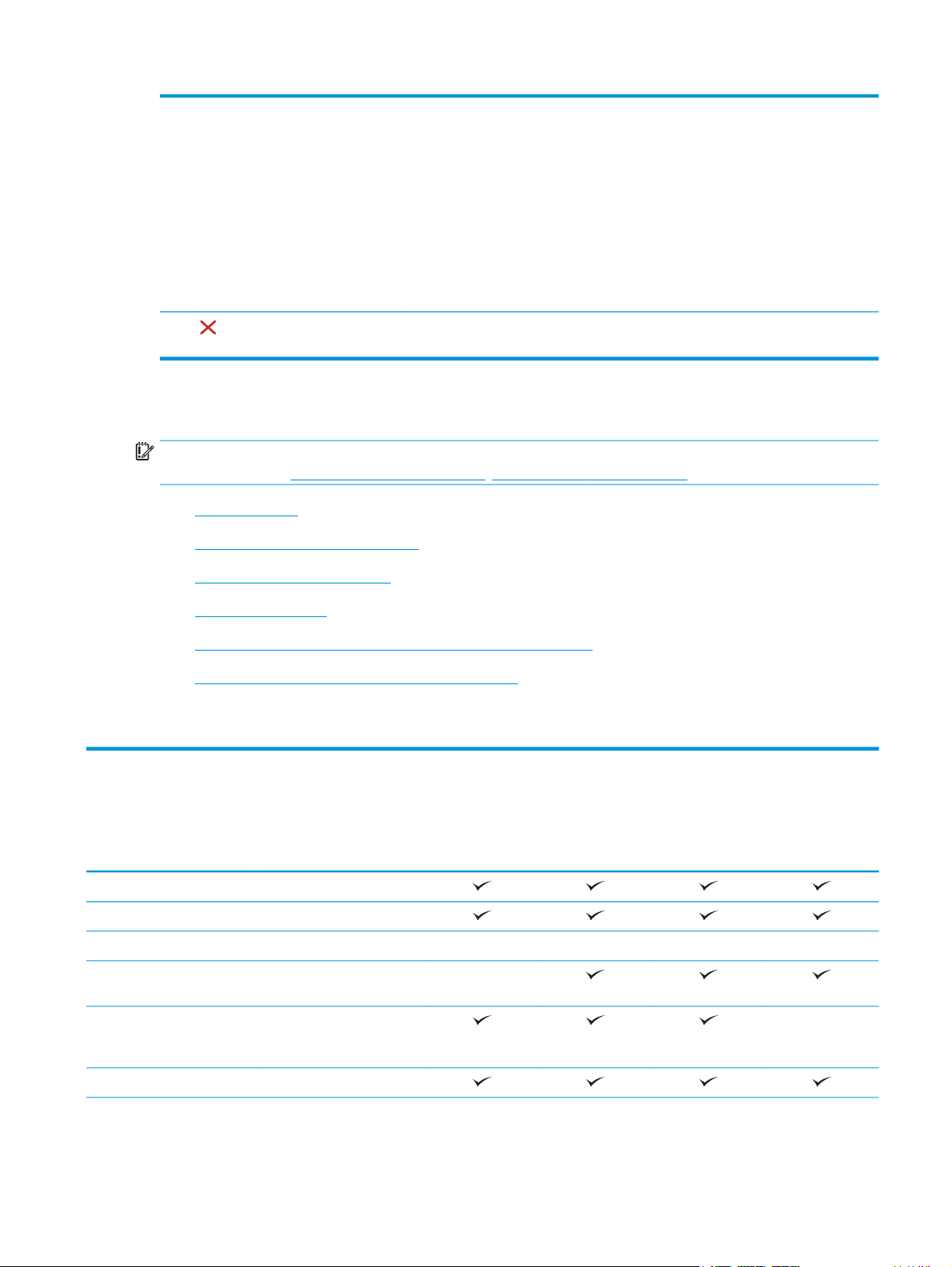
8 OK gomb Az OK gomb megnyomásával a következő műveleteket végezheti el:
●
A kezelőpanel-menük megnyitása.
●
A kezelőpanel kijelzőjén megjelenített almenü megnyitása.
●
Menüelem kiválasztása.
●
Egyes hibák törlése.
●
Nyomtatási feladat indítása kezelőpanel-üzenetre válaszként (például, amikor a
kezelőpanel kijelzőjén megjelenik a Folytatáshoz nyomja meg az [OK] gombot
üzenet).
9
Mégse gomb A gomb megnyomásával megszakíthatja a nyomtatási feladatot, illetve kiléphet az
egyes kezelőpanel-menükből.
A nyomtató műszaki adatai
FONTOS: Az alábbi jellemzők a közzététel idején helyesek voltak, de azok módosulhatnak. A naprakész
információkat lásd:
●
Műszaki adatok
●
Támogatott operációs rendszerek
●
Mobilnyomtatási megoldások
●
A nyomtató méretei
●
Teljesítményfelvétel, elektromos jellemzők és zajkibocsátás
●
Működtetési környezet hőmérséklet-tartománya
Műszaki adatok
Típus neve
www.hp.com/support/ljM402, www.hp.com/support/ljM403.
M402n
M402dn
M402dw
M402d
Cikkszám
Típus neve
Cikkszám
Papírkezelés 1. tálca (100 lapos kapacitás)
2. tálca (250 lapos kapacitás)
3. tálca (550 lapos kapacitás) Opcionális Opcionális Opcionális Opcionális
Automatikus kétoldalas
nyomtatás
Csatlakoztathatóság 10/100/1000 Ethernet LAN
kapcsolat IPv4 és IPv6
protokollal
Nagy sebességű USB 2.0
C5F93A
M403n
F6J41A
Nem érhető el
C5F94A
M403dn
F6J43A
C5F95A
M403dw
F6J44A
C5F92A
M403d
F6J42A
Nem érhető el
HUWW A nyomtató műszaki adatai 5
Page 16
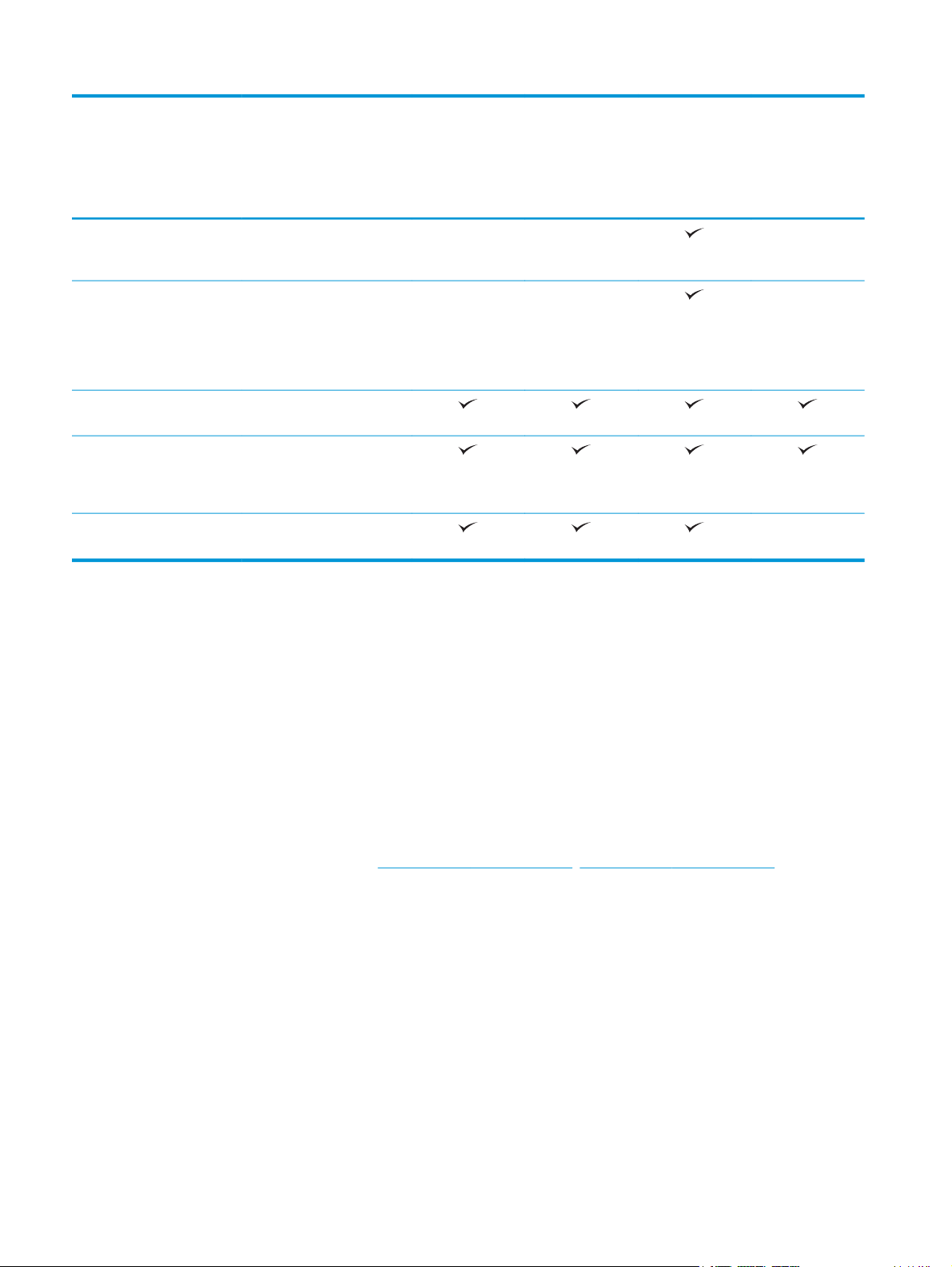
Típus neve
M402n
M402dn
M402dw
M402d
Cikkszám
Típus neve
Cikkszám
Nyomtatókiszolgáló vezeték
HP kis hatótávolságú
Kezelőpanel-kijelző és
bemenet
Nyomtatás Percenként 38 oldalt
Feladattárolás és
nélküli hálózati
csatlakozáshoz
kommunikációs (NFC) és
vezeték nélküli közvetlen
szolgáltatás
mobileszközökről történő
nyomtatáshoz
2 soros, hátsó megvilágítású
kezelőpanel
nyomtat A4 méretű papírra,
illetve percenként 40 oldalt
Letter méretű papírra
magánjellegű nyomtatás
C5F93A
M403n
F6J41A
Nem érhető el Nem érhető el
Nem érhető el Nem érhető el
C5F94A
M403dn
F6J43A
C5F95A
M403dw
F6J44A
C5F92A
M403d
F6J42A
Nem érhető el
Nem érhető el
Nem érhető el
Támogatott operációs rendszerek
Az alábbi információk a nyomtatóspecifikus Windows PCL 6 és OS X nyomtató-illesztőprogramokra és a
dobozban található szoftvertelepítő CD-re vonatkoznak.
Windows: A HP szoftvertelepítő CD telepíti a HP PCL.6, HP PCL 6 vagy HP PCL-6 illesztőprogramot a Windows
operációs rendszertől függően, valamint az opcionális szoftvereket a teljes szoftvertelepítő használata
esetén.
Mac számítógépek és OS X: Mac számítógépek és Apple mobileszközök is támogatottak a nyomtató
esetében. Az OS X nyomtató-illesztőprogram és nyomtató-segédprogram letölthető a hp.com oldalról és az
Apple szoftverfrissítésen keresztül is elérhető. A HP OS X telepítőszoftver nem része a dobozban található
CD-nek. Kövesse az alábbi lépéseket az OS X telepítőszoftver letöltéséhez:
1. Folytassa a következő címen:
2. Válassza a Támogatási lehetőségek elemet, majd a Letöltési lehetőségek alatt válassza az
Illesztőprogramok, szoftver és firmware elemet, végül válassza ki a nyomtatócsomagot.
3. Kattintson az operációs rendszer verziójára, majd a Download (Letöltés) gombra.
www.hp.com/support/ljM402, www.hp.com/support/ljM403.
6 1. fejezet A nyomtató áttekintése HUWW
Page 17
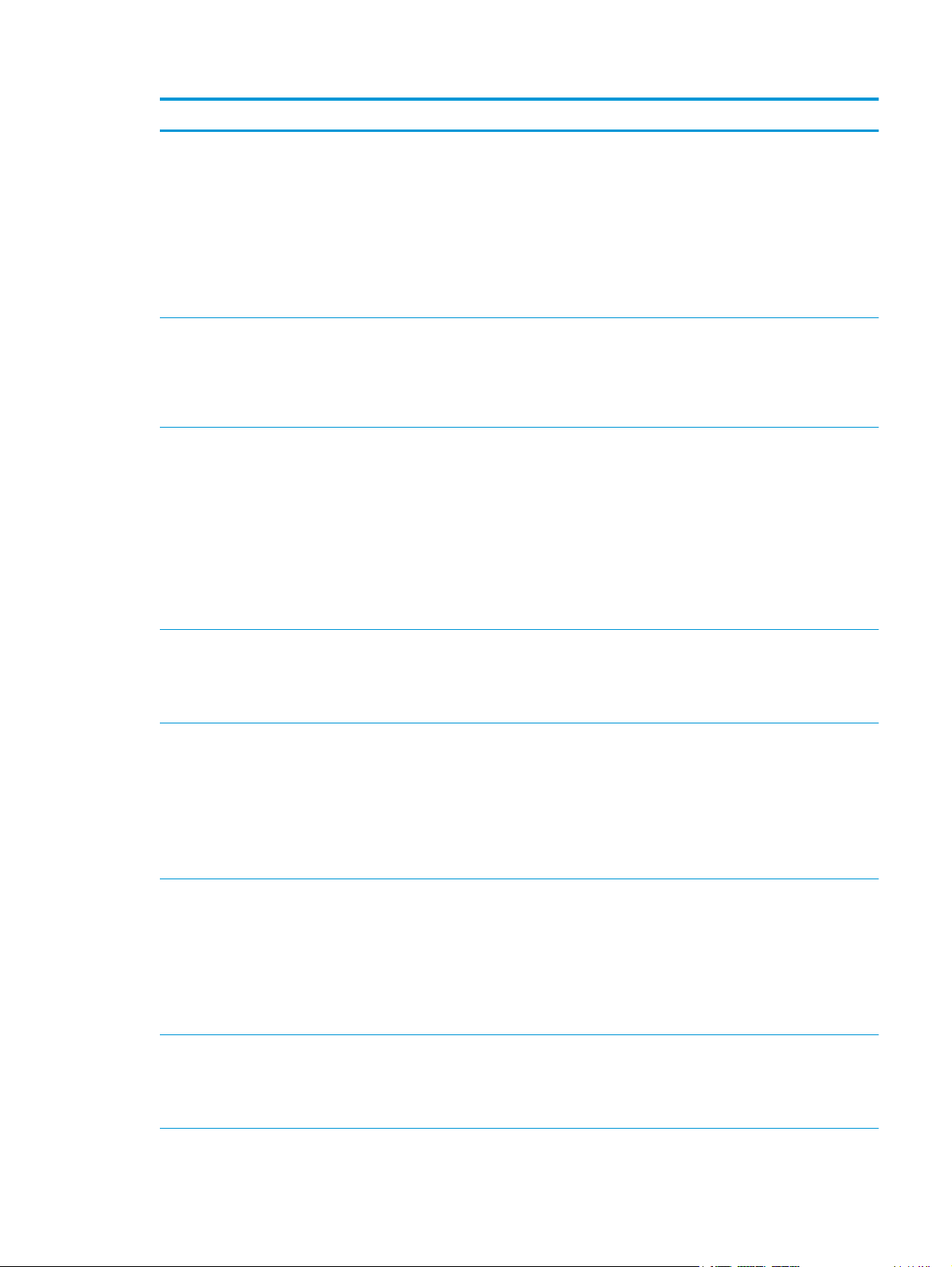
Operációs rendszer Illesztőprogram telepítve Megjegyzések
Windows® XP SP2 vagy újabb, 32 bites Ehhez az operációs rendszerhez a „HP PCL.
6” nyomtató-specifikus nyomtatóillesztőprogram az alapszintű
szoftvertelepítés részeként kerül
telepítésre. Az alapszintű telepítő csak az
illesztőprogramot telepíti.
Windows Vista®, 32 bites és 64 bites Ehhez az operációs rendszerhez a „HP PCL.
6” nyomtató-specifikus nyomtatóillesztőprogram az alapszintű
szoftvertelepítés részeként kerül
telepítésre. Az alapszintű telepítő csak az
illesztőprogramot telepíti.
Windows Server 2003 SP1 vagy újabb, 32
bites
Ehhez az operációs rendszerhez a „HP PCL.
6” nyomtató-specifikus nyomtatóillesztőprogram az alapszintű
szoftvertelepítés részeként kerül
telepítésre. Az alapszintű telepítő csak az
illesztőprogramot telepíti.
Ez az operációs rendszer nem támogatja a
teljes szoftvertelepítést.
64 bites operációs rendszerekhez
használjon UPD illesztőprogramokat.
A Microsoft 2009 áprilisában visszavonta a
Windows XP rendszer általános
támogatását. A HP továbbra is igyekszik
megadni a legjobb támogatást a
megszüntetett XP operációs rendszerhez.
Ez az operációs rendszer nem támogatja a
teljes szoftvertelepítést.
64 bites operációs rendszerekhez
használjon UPD illesztőprogramokat.
Ez az operációs rendszer nem támogatja a
teljes szoftvertelepítést.
64 bites operációs rendszerekhez
használjon UPD illesztőprogramokat.
A Microsoft 2010 júliusában visszavonta a
Windows Server 2003 rendszer általános
támogatását. A HP továbbra is igyekszik
megadni a legjobb támogatást a
megszüntetett Windows Server 2003
operációs rendszerhez.
Windows 7, 32 bites és 64 bites Ehhez az operációs rendszerhez a „HP PCL
6” nyomtató-specifikus nyomtatóillesztőprogram a teljes szoftvertelepítés
részeként kerül telepítésre.
Windows 8, 32 bites és 64 bites Ehhez az operációs rendszerhez a „HP
PCL-6” nyomtató-specifikus nyomtatóillesztőprogram a teljes szoftvertelepítés
részeként kerül telepítésre.
Windows 8,1, 32 bites és 64 bites Ehhez az operációs rendszerhez a „HP
PCL-6” nyomtató-specifikus nyomtatóillesztőprogram a teljes szoftvertelepítés
részeként kerül telepítésre.
Windows 10, 32 bites és 64 bites Ehhez az operációs rendszerhez a „HP
PCL-6” nyomtató-specifikus nyomtatóillesztőprogram a teljes szoftvertelepítés
részeként kerül telepítésre.
A HP PCL 6 illesztőprogram úgy van
beállítva, hogy bizonyos országokban/
térségekben történő telepítés esetén az
automatikus kétoldalas nyomtatás
(duplex) funkció az alapértelmezett.
A Windows 8 RT támogatását a Microsoft
IN OS 4-es verziójú, 32 bites
illesztőprogram biztosítja.
A HP PCL-6 illesztőpr
eállítva, hogy bizonyos országokban/
b
térségekben történő telepítés esetén az
automatikus kétoldalas nyomtatás
(duplex) funkció az alapértelmezett.
A Windows 8,1 RT támogatását a Microsoft
IN OS 4-es verziójú, 32 bites
illesztőprogram biztosítja.
A HP PCL-6 illesztőprogram úgy van
beállítva, hogy bizonyos országokban/
térségekben történő telepítés esetén az
automatikus kétoldalas nyomtatás
(duplex) funkció az alapértelmezett.
A HP PCL-6 illesztőprogram úgy van
beállítva, hogy bizonyos országokban/
térségekben történő telepítés esetén az
automatikus kétoldalas nyomtatás
(duplex) funkció az alapértelmezett.
ogram úgy van
HUWW A nyomtató műszaki adatai 7
Page 18
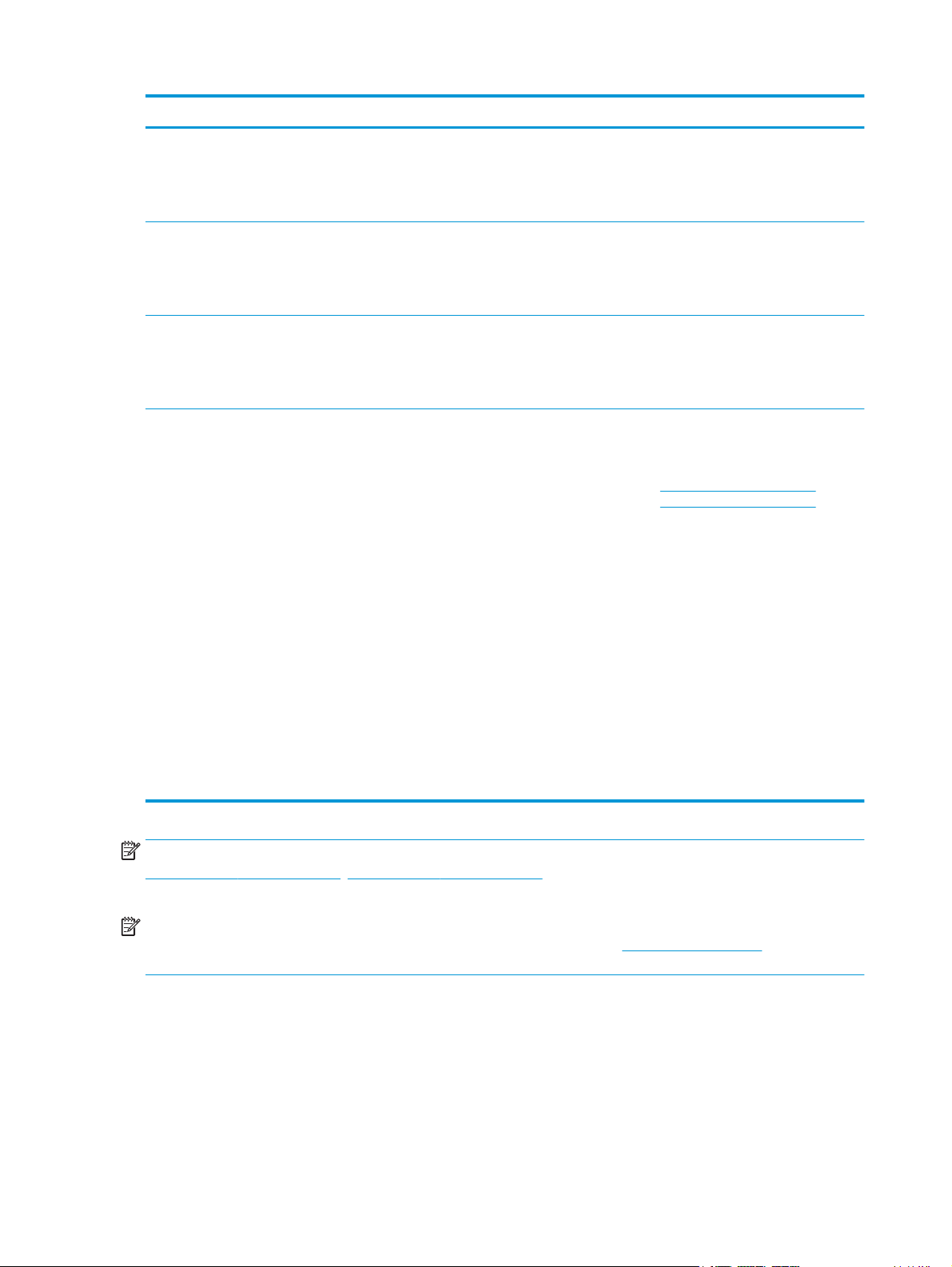
Operációs rendszer Illesztőprogram telepítve Megjegyzések
Windows Server 2008 SP2, 32 bites Ehhez az operációs rendszerhez a „HP PCL.
Windows Server 2008 SP2, 64 bites Ehhez az operációs rendszerhez a „HP PCL
Windows Server 2008 R2, SP 1, 64 bites Ehhez az operációs rendszerhez a HP PCL 6
OS X 10.8 Mountain Lion, OS X 10.9
Mavericks és OS X 10.10 Yosemite
6” nyomtató-specifikus nyomtatóillesztőprogram az alapszintű
szoftvertelepítés részeként kerül
telepítésre.
6” nyomtató-specifikus nyomtatóillesztőprogram az alapszintű
szoftvertelepítés részeként kerül
telepítésre.
nyomtató-specifikus nyomtatóillesztőprogram az alapszintű
szoftvertelepítés részeként kerül
telepítésre.
Az OS X nyomtató-illesztőprogram és
nyomtató-segédprogram letölthető a
hp.com oldalról és az Apple
szoftverfrissítésen keresztül is elérhető. A
HP OS X telepítőszoftver nem része a
dobozban található CD-nek.
A HP PCL 6 illesztőprogram úgy van
beállítva, hogy bizonyos országokban/
térségekben történő telepítés esetén az
automatikus kétoldalas nyomtatás
(duplex) funkció az alapértelmezett.
A HP PCL 6 illesztőprogram úgy van
beállítva, hogy bizonyos országokban/
térségekben történő telepítés esetén az
automatikus kétoldalas nyomtatás
(duplex) funkció az alapértelmezett.
OS X esetében töltse le a teljes telepítőt a
nyomtató támogatási weboldaláról.
1. Folytassa a következő címen:
www.hp.com/support/ljM402,
www.hp.com/support/ljM403.
2. Válassza a Support Options
(Támogatási lehetőségek) elemet,
majd a Download Options (Letöltési
lehetőségek) helyen válassza a
Drivers, Software & Firmware
(Illesztőprogramok, szoftver és
firmware) elemet.
MEGJEGYZÉS: A támogatott operációs rendszerek aktuális listájának megtekintéséhez látogasson el a
www.hp.com/support/ljM402, www.hp.com/support/ljM403 címre, ahol a HP teljes körű támogatást nyújt
nyomtatójához.
MEGJEGYZÉS: A kliens és kiszolgáló operációs rendszerek esetében és a nyomtató HP UPD PCL6, UPD PCL 5
és UPD PS illesztőprogram-támogatásával kapcsolatban tekintse meg a
kattintson a Specifications (Specifikációk) fülre.
Mobilnyomtatási megoldások
A nyomtató az alábbi szoftvert támogatja a mobilnyomtatáshoz:
●
HP ePrint szoftver
3. Kattintson az operációs rendszer
verziójára, majd a Download
(Letöltés) gombra.
Az OS X illesztőprogram úgy van beállítva,
hogy bizonyos országokban/térségekben
történő telepítés esetén az automatikus
kétoldalas nyomtatás (duplex) funkció az
alapértelmezett.
www.hp.com/go/upd oldalt, és
8 1. fejezet A nyomtató áttekintése HUWW
Page 19
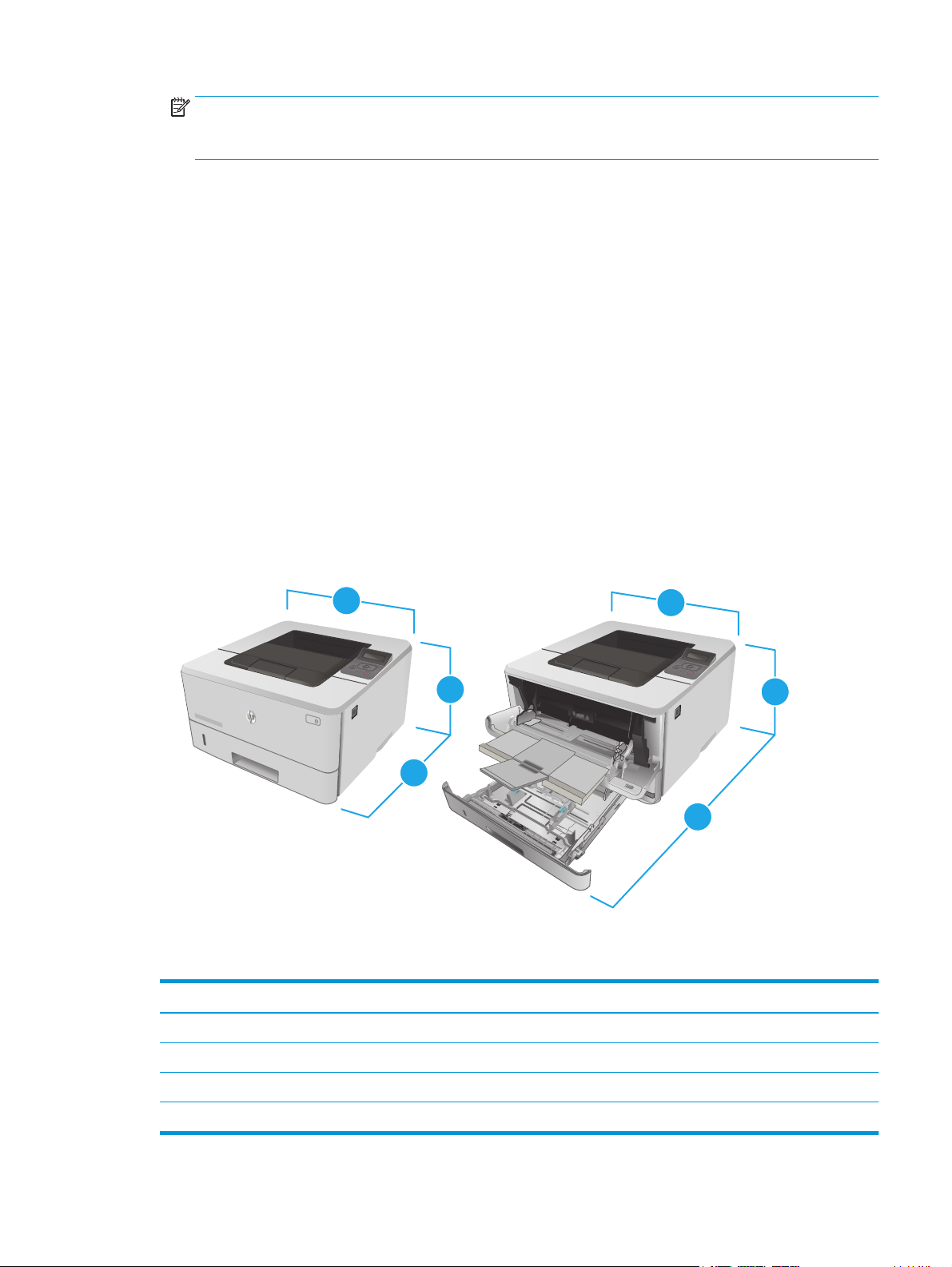
MEGJEGYZÉS: A HP ePrint Software a következő operációs rendszereket támogatja: Windows 7 SP 1
1
2
2
(32 bites és 64 bites); Windows 8 (32 bites és 64 bites); Windows 8.1 (32 bites és 64 bites); 10.8
Mountain Lion, 10.9 Mavericks és 10.10 Yosemite OS X verziók.
●
HP ePrint e-mailen keresztül (engedélyezni kell hozzá a HP webes szolgáltatásokat, valamint a
nyomtatót regisztrálni kell a HP Connected szolgáltatásra)
●
HP ePrint alkalmazás (Android, iOS és Blackberry esetében elérhető)
●
ePrint Enterprise alkalmazás (az ePrint Enterprise Server szoftverrel rendelkező összes készüléken
támogatott)
●
HP All-in-One Remote alkalmazás iOS és Android készülékekhez
●
HP Cloud Print
●
AirPrint
●
Android nyomtatás
A nyomtató méretei
1-1. ábra: Méretek az M402 és M403 típusok esetében
3
HEWLETT-PACKARD
1
HEWLETT-PACKARD
2
Nyomtató bezárt tartozékokkal A nyomtató teljesen kinyitott állapotban
1. Hosszúság 216 mm 241 mm
2. Mélység 357 mm 781 mm
3. Szélesség 381 mm 381 mm
3
1
2
Súly (kazettákkal együtt) 8,9 kg
HUWW A nyomtató műszaki adatai 9
Page 20
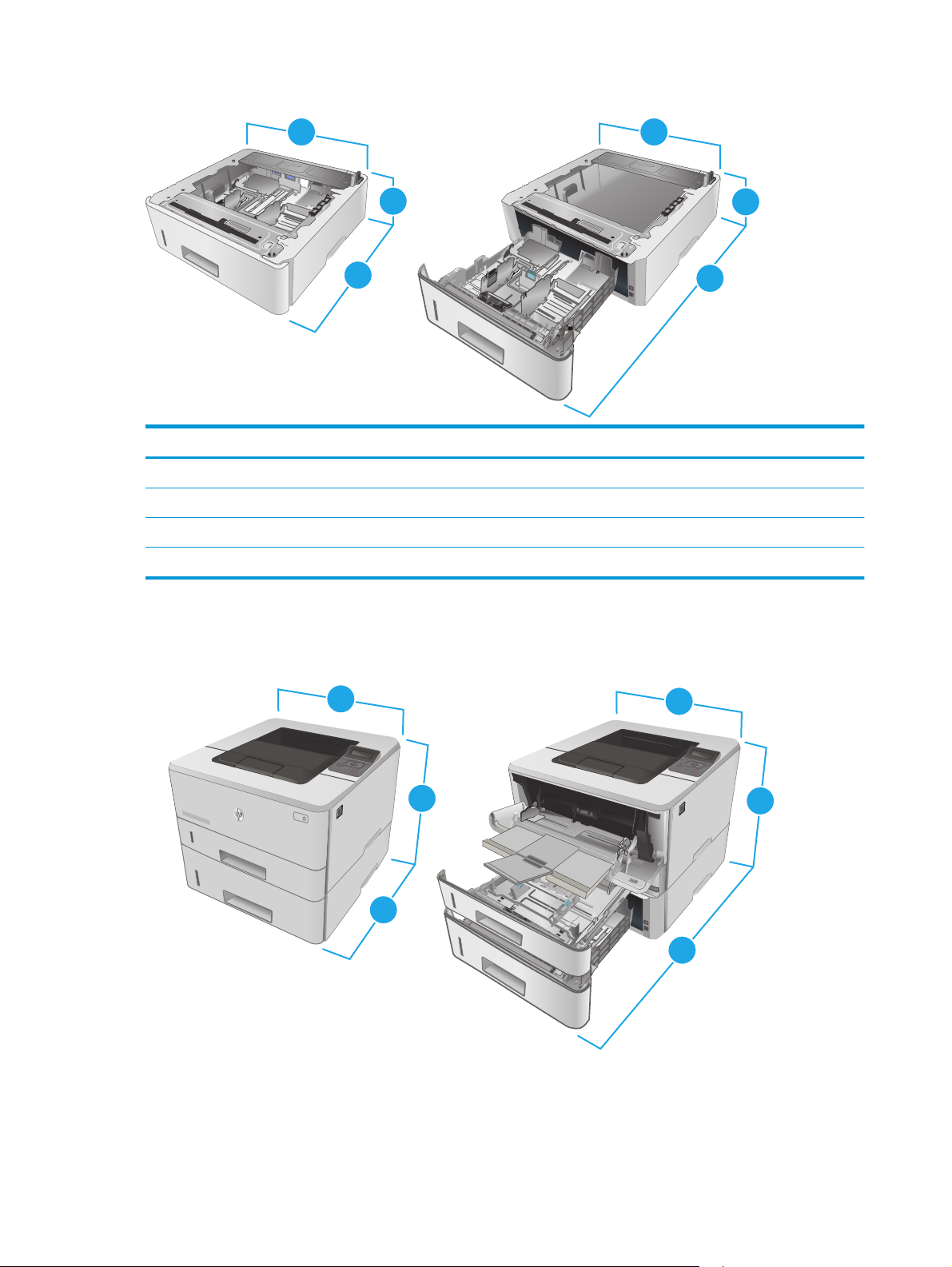
1-2. ábra: Az opcionális 550 lapos tálca méretei
3
3
3
2
3
2
1
3
3
1
2
Teljesen bezárt tálca Teljesen kinyitott tálca
1. Hosszúság 131 mm 131 mm
2. Mélység 357 mm 781 mm
3. Szélesség 381 mm 381 mm
Tömeg 3,5 kg
2
1
1-3. ábra: Az opcionális 550 lapos tálcával rendelkező nyomtató méretei
3
HEWLETT-PACKARD
1
2
3
1
2
10 1. fejezet A nyomtató áttekintése HUWW
Page 21
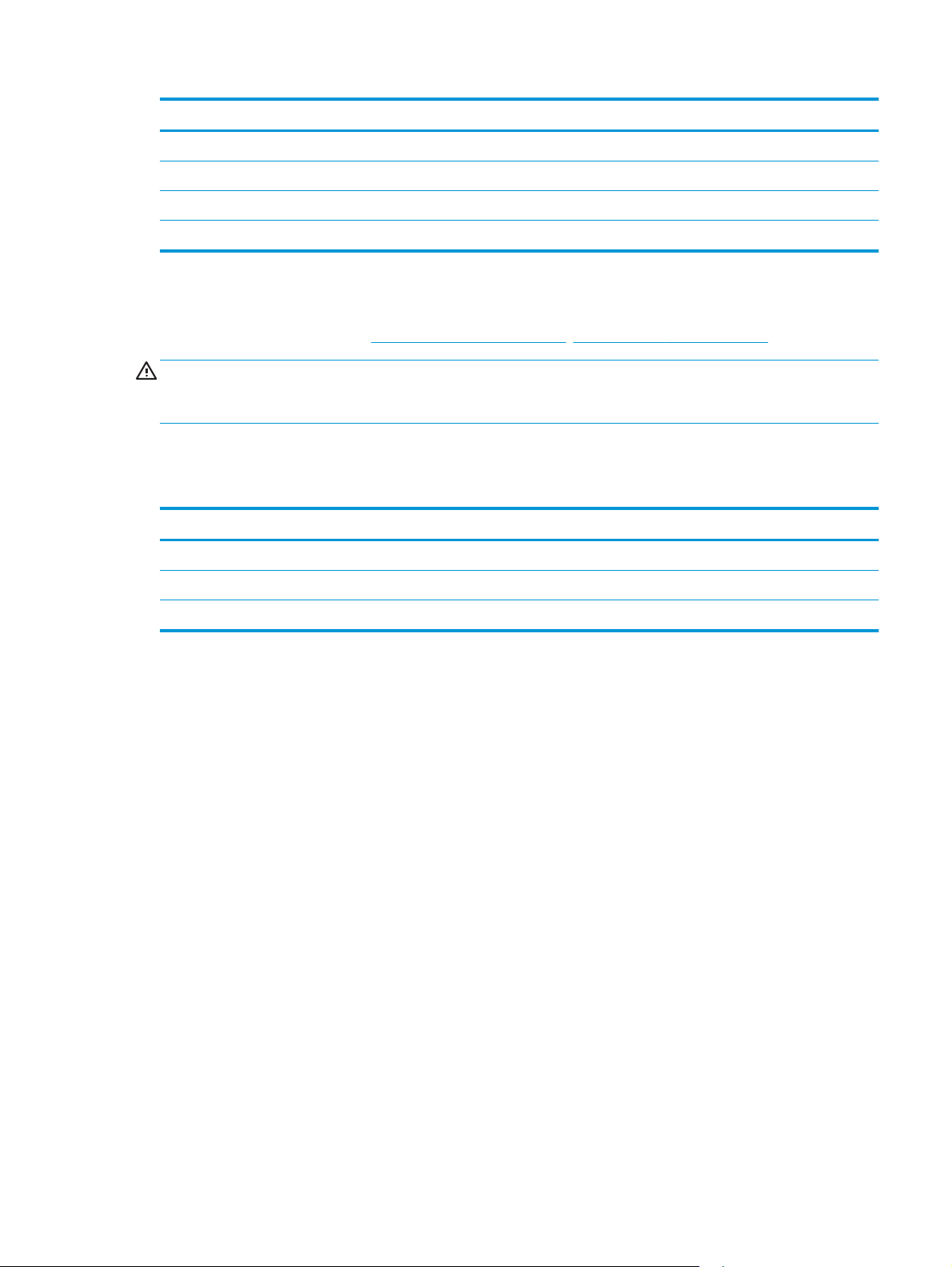
Teljesen összezárt nyomtató és tálca Teljesen kinyitott nyomtató és tálca
1. Hosszúság 345 mm 372 mm
2. Mélység 357 mm 781 mm
3. Szélesség 381 mm 381 mm
Súly (kazettákkal együtt) 12,4 kg
Teljesítményfelvétel, elektromos jellemzők és zajkibocsátás
Az aktuális információkért lásd: www.hp.com/support/ljM402, www.hp.com/support/ljM403.
VIGYÁZAT! A hálózati feszültséggel szembeni követelmények annak az országnak/térségnek felelnek meg,
ahol a nyomtató forgalomba kerül. Ne változtassa meg az üzemi feszültséget. Ez árt a nyomtatónak, és
érvényteleníti a nyomtatóra vonatkozó garanciát.
Működtetési környezet hőmérséklet-tartománya
1-1. táblázat: Működtetési környezet hőmérséklet-tartománya
Környezet Javasolt Megengedett
Hőmérséklet 17,5–25 °C 15–32,5 °C
Relatív páratartalom 30% – 70% relatív páratartalom (RH) 10–80%-os relatív páratartalom
Tengerszint feletti magasság Nem alkalmazható 0-3048 m
HUWW A nyomtató műszaki adatai 11
Page 22
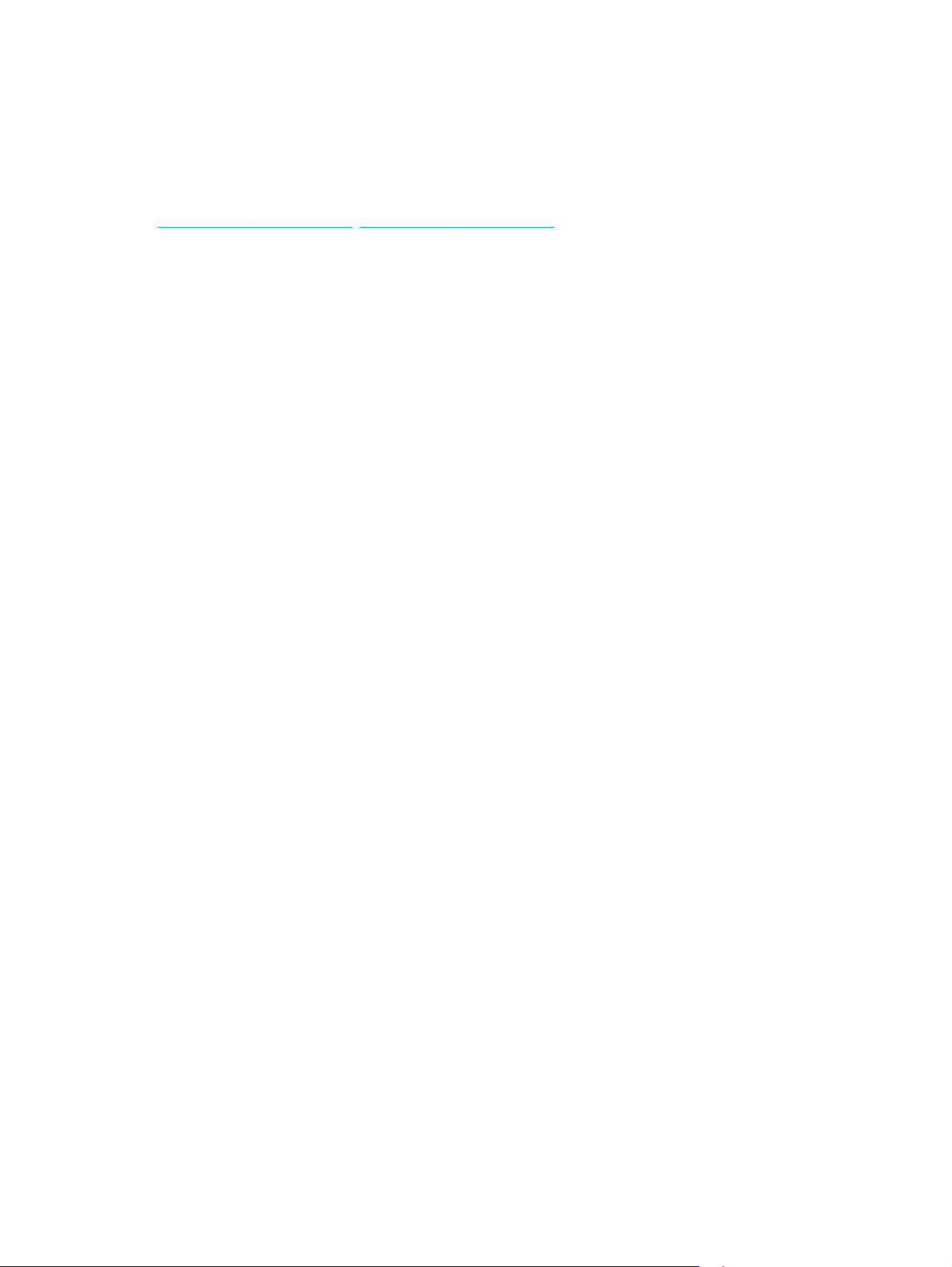
Nyomtatóhardver-beállítás és szoftvertelepítés
Az alapvető üzembe helyezési utasításokért olvassa el a beállítási útmutatót és az Első lépések című
útmutatót, amelyet a nyomtatóhoz kapott. Látogasson el a HP támogatás weboldalára további
információkért.
A
www.hp.com/support/ljM402, www.hp.com/support/ljM403 webhelyen a HP teljes körű segítséget nyújt
nyomtatójához. Terméktámogatás itt:
●
Telepítés és konfigurálás
●
Tanulás és használat
●
Hibaelhárítás
●
Szoftver- és firmware-frissítések letöltése
●
Csatlakozás a támogatási fórumokhoz
●
Garanciális és szabályzati információk keresése
12 1. fejezet A nyomtató áttekintése HUWW
Page 23
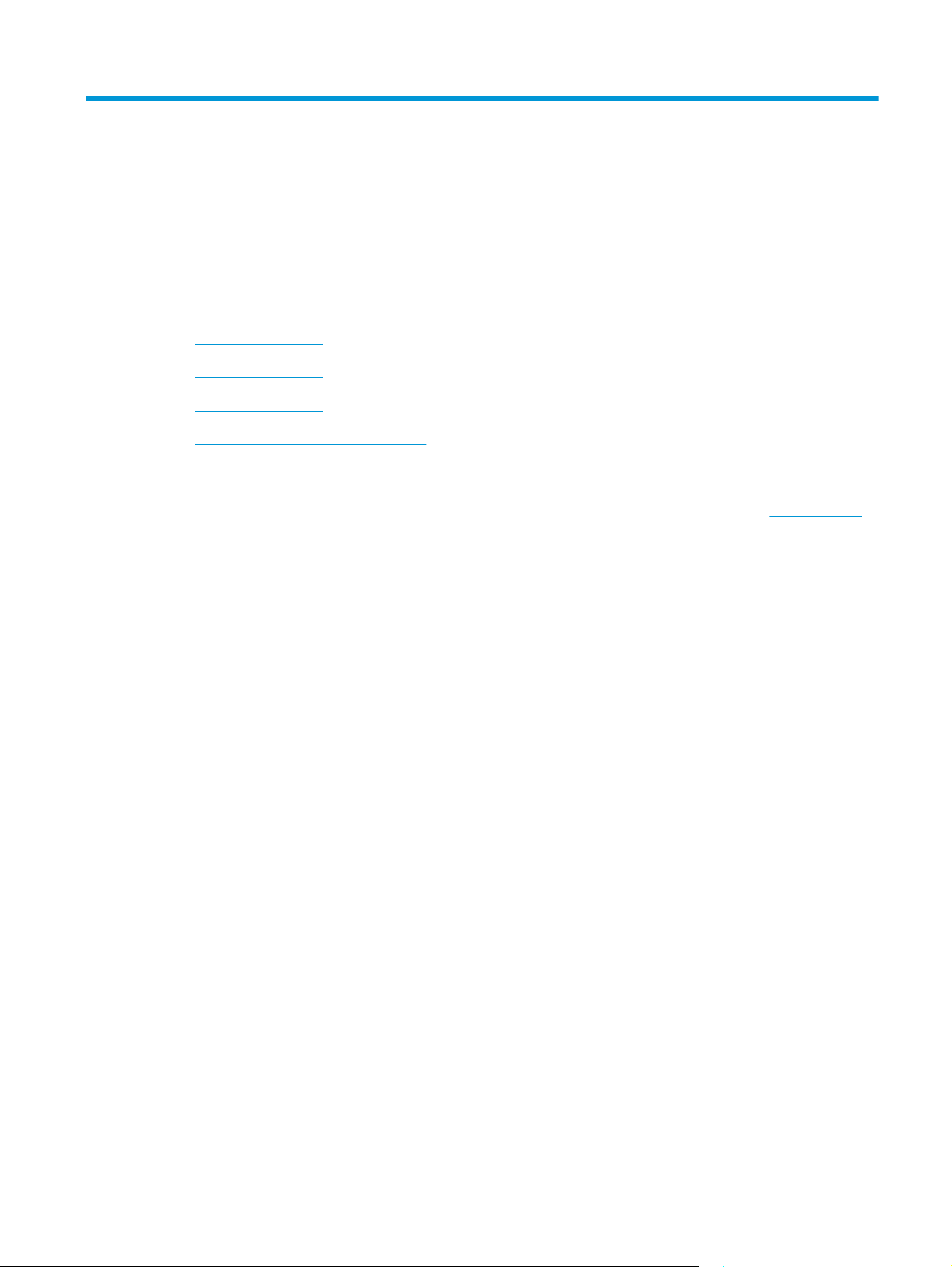
2 Papírtálcák
●
A 1. tálca feltöltése
●
A 2. tálca feltöltése
●
A 3. tálca feltöltése
●
Borítékok betöltése és nyomtatása
További tudnivalók:
Az alábbi információk a megjelenés idején helyesek voltak. A legfrissebb információkat lásd:
support/ljM402, www.hp.com/support/ljM403.
A HP mindenre kiterjedő nyomtatósúgója az alábbi információkat tartalmazza:
●
Telepítés és konfigurálás
●
Tanulás és használat
●
Hibaelhárítás
●
Szoftver- és firmware-frissítések letöltése
●
Csatlakozás a támogatási fórumokhoz
●
Garanciális és szabályzati információk keresése
www.hp.com/
HUWW 13
Page 24
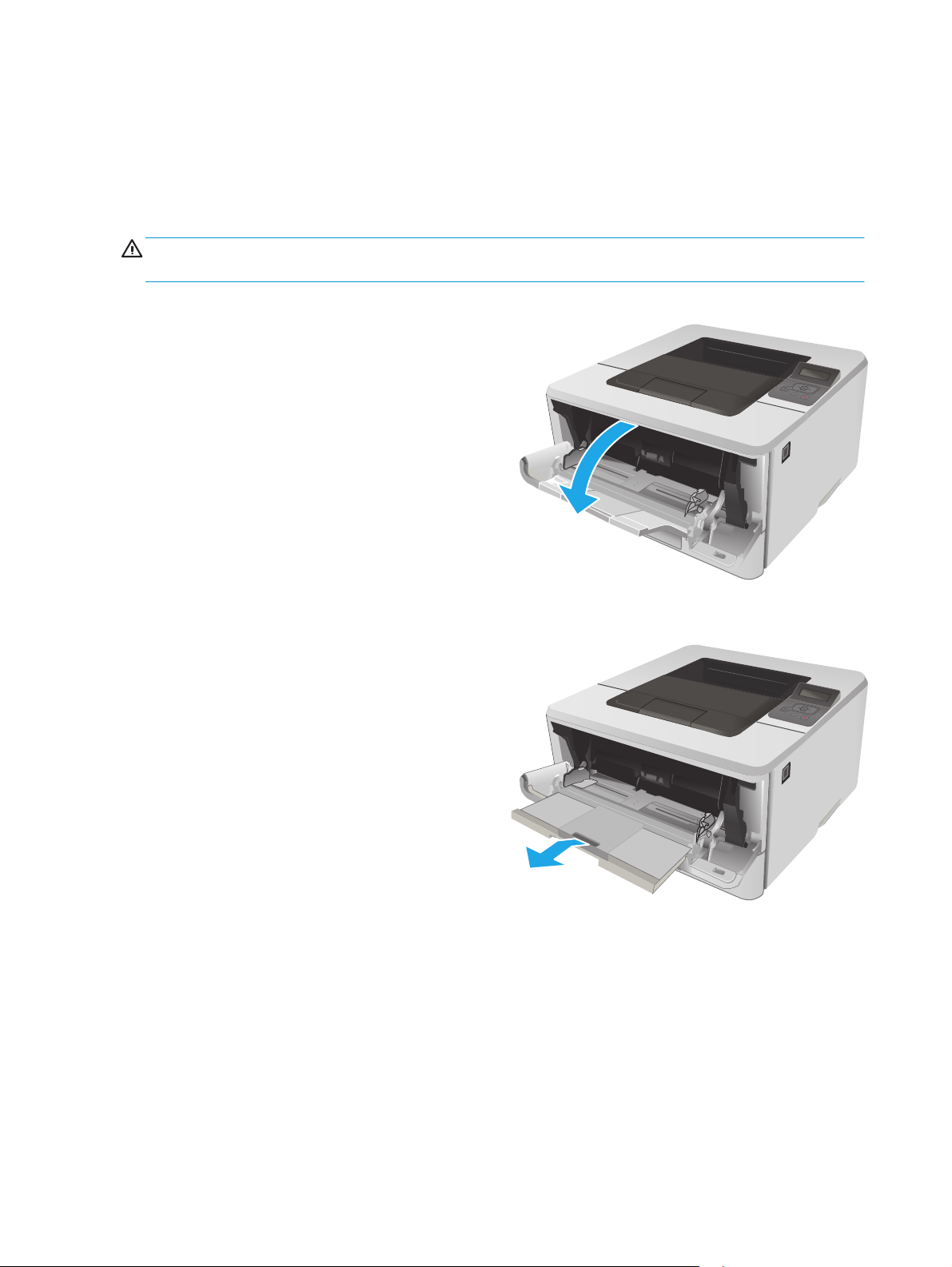
A 1. tálca feltöltése
2
2
Bevezetés
A következő információk bemutatják a papír 1. tálcára való betöltését. Ebbe a tálcába max. 100 lap 75 g/m
súlyú papír tölthető.
VIGYÁZAT! A papír elakadásának megelőzése érdekében nyomtatás közben soha ne tegyen be papírt az 1.
tálcába, illetve ne vegyen ki onnan papírt.
1. Nyissa ki az 1. tálcát az annak jobb és bal oldalán lévő
fogantyúk lehúzásával.
2. Csúsztassa ki a tálcahosszabbítót.
2
HEWLETT-PACKARD
HEWLETT-PACKARD
14 2. fejezet Papírtálcák HUWW
Page 25
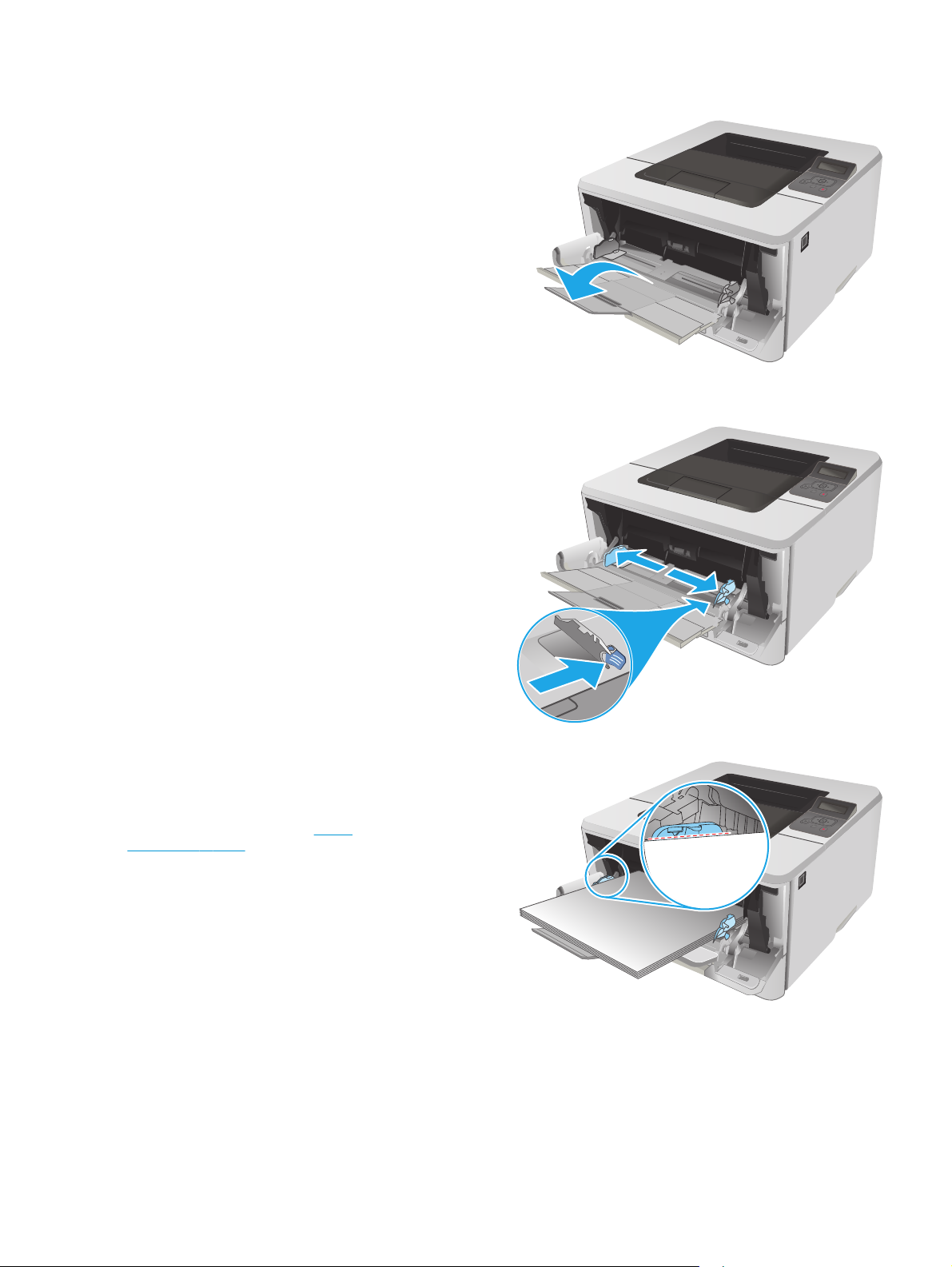
3. A hosszú papírokhoz hajtsa ki a papír megtartására szolgáló
2
2
2
tálcahosszabbítót.
HEWLETT-PACKARD
4. Nyomja le a jobb oldali papírvezető fülét, majd nyissa szét a
papírvezetőket a megfelelő méretre.
5. Töltse be a papírt a tálcába. Győződjön meg arról, hogy a
papír a vezetők alá illeszkedik, és nem éri el a maximális
magasság jelzéseit.
A papír tájolása a tálcában a papírmérettől függően változó
lehet. További információkért lásd:
1. tálca
papírtájolása 16. oldal
HEWLETT-PACKARD
HEWLETT-PACKARD
HUWW A 1. tálca feltöltése 15
Page 26
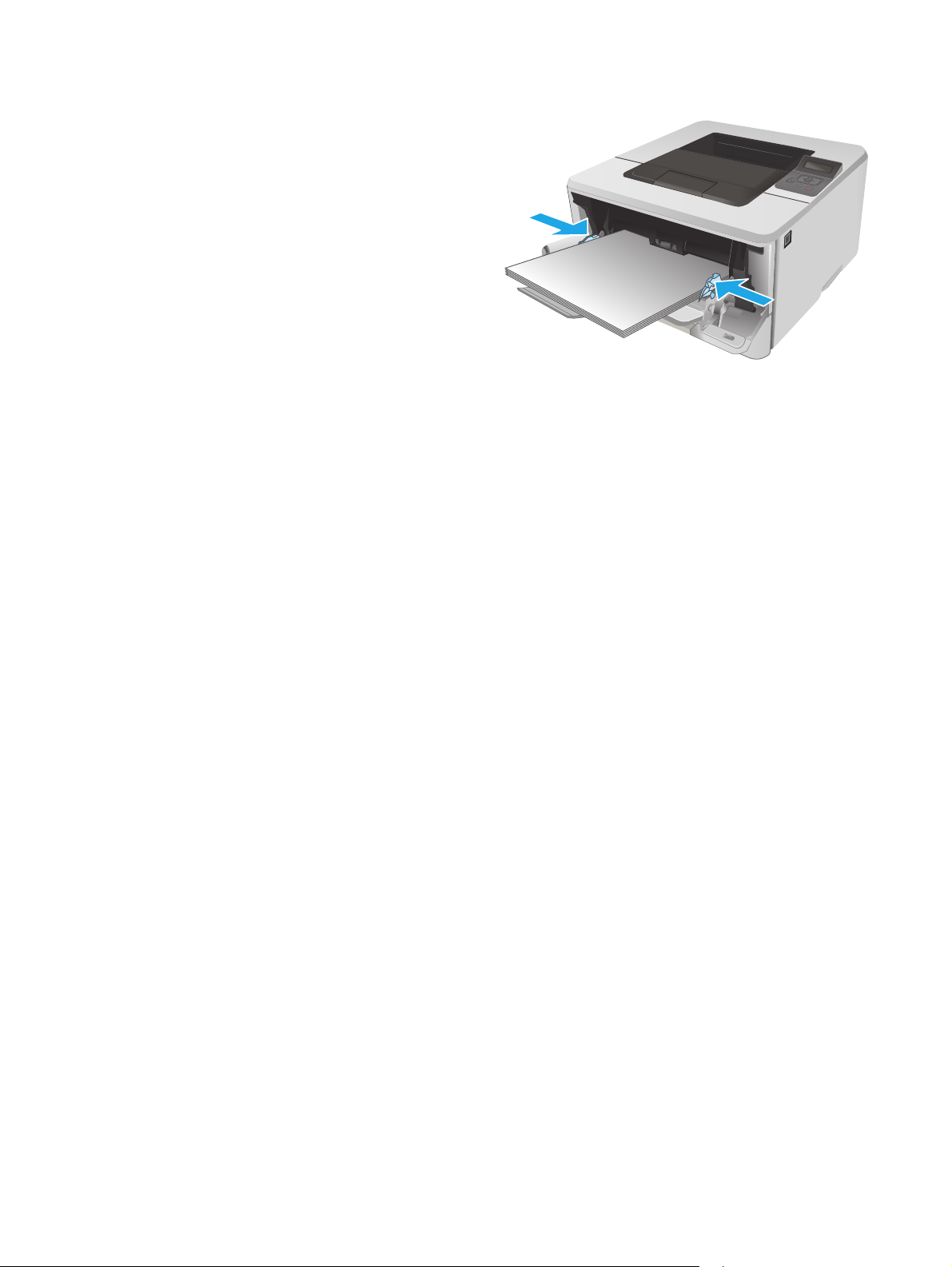
6. Nyomja le a jobb oldali papírvezető fülét, majd állítsa be a
2
papírvezetőket úgy, hogy azok finoman érintsék a
papírköteget, de ne hajlítsák meg a papírt.
HEWLETT-PACKARD
7. Indítsa el a nyomtatási folyamatot a számítógépen található
szoftveralkalmazásból. Ügyeljen arra, hogy az
illesztőprogram a tálcáról nyomtatandó papírnak megfelelő
papírtípushoz és -mérethez legyen beállítva.
1. tálca papírtájolása
Speciális tájolást igénylő papír használatakor az alábbi táblázatban szereplő információk alapján végezze el
a betöltést.
16 2. fejezet Papírtálcák HUWW
Page 27
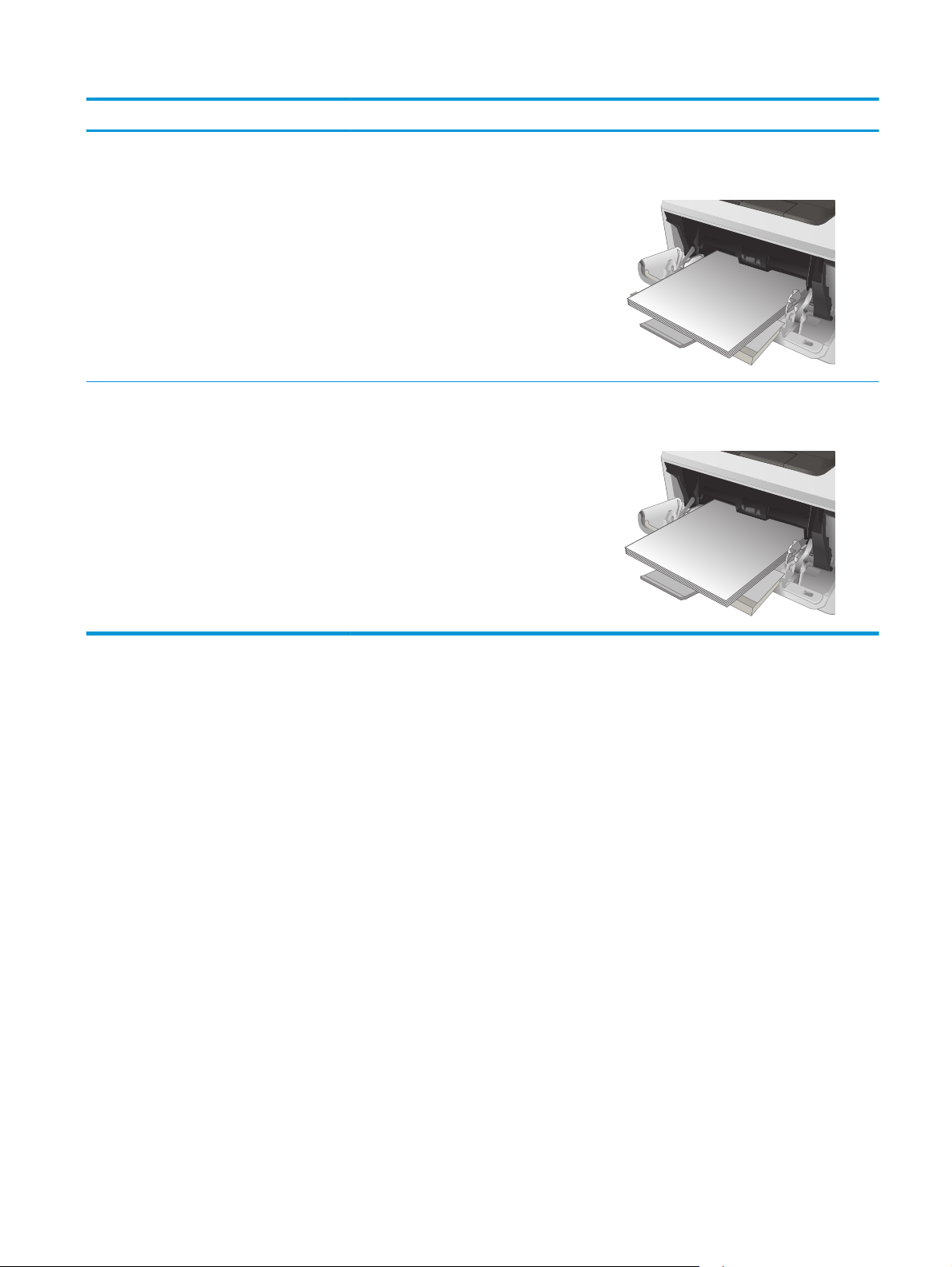
Papírtípus Kimenet Papír betöltése
2
123
2
123
Fejléces vagy előnyomott Egyoldalas nyomtatás Nyomtatási oldallal felfelé
Felső él a nyomtató felé néz
HEWLETT-PACKARD
Fejléces vagy előnyomott Kétoldalas nyomtatás Nyomtatási oldallal lefelé
Felső él a nyomtató felé néz
HEWLETT-PACKARD
HUWW A 1. tálca feltöltése 17
Page 28

A 2. tálca feltöltése
ETT
P
1
2
2
Bevezetés
A következő információk bemutatják a papír 2. tálcára való betöltését. Ebbe a tálcába max. 250 lap 75 g/m
súlyú papír tölthető.
VIGYÁZAT! Ne nyomtasson borítékra, címkére vagy nem támogatott méretű papírra a 2. tálcából. Ilyen
típusú papírra csak az 1. tálcából lehet nyomtatni.
1. Húzza ki a tálcát, és kissé megemelve teljesen távolítsa el a
nyomtatóból.
MEGJEGYZÉS: Ne nyissa ki a tálcát, amikor az használatban
van.
2. Állítsa be a papírszélesség-beállítókat a bal oldali vezető
beállítóreteszének megszorításával és a beállítóknak a
használt papír méretének megfelelő helyre húzásával.
2
ACKARD
8.5
A4 / A5 B5
18 2. fejezet Papírtálcák HUWW
Page 29
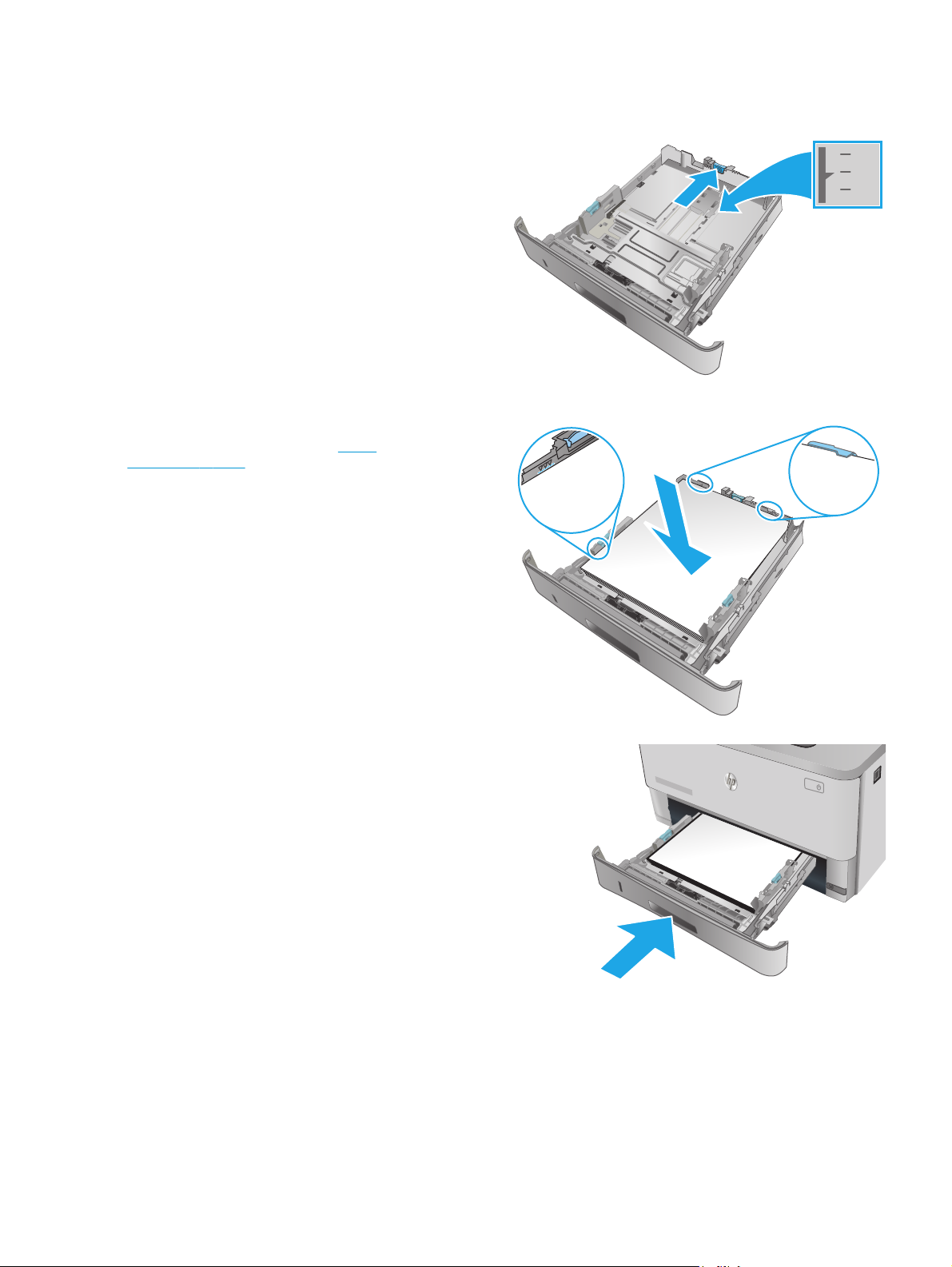
3. Állítsa be a papírhossz-beállítót a beállítóretesz
2
2
ETT
P
1
2
megszorításával és a beállítóknak a használt papír méretének
megfelelő helyre húzásával.
A4
11
B5
4. Töltsön papírt a tálcába. A papír tájolásának módjával
kapcsolatos további tudnivalókért lásd:
2. tálca
papírtájolása 20. oldal
MEGJEGYZÉS: A beállításkor figyeljen arra, hogy a
papírvezetők ne legyenek túl szorosan a papírköteghez
nyomva. A papírvezetőket a tálcán látható bevágások vagy
egyéb jelölések szerint állítsa be.
MEGJEGYZÉS: Az elakadások megakadályozása érdekében
igazítsa a papírvezetőket a megfelelő méretre és ne töltse túl
a tálcát. Ügyeljen arra, hogy a köteg teteje a tálca
telítettségét jelző vonalak alatt legyen, ahogy az a nagyított
ábrán is látható.
MEGJEGYZÉS: Ha a tálca nem megfelelően van feltöltve,
nyomtatás közben hibaüzenet jelenhet meg, vagy elakadhat
a papír.
5. Tolja vissza teljesen a tálcát a nyomtatóba.
ACKARD
6. Indítsa el a nyomtatási folyamatot a számítógépen található
szoftveralkalmazásból. Ügyeljen arra, hogy az
illesztőprogram a tálcáról nyomtatandó papírnak megfelelő
papírtípushoz és -mérethez legyen beállítva.
HUWW A 2. tálca feltöltése 19
Page 30
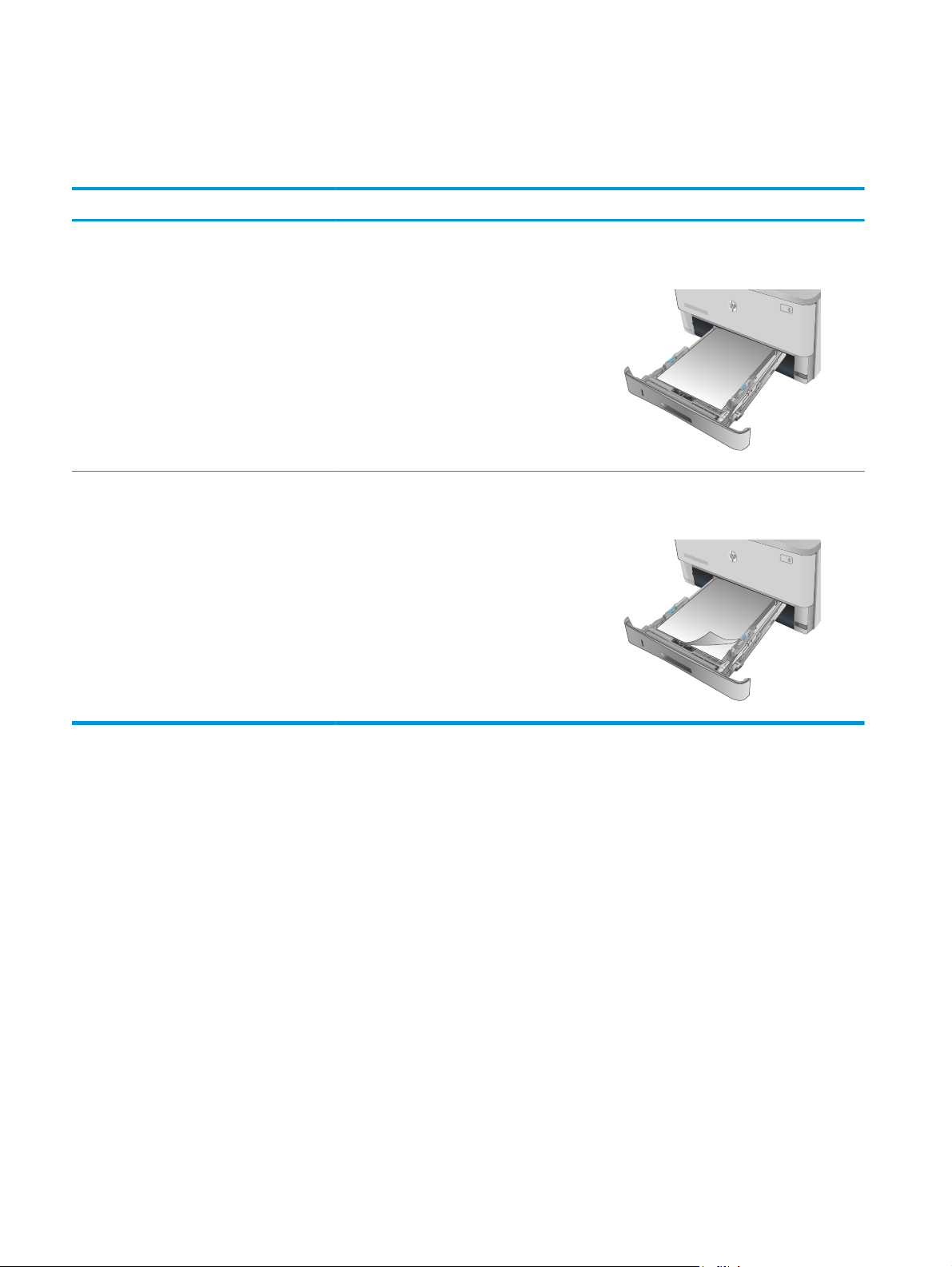
2. tálca papírtájolása
123
1
2
1
2
Speciális tájolást igénylő papír használatakor az alábbi táblázatban szereplő információk alapján végezze el
a betöltést.
Papírtípus Kimenet Papír betöltése
Fejléces vagy előnyomott Egyoldalas nyomtatás Nyomtatási oldallal felfelé
A felső él a tálca elülső oldalánál
Fejléces vagy előnyomott Kétoldalas nyomtatás Nyomtatási oldallal lefelé
A felső él a tálca elülső oldalánál
20 2. fejezet Papírtálcák HUWW
Page 31

A 3. tálca feltöltése
RD
1
2
3
3
Bevezetés
A következő információk bemutatják a papír 3. tálcára való betöltését. Ebbe a tálcába max. 550 lap 75 g/m
súlyú papír tölthető.
VIGYÁZAT! Ne nyomtasson borítékra, címkére vagy nem támogatott méretű papírra a 3. tálcából. Ilyen
típusú papírra csak az 1. tálcából lehet nyomtatni.
1. Húzza ki a tálcát, és kissé megemelve teljesen távolítsa el a
nyomtatóból.
MEGJEGYZÉS: Ne nyissa ki a tálcát, amikor az használatban
van.
2. Állítsa be a papírszélesség-beállítókat a bal oldali vezető
beállítóreteszének megszorításával és a beállítóknak a
használt papír méretének megfelelő helyre húzásával.
2
8.5
A4 / A5 B5
HUWW A 3. tálca feltöltése 21
Page 32

3. Állítsa be a papírhossz-beállítót a beállítóretesz
3
3
RD
2
1
3
megszorításával és a beállítóknak a használt papír méretének
megfelelő helyre húzásával.
A4
11
B5
4. Töltsön papírt a tálcába. A papír tájolásának módjával
kapcsolatos további tudnivalókért lásd:
3. tálca
papírtájolása 23. oldal
MEGJEGYZÉS: A beállításkor figyeljen arra, hogy a
papírvezetők ne legyenek túl szorosan a papírköteghez
nyomva. A papírvezetőket a tálcán látható bevágások vagy
egyéb jelölések szerint állítsa be.
MEGJEGYZÉS: Az elakadások megakadályozása érdekében
igazítsa a papírvezetőket a megfelelő méretre és ne töltse túl
a tálcát. Ügyeljen arra, hogy a köteg teteje a tálca
telítettségét jelző vonalak alatt legyen, ahogy az a nagyított
ábrán is látható.
MEGJEGYZÉS: Ha a tálca nem megfelelően van feltöltve,
nyomtatás közben hibaüzenet jelenhet meg, vagy elakadhat
a papír.
5. Tolja vissza teljesen a tálcát a nyomtatóba.
6. Indítsa el a nyomtatási folyamatot a számítógépen található
szoftveralkalmazásból. Ügyeljen arra, hogy az
illesztőprogram a megfelelő papírtípushoz és -mérethez
legyen beállítva, a tálcában lévő papír alapján.
22 2. fejezet Papírtálcák HUWW
Page 33

3. tálca papírtájolása
2
1
3
2
1
3
Speciális tájolást igénylő papír használatakor az alábbi táblázatban szereplő információk alapján végezze el
a betöltést.
Papírtípus Kimenet Papír betöltése
Fejléces vagy előnyomott Egyoldalas nyomtatás Nyomtatási oldallal felfelé
A felső él a tálca elülső oldalánál
Fejléces vagy előnyomott Kétoldalas nyomtatás Nyomtatási oldallal lefelé
A felső él a tálca elülső oldalánál
123
HUWW A 3. tálca feltöltése 23
Page 34

Borítékok betöltése és nyomtatása
2
Bevezetés
A következő információk bemutatják a borítékok betöltését és nyomtatását. Boríték nyomtatásához csak az
1. tálcát használja. A 1. tálca legfeljebb 10 borítékot képes befogadni.
Ha kézi adagolással szeretne borítékokat nyomtatni, az alábbi lépéseket követve válassza ki a megfelelő
beállításokat a nyomtató-illesztőprogramban, majd a nyomtatási feladat nyomtatóra történő elküldése után
töltse be a borítékokat a tálcába.
Borítékok nyomtatása
1. A szoftveralkalmazásban válassza a Nyomtatás lehetőséget.
2. A nyomtatók listájáról válassza ki a nyomtatót, majd kattintson a Tulajdonságok vagy Beállítások
gombra, vagy érintse meg azokat a nyomtató-illesztőprogram megnyitásához.
MEGJEGYZÉS: A gomb neve a különböző szoftveres programokban eltérő lehet.
MEGJEGYZÉS: A funkciók Windows 8 vagy 8.1 kezdőképernyőről való eléréséhez válassza ki az
Eszközök, majd a Nyomtatás lehetőséget, végül pedig a nyomtatót.
3. Kattintson a Papír/Minőség fülre vagy érintse meg azt.
4. A Papírméret legördülő listáról válassza ki a megfelelő méretet a borítékok számára.
5. A Papírtípus legördülő listáról válassza ki a Boríték elemet.
6. A Papírforrás legördülő listáról válassza ki a Kézi adagolás lehetőséget.
7. Az OK gombra kattintva zárja be a Dokumentum tulajdonságai párbeszédpanelt.
8. A Nyomtatás párbeszédpanelen kattintson az OK gombra a feladat kinyomtatásához.
A boríték tájolása
Töltse be a borítékokat az 1. tálcába nyomtatandó oldalukkal
felfelé úgy, hogy a rövid, címzési oldal a nyomtató irányába
nézzen.
HEWLETT-PACKARD
24 2. fejezet Papírtálcák HUWW
Page 35

3 Kellékek, tartozékok és alkatrészek
●
Kellékek, tartozékok és alkatrészek rendelése
●
A festékkazetta visszahelyezése
További tudnivalók:
Az alábbi információk a megjelenés idején helyesek voltak. A legfrissebb információkat lásd:
support/ljM402, www.hp.com/support/ljM403.
A HP mindenre kiterjedő nyomtatósúgója az alábbi információkat tartalmazza:
●
Telepítés és konfigurálás
●
Tanulás és használat
●
Hibaelhárítás
●
Szoftver- és firmware-frissítések letöltése
●
Csatlakozás a támogatási fórumokhoz
●
Garanciális és szabályzati információk keresése
www.hp.com/
HUWW 25
Page 36

Kellékek, tartozékok és alkatrészek rendelése
Megrendelés
Kellékek és papírok rendelése www.hp.com/go/suresupply
Eredeti HP alkatrészek vagy tartozékok rendelése
Rendelés szervizen vagy ügyfélszolgálaton keresztül Forduljon a hivatalos HP-szervizhez vagy ügyfélszolgálathoz.
Rendelés a HP beágyazott webkiszolgáló (EWS) használatával A hozzáféréshez írja be a nyomtató IP-címét vagy a gazdagép
www.hp.com/buy/parts
nevét a számítógépen egy támogatott webböngésző címsorába
(URL-mezőjébe). A HP beágyazott webkiszolgálón egy, a HP
SureSupply webhelyre mutató hivatkozás is található. A
webhelyen eredeti HP kellékeket vásárolhat.
Kellékek és tartozékok
Tétel Leírás Patron száma Termékszám
Kellékek
HP 26A fekete, eredeti LaserJet
festékkazetta
MEGJEGYZÉS: Csak M402 típusok
esetében
HP 28A fekete, eredeti LaserJet
festékkazetta
MEGJEGYZÉS: Csak M403 típusok
esetében
Normál kapacitású fekete csere festékkazetta 26A CF226A
Normál kapacitású fekete csere festékkazetta 28A CF228A
HP 26X High Yield fekete, eredeti
LaserJet festékkazetta
MEGJEGYZÉS: Csak M402 típusok
esetében
HP 28X nagy kiszerelésű, fekete,
eredeti LaserJet festékkazetta
MEGJEGYZÉS: Csak M403 típusok
esetében
Tartozékok
HP LaserJet 1 x 550 papíradagoló 550 lapos papíradagoló (opcionális 3. tálca) --- RM2-5413-000CN
Nagy kapacitású fekete csere festékkazetta 26X CF226X
Nagy kapacitású fekete csere festékkazetta 28X CF228X
Vásárló által cserélhető alkatrészek
Számos HP LaserJet nyomtatóhoz elérhetők vásárló általi javításhoz (CSR) szükséges alkatrészek a javítási
idő csökkentése érdekében. A CSR-programmal kapcsolatos további információ, valamint a program
nyújtotta előnyök a
Eredeti HP cserealkatrészek a
szervizből vagy szolgáltatótól rendelhetők. Rendeléskor az alábbi adatok egyikére lesz szüksége:
alkatrészszám, sorozatszám (a nyomtató hátoldalán található), termékszám vagy terméknév.
www.hp.com/go/csr-support és a www.hp.com/go/csr-faq weboldalon olvashatók.
www.hp.com/buy/parts weboldalról, illetve a HP által felhatalmazott
26 3. fejezet Kellékek, tartozékok és alkatrészek HUWW
Page 37

●
A Kötelező megjelölésű, vásárló által cserélhető alkatrészeket a vásárlónak kell telepítenie, hacsak a
megfelelő díjszabás ellenében nem bízza meg a HP szakemberét a művelet elvégzésével. A
HP nyomtatógarancia nem terjed ki ezen alkatrészek helyszínen vagy a vásárlás helyén történő
terméktámogatására.
●
Az Opcionális jelzővel ellátott, vásárló által cserélhető alkatrészeket kérésre a HP szakembere külön
költség felszámítása nélkül is telepítheti a nyomtatóra vonatkozó garancia érvényességi ideje alatt.
Tétel Leírás A vásárló általi csere
lehetőségei
250 lapos bemeneti tálca Cserekazetta a 2. tálcához Kötelező RM2-5392-000CN
HP LaserJet 1 x 550 papíradagoló 550 lapos papíradagoló (opcionális 3. tálca) Kötelező RM2-5413-000CN
Termékszám
HUWW Kellékek, tartozékok és alkatrészek rendelése 27
Page 38

A festékkazetta visszahelyezése
●
Bevezetés
●
Tonerkazetta-információ
●
A festékkazetta eltávolítása és visszahelyezése
Bevezetés
Az alábbi információk részletesen bemutatják a nyomtatóhoz használható festékkazettát és az annak
cseréjére vonatkozó utasításokat.
Tonerkazetta-információ
A nyomtató jelzi, ha a festékkazettában lévő festék szintje alacsony, illetve rendkívül alacsony. A
festékkazetták tényleges hátralévő élettartama sok tényezőtől függ. Célszerű lehet kéznél tartani egy csere
festékkazettát arra az esetre, ha a nyomtatási minőség már nem elfogadható.
Festékkazetták vásárlásához vagy a kazetta és a nyomtató kompatibilitásának ellenőrzéséhez látogasson el
a HP SureSupply oldalra a
megfelelő ország/térség van-e beállítva.
Befogadóképesség Leírás Patron száma Cikkszám
www.hp.com/go/suresupply címen. Az oldal aljára görgetve ellenőrizze, hogy a
HP 26A fekete, eredeti LaserJet
festékkazetta
MEGJEGYZÉS: Csak M402
típusok esetében
HP 28A fekete, eredeti LaserJet
festékkazetta
MEGJEGYZÉS: Csak M403
típusok esetében
HP 26X High Yield fekete,
eredeti LaserJet festékkazetta
MEGJEGYZÉS: Csak M402
típusok esetében
HP 28X nagy kiszerelésű,
fekete, eredeti LaserJet
festékkazetta
MEGJEGYZÉS: Csak M403
típusok esetében
Normál kapacitású fekete csere
festékkazetta
Normál kapacitású fekete csere
festékkazetta
Nagy kapacitású fekete csere
festékkazetta
Nagy kapacitású fekete csere
festékkazetta
26A CF226A
28A CF228A
26X CF226X
28X CF228X
MEGJEGYZÉS: A nagy kapacitású kazetták több tonert tartalmaznak a normál kazettáknál a több
kinyomtatott oldal érdekében. További tudnivalók:
www.hp.com/go/learnaboutsupplies.
Ne vegye ki a tonerkazettát a csomagolásából, amíg nem kell kazettát cserélni.
VIGYÁZAT! A tonerkazetta károsodásának megelőzése érdekében ne tegye ki azt néhány percnél hosszabb
ideig fénynek. Takarja le a zöld képalkotó dobot, ha a festékkazettát hosszabb időre el kell távolítani a
nyomtatóból.
28 3. fejezet Kellékek, tartozékok és alkatrészek HUWW
Page 39

A következő ábrán láthatók a festékkazetta alkatrészei.
2
1
2
1
1Képalkotó dob
VIGYÁZAT! Ne érintse meg a képalkotó dobot. Az ujjlenyomatok gyengíthetik a nyomtatási minőséget.
2 Memóriachip
VIGYÁZAT! Ha festék került a ruhájára, száraz törlővel törölje le a festéket, és hideg vízben mossa ki a
ruhát. A forró víz hatására megköt a festék a szövetben.
MEGJEGYZÉS: A használt tonerkazetták újrahasznosítására vonatkozó információk a kazetta dobozán
találhatók.
A festékkazetta eltávolítása és visszahelyezése
1. Nyomja meg az elülső ajtó kioldógombját.
HEWLETT-PACKARD
HUWW A festékkazetta visszahelyezése 29
Page 40

2. Nyissa ki az elülső ajtót.
2
1
1
1
3. Vegye ki a nyomtatóból a használt festékkazettát.
HEWLETT-PACKARD
HEWLETT-PACKARD
HEWLETT-PACKARD
4. Vegye ki az új tonerkazetta-csomagot a dobozból, majd
húzza meg a kioldó fület a csomagoláson.
30 3. fejezet Kellékek, tartozékok és alkatrészek HUWW
Page 41

5. Vegye ki a tonerkazettát a kinyitott csomagolásból.
1
2
1
1
Újrahasznosítás céljából helyezze a tasakba a használt
festékkazettát.
6. Illessze a festékkazettát a nyomtató belsejében lévő
vezetősínekre, majd tolja be úgy, hogy a festékkazetta
megfelelően a helyére kerüljön.
7. Zárja be az elülső ajtót.
HEWLETT-PACKARD
HEWLETT-PACKARD
HEWLETT-PACKARD
HUWW A festékkazetta visszahelyezése 31
Page 42

32 3. fejezet Kellékek, tartozékok és alkatrészek HUWW
Page 43

4Nyomtatás
●
Nyomtatási feladatok (Windows)
●
Nyomtatási feladatok (OS X)
●
Nyomtatási feladatok tárolása a nyomtatón későbbi nyomtatáshoz vagy magánjellegű nyomtatáshoz
●
Mobil nyomtatás
További tudnivalók:
Az alábbi információk a megjelenés idején helyesek voltak. A legfrissebb információkat lásd:
support/ljM402, www.hp.com/support/ljM403.
A HP mindenre kiterjedő nyomtatósúgója az alábbi információkat tartalmazza:
●
Telepítés és konfigurálás
●
Tanulás és használat
●
Hibaelhárítás
●
Szoftver- és firmware-frissítések letöltése
●
Csatlakozás a támogatási fórumokhoz
●
Garanciális és szabályzati információk keresése
www.hp.com/
HUWW 33
Page 44

Nyomtatási feladatok (Windows)
Nyomtatás (Windows)
A következő eljárás ismerteti a Windows rendszeren történő alapvető nyomtatási folyamatot.
1. A szoftveralkalmazásban válassza a Nyomtatás lehetőséget.
2. Válassza ki a nyomtatót a nyomtatók listájáról. A beállítások módosításához kattintson a
Tulajdonságok vagy Beállítások gombra, vagy érintse meg azokat a nyomtató-illesztőprogram
megnyitásához.
MEGJEGYZÉS: A gomb neve a különböző szoftveres programokban eltérő lehet.
MEGJEGYZÉS: A funkcióknak a Windows 8 vagy 8.1 kezdőképernyőjén található alkalmazásból való
eléréséhez válassza ki az Eszközök, majd a Nyomtatás lehetőséget, végül pedig a nyomtatót.
MEGJEGYZÉS: További tudnivalókért kattintson a nyomtató-illesztőprogramban található Súgó (?)
gombra.
MEGJEGYZÉS: Az Ön nyomtató-illesztőprogramjának megjelenése eltérhet az itt bemutatott ábrától,
de a lépések megegyeznek.
34 4. fejezet Nyomtatás HUWW
Page 45

3. Az elérhető opciók konfigurálásához kattintson a nyomtató-illesztőprogram füleire, vagy érintse meg
azokat. Például a papír tájolását a Kivitelezés lapon állíthatja be, a papírforrást, a papírtípust, a
papírméretet és a minőségi beállításokat pedig a Papír/Minőség részen.
4. Kattintson az OK gombra, vagy érintse meg azt a Nyomtatás párbeszédablakba történő visszatéréshez.
Válassza ki a nyomtatandó példányszámot ezen a képernyőn.
5. A feladat kinyomtatásához kattintson az OK gombra vagy érintse meg azt.
HUWW Nyomtatási feladatok (Windows) 35
Page 46

Automatikus nyomtatás mindkét oldalra (Windows)
Ez az eljárás automatikus duplex egységet tartalmazó nyomtatókhoz használatos. Ha a nyomtatóban nincs
automatikus duplex egység, vagy ha a duplex által nem támogatott papírt kíván használni, manuálisan lehet
mindkét oldalra nyomtatni.
1. A szoftveralkalmazásban válassza a Nyomtatás lehetőséget.
2. A nyomtatók listájáról válassza ki a nyomtatót, majd kattintson a Tulajdonságok vagy Beállítások
gombra, vagy érintse meg azokat a nyomtató-illesztőprogram megnyitásához.
MEGJEGYZÉS: A gomb neve a különböző szoftveres programokban eltérő lehet.
MEGJEGYZÉS: A funkcióknak a Windows 8 vagy 8.1 kezdőképernyőjén található alkalmazásból való
eléréséhez válassza ki az Eszközök, majd a Nyomtatás lehetőséget, végül pedig a nyomtatót.
3. Kattintson Kivitelezés fülre vagy érintse meg azt.
4. Jelölje be a Nyomtatás mindkét oldalra jelölőnégyzetet. Az OK gombra kattintva zárja be a
Dokumentum tulajdonságai párbeszédpanelt.
5. A Nyomtatás párbeszédpanelen kattintson az OK gombra a feladat kinyomtatásához.
Nyomtatás mindkét oldalra kézi átfordítással (Windows)
Ez az eljárás a telepített automatikus duplex egységet nem tartalmazó nyomtatókhoz vagy a duplex egység
által nem támogatott papírra történő nyomtatáskor használatos.
1. A szoftveralkalmazásban válassza a Nyomtatás lehetőséget.
2. A nyomtatók listájáról válassza ki a nyomtatót, majd kattintson a Tulajdonságok vagy Beállítások
gombra, vagy érintse meg azokat a nyomtató-illesztőprogram megnyitásához.
MEGJEGYZÉS: A gomb neve a különböző szoftveres programokban eltérő lehet.
MEGJEGYZÉS: A funkcióknak a Windows 8 vagy 8.1 kezdőképernyőjén található alkalmazásból való
eléréséhez válassza ki az Eszközök, majd a Nyomtatás lehetőséget, végül pedig a nyomtatót.
3. Kattintson Kivitelezés fülre vagy érintse meg azt.
4. Jelölje be a Nyomtatás mindkét oldalra (kézi átfordítással) jelölőnégyzetet. A feladat első oldalainak
kinyomtatásához kattintson az OK gombra.
5. Vegye ki a kinyomtatott köteget a kimeneti tálcából és helyezze az 1. tálcába.
6. Ha a rendszer kéri, a folytatáshoz érintse meg a megfelelő gombot a kezelőpanelen.
36 4. fejezet Nyomtatás HUWW
Page 47

Több oldal nyomtatása egy lapra (Windows)
1. A szoftveralkalmazásban válassza a Nyomtatás lehetőséget.
2. A nyomtatók listájáról válassza ki a nyomtatót, majd kattintson a Tulajdonságok vagy Beállítások
gombra, vagy érintse meg azokat a nyomtató-illesztőprogram megnyitásához.
MEGJEGYZÉS: A gomb neve a különböző szoftveres programokban eltérő lehet.
MEGJEGYZÉS: A funkcióknak a Windows 8 vagy 8.1 kezdőképernyőjén található alkalmazásból való
eléréséhez válassza ki az Eszközök, majd a Nyomtatás lehetőséget, végül pedig a nyomtatót.
3. Kattintson Kivitelezés fülre vagy érintse meg azt.
4. Válassza ki az Oldalak laponként legördülő menüből az egy lapra nyomtatni kívánt oldalak számát.
5. Válassza ki a megfelelő opciókat az Oldalszegély nyomtatása, az Oldalsorrend, illetve a Tájolás
beállításhoz. Az OK gombra kattintva zárja be a Dokumentum tulajdonságai párbeszédpanelt.
6. A Nyomtatás párbeszédpanelen kattintson az OK gombra a feladat kinyomtatásához.
A papírtípus kiválasztása (Windows)
1. A szoftveralkalmazásban válassza a Nyomtatás lehetőséget.
2. A nyomtatók listájáról válassza ki a nyomtatót, majd kattintson a Tulajdonságok vagy Beállítások
gombra, vagy érintse meg azokat a nyomtató-illesztőprogram megnyitásához.
MEGJEGYZÉS: A gomb neve a különböző szoftveres programokban eltérő lehet.
MEGJEGYZÉS: A funkcióknak a Windows 8 vagy 8.1 kezdőképernyőjén található alkalmazásból való
eléréséhez válassza ki az Eszközök, majd a Nyomtatás lehetőséget, végül pedig a nyomtatót.
3. Kattintson a Papír/Minőség fülre vagy érintse meg azt.
4. A Papírtípus legördülő listán kattintson a További lehetőségek opcióra.
5. Jelenítse meg A típus lista opcióit.
6. Jelenítse meg azt a papírtípus-kategóriát, amelyik leginkább megfelel a használni kívánt papírnak.
7. Jelölje ki a használt papír típusának megfelelő beállítást, majd kattintson az OK gombra.
8. Az OK gombra kattintva zárja be a Dokumentum tulajdonságai párbeszédpanelt. A Nyomtatás
párbeszédpanelen kattintson az OK gombra a feladat kinyomtatásához.
Ha a tálcát konfigurálni kell, a tálca beállítására felszólító üzenet jelenik meg a nyomtató
kezelőpaneljén.
9. Töltse be a tálcába a megadott típusú és méretű papírt, majd zárja vissza a tálcát.
10. Érintse meg az OK gombot a megállapított méret és típus elfogadásához, vagy érintse meg a Módosítás
gombot más papírméret vagy -típus választásához.
11. Válassza ki a megfelelő méretet és típust, majd érintse meg az OK gombot.
További nyomtatási feladatok
Folytassa a következő címen: www.hp.com/support/ljM402, www.hp.com/support/ljM403.
HUWW Nyomtatási feladatok (Windows) 37
Page 48

Tájékoztatást talál a különleges nyomtatási feladatokról is, mint például:
●
Nyomtatási parancsikonok vagy előzetes beállítások létrehozása és használata
●
Papírméret kiválasztása vagy egyedi papírméret használata
●
Oldal tájolásának kiválasztása
●
Füzet készítése
●
Dokumentum méretének beállítása adott papírmérethez
●
A dokumentum első, illetve utolsó oldalának nyomtatása különböző papírra
●
Vízjelek nyomtatása a dokumentumra
38 4. fejezet Nyomtatás HUWW
Page 49

Nyomtatási feladatok (OS X)
A nyomtatás (OS X)
A következő eljárás ismerteti az OS X rendszeren történő alapvető nyomtatási folyamatot.
1. Válassza a Fájl menü Nyomtatás parancsát.
2. Válassza ki a nyomtatót.
3. Kattintson a Részletek megjelenítése vagy a Példányok és oldalak elemre, majd válassza az egyéb
menüket a nyomtatási beállítások módosításához.
MEGJEGYZÉS: Az elem neve a különböző szoftveres programokban eltérő lehet.
4. Kattintson a Nyomtatás gombra.
Automatikus kétoldalas nyomtatás (OS X)
MEGJEGYZÉS: Az alábbi információk azokra a nyomtatókra vonatkoznak, amelyek rendelkeznek
automatikus duplex egységgel.
MEGJEGYZÉS: Ez a funkció a HP nyomtató-illesztőprogram telepítésekor érhető el. Az AirPrint
használatakor lehetséges, hogy nem érhető el.
1. Válassza a Fájl menü Nyomtatás parancsát.
2. Válassza ki a nyomtatót.
3. Kattintson a Részletek megjelenítése vagy a Példányok és oldalak elemre, majd az Elrendezés
menüre.
MEGJEGYZÉS: Az elem neve a különböző szoftveres programokban eltérő lehet.
4. A Kétoldalas legördülő menüben válassza ki a kívánt kötési beállítást.
5. Kattintson a Nyomtatás gombra.
Nyomtatás mindkét oldalra kézi átfordítással (OS X)
MEGJEGYZÉS: Ez a funkció a HP nyomtató-illesztőprogram telepítésekor érhető el. Az AirPrint
használatakor lehetséges, hogy nem érhető el.
1. Válassza a Fájl menü Nyomtatás parancsát.
2. Válassza ki a nyomtatót.
3. Kattintson a Részletek megjelenítése vagy a Példányok és oldalak elemre, majd a Kézi kétoldalas
menüre.
MEGJEGYZÉS: Az elem neve a különböző szoftveres programokban eltérő lehet.
4. Kattintson a Kézi kétoldalas mezőre, és jelöljön ki egy kötési lehetőséget.
5. Kattintson a Nyomtatás gombra.
6. Menjen a nyomtatóhoz, és távolítsa el az 1. tálcában lévő üres papírokat.
HUWW Nyomtatási feladatok (OS X) 39
Page 50

7. Vegye ki a kinyomtatott köteget a kimeneti tálcából, és helyezze a már nyomtatott oldalával lefelé az
adagolótálcába.
8. Ha a rendszer kéri, a folytatáshoz érintse meg a megfelelő gombot a kezelőpanelen.
Több oldal nyomtatása egy lapra (OS X)
1. Válassza a Fájl menü Nyomtatás parancsát.
2. Válassza ki a nyomtatót.
3. Kattintson a Részletek megjelenítése vagy a Példányok és oldalak elemre, majd az Elrendezés
menüre.
MEGJEGYZÉS: Az elem neve a különböző szoftveres programokban eltérő lehet.
4. Adja meg az Oldalak száma laponként legördülő menüben, hogy hány oldalt szeretne nyomtatni az
egyes lapokra.
5. Az Elrendezés iránya részben adja meg az oldalak sorrendjét és elrendezési módját a lapon.
6. A Szegélyek menüben jelölje ki a lapon az egyes oldalak köré nyomtatandó szegély típusát.
7. Kattintson a Nyomtatás gombra.
Papírtípus kiválasztása (OS X)
1. Válassza a Fájl menü Nyomtatás parancsát.
2. Válassza ki a nyomtatót.
3. Kattintson a Részletek megjelenítése vagy a Példányok és oldalak elemre, majd az Adathordozó és
minőség menüre, vagy a Papír/minőség menüre.
MEGJEGYZÉS: Az elem neve a különböző szoftveres programokban eltérő lehet.
4. Válasszon az Adathordozó és minőség vagy a Papír/minőség lehetőségek közül.
MEGJEGYZÉS: A lista a rendelkezésre álló beállítási lehetőségek legteljesebb választékát
tartalmazza. Egyes beállítások nem érhetők el minden nyomtatón.
●
Adathordozó típusa: Válassza ki a nyomtatási feladatnak megfelelő papírtípus szerinti
lehetőséget.
●
Nyomtatási minőség: Válassza ki a nyomtatási feladatnak megfelelő felbontási szintet.
●
Széltől szélig való nyomtatás: Válassza ezt a lehetőséget, ha a lapszélekhez közel szeretne
nyomtatni.
●
EconoMode: Válassza ezt a lehetőséget a festékkel való takarékoskodás érdekében a
dokumentumok piszkozatainak nyomtatásakor.
5. Kattintson a Nyomtatás gombra.
További nyomtatási feladatok
Folytassa a következő címen: www.hp.com/support/ljM402, www.hp.com/support/ljM403.
40 4. fejezet Nyomtatás HUWW
Page 51

Tájékoztatást talál a különleges nyomtatási feladatokról is, mint például:
●
Nyomtatási parancsikonok vagy előzetes beállítások létrehozása és használata
●
Papírméret kiválasztása vagy egyedi papírméret használata
●
Oldal tájolásának kiválasztása
●
Füzet készítése
●
Dokumentum méretének beállítása adott papírmérethez
●
A dokumentum első, illetve utolsó oldalának nyomtatása különböző papírra
●
Vízjelek nyomtatása a dokumentumra
HUWW Nyomtatási feladatok (OS X) 41
Page 52

Nyomtatási feladatok tárolása a nyomtatón későbbi nyomtatáshoz vagy magánjellegű nyomtatáshoz
●
Bevezetés
●
Mielőtt elkezdené
●
Nyomtató beállítása feladattárolásra
●
Tárolt feladat létrehozása (Windows)
●
Tárolt feladat nyomtatása
●
Tárolt feladat törlése
Bevezetés
Ez a rész a készüléken tárolt dokumentumok létrehozási és nyomtatási eljárásairól tartalmaz információkat.
Ezek a feladatok kinyomtathatók egy későbbi időpontra vagy magánjellegű nyomtatás céljából.
Mielőtt elkezdené
A feladattárolási funkció követelményei:
●
Egy legalább 16 GB szabad lemezterülettel rendelkező, külön USB 2.0 tárolóeszköznek kell telepítve
lennie a hátsó USB-gazdacsatlakozón keresztül. Ez az USB-tárolóeszköz fogja tárolni a nyomtatóra
küldött feladattárolási feladatokat. Ha ezt az USB-tárolóeszközt eltávolítja a nyomtatóból, azzal letiltja
a feladattárolási funkciót.
●
Ha HP univerzális nyomtató-illesztőprogramot (UPD) használ, annak 5.9.0 vagy annál újabb verziójúnak
kell lennie.
Nyomtató beállítása feladattárolásra
Hajtsa végre az alábbi lépéseket a nyomtató feladattárolás funkciójának engedélyezéséhez.
1. lépés: Az USB-tárolóeszköz telepítése
1. Keresse meg a hátsó USB-portot.
MEGJEGYZÉS: Egyes típusokon a hátsó USB-port fedéllel van ellátva. Távolítsa el a hátsó USB port
fedelét, mielőtt folytatná a műveletet.
42 4. fejezet Nyomtatás HUWW
Page 53

2. Helyezzen be egy USB flash meghajtót a hátsó USB-portba.
A kezelőpanelen Az USB-meghajtó formázva lesz üzenet jelenik meg.
3. A folyamat befejezéséhez válassza az OK gombot.
2. lépés: A nyomtató-illesztőprogram frissítése
Nyomtató-illesztőprogram frissítése Windows rendszerben
1. Kattintson a Start gombra, majd az Eszközök és nyomtatók elemre.
2. Kattintson a jobb gombbal a HP-nyomtató nevére, majd válassza a Nyomtató tulajdonságai
lehetőséget.
3. A Tulajdonságok párbeszédpanelen válassza ki az Eszközbeállítások fület.
4. Válassza a Frissítés most lehetőséget, majd kattintson az OK gombra. A nyomtató-illesztőprogram
frissítésre kerül.
A frissített nyomtató-illesztőprogram most már tartalmazza a Feladattárolás fület.
Tárolt feladat létrehozása (Windows)
Tároljon feladatokat a nyomtatón magánjellegű vagy késleltetett nyomtatáshoz.
MEGJEGYZÉS: Az Ön nyomtató-illesztőprogramjának megjelenése eltérhet az itt bemutatott ábrától, de a
lépések megegyeznek.
1. A szoftveralkalmazásban válassza a Nyomtatás lehetőséget.
HUWW Nyomtatási feladatok tárolása a nyomtatón későbbi nyomtatáshoz vagy magánjellegű nyomtatáshoz 43
Page 54

2. Válassza ki a nyomtatót a nyomtatók listájáról, majd válassza a Tulajdonságok vagy a Beállítások
elemet (a név a különböző szoftveres programokban eltérő lehet).
MEGJEGYZÉS: A gomb neve a különböző szoftveres programokban eltérő lehet.
MEGJEGYZÉS: A funkcióknak a Windows 8 vagy 8.1 kezdőképernyőjén található alkalmazásból való
eléréséhez válassza ki az Eszközök, majd a Nyomtatás lehetőséget, végül pedig a nyomtatót.
3. Kattintson a Feladattárolás fülre.
4. Válassza a Feladattárolási mód lehetőséget.
Üzemmód Leírás PIN-kóddal védett Feladat törlése
Próbanyomat és megtartás A nyomtatási minőség
ellenőrzése érdekében
nyomtassa ki a dokumentum
első oldalát, ezután a
nyomtató kezelőpaneljéről
nyomtassa ki a többi oldalt is.
Személyes feladat A feladat addig nem lesz
kinyomtatva, amíg erre
utasítást nem ad a
kezelőpanelen keresztül.
Nem Automatikusan, amint a
feladat kinyomtatásra került,
vagy pedig a feladatvisszatartási határ
elérésekor.
Igen (opcionális) Automatikusan, amint a
feladat kinyomtatásra került,
vagy pedig a feladatvisszatartási határ
elérésekor.
44 4. fejezet Nyomtatás HUWW
Page 55

Üzemmód Leírás PIN-kóddal védett Feladat törlése
Gyorsmásolat A másolási feladatot a kívánt
Tárolt feladat Ha a feladatot elmenti a
5. Ha egyedi felhasználói nevet vagy feladatnevet szeretne használni,kattintson az Egyedi gombra,majd
adja meg a felhasználói nevet,illetve a feladat nevét.
Válassza ki a használni kívánt opciót arra az esetre,ha már egy másik tárolt feladat rendelkezik ezzel a
névvel:
●
Használja a feladatnevet + (1-99): A feladat nevének végére fűzzön egyedi azonosítószámot.
●
Meglévő fájl cseréje: A meglévő tárolt feladatot írja felül az újjal.
6. Az OK gombra kattintva zárja be a Dokumentum tulajdonságai párbeszédpanelt. A Nyomtatás
párbeszédpanelen kattintson az OK gombra a feladat nyomtatásához.
Tárolt feladat nyomtatása
számú példányban
Nem Kézi
kinyomtathatja, és a
nyomtató memóriájába is
elmentheti későbbi
nyomtatás céljából.
Igen (opcionális) Kézi
nyomtatón, azt később más
felhasználók is bármikor
kinyomtathatják.
A nyomtató memóriájában tárolt feladatot a következőképpen nyomtathatja ki.
1. Nyomja meg a nyomtató kezelőpaneljén az OK gombot.
2. Görgessen a Feladattárolás elemhez, és válassza ki.
3. A Feladatmappák listájában válasszon ki egy felhasználónevet. Megjelenik az adott felhasználónév
alatt tárolt feladatok listája.
4. Adja meg a feladat nevét. Ha a feladat magánjellegű vagy titkosított,írja be a PIN-kódot vagy a jelszót.
5. A példányszám beállításához válassza ki a Másolatok elemet, adja meg a másolatok számát, majd
nyomja meg az OK gombot.
6. A feladat kinyomtatásához válassza a Nyomtatás gombot.
Tárolt feladat törlése
Ha tárolt feladatot küld a nyomtató memóriájába, a nyomtató minden azonos felhasználó- és feladatnévvel
rendelkező korábbi feladatot felülír. Ha a nyomtató memóriája megtelt, a nyomtató kezelőpaneljén a Nincs
több memória üzenet jelenik meg, ilyenkor a meglévő tárolt feladatokat törölni kell, mielőtt további
nyomtatási feladatokat lehetne tárolni.
A nyomtató memóriájában tárolt feladatokat az alábbi eljárást követve törölheti.
1. Nyomja meg a nyomtató kezelőpaneljén az OK gombot.
2. Görgessen a Feladattárolás elemhez, és válassza ki.
3. A Feladatmappák listájában válasszon ki egy felhasználónevet. Megjelenik az adott felhasználónév
alatt tárolt feladatok listája.
HUWW Nyomtatási feladatok tárolása a nyomtatón későbbi nyomtatáshoz vagy magánjellegű nyomtatáshoz 45
Page 56

4. Válassza ki a feladat nevét. Ha a feladat magánjellegű vagy titkosított, írja be a PIN-kódot vagy a
jelszót.
5. Válassza a Törlés gombot, majd nyomja meg az OK gombot a feladat törléséhez.
46 4. fejezet Nyomtatás HUWW
Page 57

Mobil nyomtatás
Bevezetés
A HP számos mobil és ePrint megoldást kínál a laptopról, táblagépről, okostelefonról, illetve más
mobileszközről HP-nyomtatóra történő egyszerű nyomtatás lehetővé tételére. A teljes lista
megtekintéséhez és a legjobb megoldás kiválasztásához lásd:
●
Wi-Fi Direct és NFC-nyomtatás (csak vezeték nélküli típusokon)
●
HP ePrint via email
●
HP ePrint szoftver
●
AirPrint
●
Android beágyazott nyomtatás
Wi-Fi Direct és NFC-nyomtatás (csak vezeték nélküli típusokon)
A Wi-Fi Direct és az NFC (kis hatótávolságú kommunikáció) alapú nyomtatás lehetővé teszi, hogy a Wi-Fi
csatlakozásra képes (mobil)eszközök vezeték nélküli útválasztó használata nélkül, közvetlenül létesítsenek
vezeték nélküli hálózati kapcsolatot a nyomtatóval.
A Wi-Fi Direct és az NFC (Near Field Communication - Kis hatótávolságú kommunikáció) hálózati vagy
internetes csatlakozás nélkül teszi lehetővé a vezeték nélküli mobileszközről való nyomtatást. Az NFC
funkciók közvetlen nyomtatási kapcsolatot tesznek lehetővé a két készülék érintésével csatlakoztatható
mobileszközök esetében.
www.hp.com/go/LaserJetMobilePrinting.
MEGJEGYZÉS: Jelenleg nem minden mobil operációs rendszer támogatja a Wi-Fi Directet és az NFC-t.
A Wi-Fi Direct használatával a következő eszközökről nyomtathat vezeték nélkül:
●
Az Android beépített nyomtatási megoldást támogató Android mobilkészülékek
A Wi-Fi Direct nyomtatással kapcsolatos további információkért látogasson el a következő oldalra:
www.hp.com/go/wirelessprinting.
Az NFC és a Wi-Fi Direct funkcióit a nyomtató kezelőpaneljén lehet engedélyezni, illetve letiltani.
Wi-Fi Direct engedélyezése vagy tiltása
A Wi-Fi Direct funkciókat először a nyomtató kezelőpaneljén kell engedélyezni.
1. Nyomja meg a nyomtató kezelőpaneljén az OK gombot.
2. Nyissa meg a következő menüket:
●
Hálózati telepítés
●
Wi-Fi Direct
●
Be/Ki
3. Válassza ki a Be menüelemet. A Ki gomb kiválasztásával letilthatja a Wi-Fi Direct nyomtatást.
HUWW Mobil nyomtatás 47
Page 58

MEGJEGYZÉS: Azokban a környezetekben, ahol ugyanazon nyomtató több típusa van telepítve, hasznos
lehet minden nyomtatóhoz egyedi Wi-Fi Direct azonosítót beállítani, így a Wi-Fi Directtel való nyomtatás
során egyszerűbb a nyomtatók beazonosítása. A Wi-Fi Direct név az OK gomb megnyomása után az alábbi
menüútvonalon áll rendelkezésre:
●
Hálózati telepítés
●
Wi-Fi Direct
●
Wi-Fi Direct név
Ezt az eljárást követve a HP beágyazott webszerver (EWS) segítségével módosíthatja a nyomtató Wi-Fi Direct
nevét:
Első lépés: A HP beágyazott webszerver megnyitása
1. Nyomja meg a nyomtató kezelőpaneljén az OK gombot. Nyissa meg a Hálózatbeállítás menüt, majd
válassza ki az IP-cím megjelenítése lehetőséget az IP-cím vagy a gazdagép nevének megjelenítéséhez.
2. Nyisson meg egy webböngészőt, és írja be a címsorába az IP-címet vagy a gazdagép nevét pontosan
úgy, ahogyan a nyomtató kezelőpaneljén látható. Nyomja le a számítógép billentyűzetének Enter
billentyűjét. Megnyílik a beágyazott webszerver.
Ha a webböngésző a Probléma van a weboldal biztonsági tanúsítványával üzenetet jeleníti meg a
beágyazott webszerver megnyitására tett kísérlet során, kattintson a Továbblépés erre a weboldalra
(nem ajánlott) lehetőségre.
MEGJEGYZÉS: A Továbblépés erre a weboldalra (nem ajánlott) opció kiválasztása nem veszélyezteti
a számítógépet, miközben a HP nyomtató beágyazott webszerverén belül navigál.
Második lépés: A Wi-Fi Direct név módosítása
1. Kattintson a Hálózatkezelés fülre.
2. A bal oldali navigációs panelen kattintson a Wi-Fi Direct beállítás hivatkozásra.
3. A Wi-Fi Direct név mezőbe írja be az új nevet.
4. Kattintson az Alkalmaz gombra.
HP ePrint via email
A HP ePrint segítségével úgy nyomtathatja ki a dokumentumokat, hogy e-mail mellékletben elküldi őket a
nyomtató e-mail címére bármilyen, e-mail küldésre alkalmas eszközről.
MEGJEGYZÉS: Ehhez a funkcióhoz lehetséges, hogy a nyomtató firmware-ének frissítésére van szükség.
A HP ePrint használatához a nyomtatónak eleget kell tennie az alábbi követelményeknek:
●
A nyomtatónak csatlakoznia kell egy vezetékes vagy vezeték nélküli hálózathoz, és rendelkeznie kell
interneteléréssel.
●
A HP webszolgáltatásokat engedélyezni kell a nyomtatón, és a nyomtatót regisztrálni kell a HP
Connected szolgáltatásra.
48 4. fejezet Nyomtatás HUWW
Page 59

Engedélyezze a HP webszolgáltatásokat, és regisztráljon a HP Connected funkcióra a következő
lépésekkel:
1. Nyomja meg a nyomtató kezelőpaneljén az OK gombot. Nyissa meg a Hálózatbeállítás menüt,
majd válassza ki az IP-cím megjelenítése lehetőséget az IP-cím vagy a gazdagép nevének
megjelenítéséhez.
2. Nyisson meg egy webböngészőt, és írja be a címsorába az IP-címet vagy a gazdagép nevét
pontosan úgy, ahogyan a nyomtató kezelőpaneljén látható. Nyomja le a számítógép
billentyűzetének Enter billentyűjét. Megnyílik a beágyazott webszerver.
Ha a webböngésző a Probléma van a weboldal biztonsági tanúsítványával üzenetet jeleníti meg
a beágyazott webszerver megnyitására tett kísérlet során, kattintson a Továbblépés erre a
weboldalra (nem ajánlott) lehetőségre.
MEGJEGYZÉS: A Továbblépés erre a weboldalra (nem ajánlott) opció kiválasztása nem
veszélyezteti a számítógépet, miközben a HP nyomtató beágyazott webszerverén belül navigál.
3. Kattintson a HP webszolgáltatások fülre, majd az Engedélyez elemre. A nyomtató engedélyezi a
webszolgáltatásokat, majd kinyomtat egy információs oldalt.
Az információs oldal tartalmazza a nyomtató kódját, amellyel a HP termék regisztrálható a HP
Connected szolgáltatásra.
4. HP ePrint fiók létrehozásához látogasson el a
beállítási lépéseket.
HP ePrint szoftver
A HP ePrint szoftverrel egyszerű a nyomtatás Windows vagy Mac rendszerű asztali számítógépről vagy
laptopról bármilyen HP ePrint-kompatibilis nyomtatóra. Ezzel a szoftverrel könnyedén megtalálhatja a HP
Connected fiókhoz társított HP ePrint-kompatibilis nyomtatókat. A HP célnyomtató lehet az irodában vagy a
világ egy távoli pontján.
●
Windows: A szoftver telepítése után válassza az alkalmazásban a Nyomtatás lehetőséget, majd
válassza a telepített nyomtatók listájában a HP ePrint lehetőséget. A nyomtatási beállítások
konfigurálásához kattintson a Tulajdonságok gombra.
●
OS X: A szoftvertelepítést követően válassza ki a Fájl, majd a Nyomtatás elemet, végül a PDF elem
melletti nyilat (az illesztőprogram képernyőjén balra alul). Válassza a HP ePrint elemet.
Windows operációs rendszer esetén a HP ePrint szoftver támogatja a TCP/IP nyomtatást a hálózathoz (LAN
vagy WAN) csatlakozó helyi nyomtatókról, valamint UPD PostScript®-et támogató nyomatókról is.
Windows és OS X rendszerből is lehetséges az IPP nyomtatás LAN vagy WAN hálózatra csatlakozó, az ePCL
használatát támogató nyomtatókra.
A Windows és Mac is támogatja a PDF dokumentumok nyomtatását nyilvános nyomtatási helyekre, továbbá
a HP ePrint használatát e-mailen és felhő alapú technológián keresztül.
www.hpconnected.com címre, és hajtsa végre a
Az illesztőprogramokat és a további információkat a
MEGJEGYZÉS: A HP ePrint szoftver technikai értelemben véve nem nyomtató-illesztőprogram, hanem egy
Mac számítógépekhez készült PDF-segédprogram.
HUWW Mobil nyomtatás 49
www.hp.com/go/eprintsoftware címen találja.
Page 60

AirPrint
MEGJEGYZÉS: A HP ePrint szoftver nem támogatja az USB-s nyomtatást.
Az Apple AirPrint szolgáltatáson keresztüli közvetlen nyomtatás az iOS 4.2 vagy újabb, illetve az OS X 10.7
Lion vagy újabb verziójú Mac számítógépek esetében támogatott. Az AirPrint szolgáltatással közvetlenül
nyomtathat a nyomtatóval iPad, iPhone (3GS vagy újabb) vagy iPod touch (harmadik generációs vagy újabb)
eszközről az alábbi mobil alkalmazásokban:
●
Mail
●
Photos
●
Safari
●
iBooks
●
Más gyártótól származó alkalmazások
Az AirPrint használatához a nyomtatónak és az Apple-eszköznek ugyanarra a hálózatra (alhálózatra) kell
csatlakoznia. Az AirPrint használatával, illetve az AirPrint szolgáltatással kompatibilis HP-nyomtatókkal
kapcsolatban a
MEGJEGYZÉS: Az AirPrint USB-kapcsolaton keresztüli használata előtt ellenőrizze a verziószámot. Az 1.3-
as, illetve régebbi AirPrint verziók nem támogatják az USB-kapcsolatot.
www.hp.com/go/LaserJetMobilePrinting webhelyen található további információ.
Android beágyazott nyomtatás
A HP beépített nyomtatási megoldása Android és Kindle készülékek számára lehetővé teszi, hogy a vezeték
nélküli hálózaton vagy vezeték nélküli tartományban lévő mobil készülékek Wi-Fi Direct nyomtatáshoz
automatikusan megtalálják a HP-nyomtatót és nyomtassanak róla.
A nyomtatónak és az Android készüléknek ugyanahhoz a hálózathoz (alhálózathoz) kell csatlakoznia.
A nyomtatási megoldást a támogatott operációs rendszerek tartalmazzák, ezért nem szükséges
illesztőprogramot telepíteni vagy szoftvert letölteni.
Az Android beágyazott nyomtatás használatára és a támogatott Android készülékekre vonatkozó további
információkat ezen a weboldalon találja:
www.hp.com/go/LaserJetMobilePrinting.
50 4. fejezet Nyomtatás HUWW
Page 61

5 A nyomtató kezelése
●
A nyomtató kapcsolati típusának módosítása (Windows)
●
Speciális beállítások a HP beépített webszerver (EWS) és HP Készülék eszköztár (Windows) eszközzel
●
Speciális beállítás HP Utility OS X operációs rendszerhez segédprogrammal
●
IP hálózati beállítások konfigurálása
●
A nyomtató biztonsági funkciói
●
Energiamegtakarítási beállítások
●
HP Web Jetadmin
●
A firmware frissítése
További tudnivalók:
Az alábbi információk a megjelenés idején helyesek voltak. A legfrissebb információkat lásd:
support/ljM402, www.hp.com/support/ljM403.
A HP mindenre kiterjedő nyomtatósúgója az alábbi információkat tartalmazza:
●
Telepítés és konfigurálás
●
Tanulás és használat
●
Hibaelhárítás
●
Szoftver- és firmware-frissítések letöltése
●
Csatlakozás a támogatási fórumokhoz
●
Garanciális és szabályzati információk keresése
www.hp.com/
HUWW 51
Page 62

A nyomtató kapcsolati típusának módosítása (Windows)
Ha már használja a nyomtatót, de szeretné módosítani a csatlakozás módját, a kapcsolat beállításához
kattintson a számítógép asztalán lévő HP készülék újrakonfigurálása parancsikonra. Például
újrakonfigurálhatja a nyomtatót, hogy egy másik vezeték nélküli címet használjon, egy adott vezetékes vagy
vezeték nélküli hálózathoz csatlakozzon, vagy a hálózati csatlakozást USB-csatlakozásra módosíthatja. A
konfiguráció a nyomtató CD-lemezének behelyezése nélkül módosítható. Miután kiválasztotta a létrehozni
kívánt kapcsolat típusát, a program közvetlenül a nyomtató-beállítási folyamat módosítandó részére lép.
52 5. fejezet A nyomtató kezelése HUWW
Page 63

Speciális beállítások a HP beépített webszerver (EWS) és HP Készülék eszköztár (Windows) eszközzel
A HP beágyazott webszerver segítségével a nyomtató kezelőpanelje helyett a számítógépről is vezérelheti a
nyomtatási funkciókat.
●
Nyomtatóállapot-információk megtekintése
●
A fogyóeszközök hátralevő élettartamának meghatározása és új fogyóeszközök rendelése.
●
Tálcakonfigurációk megtekintése és módosítása
●
A nyomtató-kezelőpanel menükonfigurációjának megtekintése és módosítása
●
Belső oldalak megtekintése és nyomtatása
●
Értesítés fogadása a nyomtató és a kellékek eseményeiről
●
A hálózati konfiguráció megtekintése és módosítása.
A HP beágyazott webszerver csak IP alapú hálózatokra csatlakoztatott nyomtató esetén működik. A HP
beágyazott webszerver nem támogatja az IPX alapú nyomtató-csatlakoztatást. A HP beágyazott webszerver
megnyitásához és használatához nincs szükség internet-hozzáférésre.
Ha a nyomtató csatlakoztatva van a hálózathoz, automatikusan elérhető a HP beágyazott webszerver.
MEGJEGYZÉS: A HP készülék eszköztár olyan szoftver, mely a HP beágyazott webszerverhez való
csatlakozáshoz használható, amennyiben a nyomtató a számítógéphez USB-kábelen keresztül csatlakozik.
Csak akkor áll rendelkezésre, ha a nyomtató számítógépre való telepítésekor teljes telepítést hajtott végre.
A nyomtató csatlakozási módjától függően előfordulhat, hogy egyes funkciók nem elérhetőek.
MEGJEGYZÉS: A HP beépített webszerver nem elérhető a hálózati tűzfalon keresztül.
Első módszer: A HP beágyazott webszerver (EWS) megnyitása a Start menüből
1. Kattintson a Start gombra, majd a Programok elemre.
2. A HP nyomtatócsoporton belül kattintson a HP Készülék Eszköztár elemre.
Második módszer: A HP beágyazott webszerver (EWS) megnyitása webböngészőből
1. Nyomja meg a nyomtató kezelőpaneljén az OK gombot. Nyissa meg a Hálózatbeállítás menüt, majd
válassza ki az IP-cím megjelenítése lehetőséget az IP-cím vagy a gazdagép nevének megjelenítéséhez.
2. Nyisson meg egy webböngészőt, és írja be a címsorába az IP-címet vagy a gazdagép nevét pontosan
úgy, ahogyan a nyomtató kezelőpaneljén látható. Nyomja le a számítógép billentyűzetének Enter
billentyűjét. Megnyílik a beágyazott webszerver.
MEGJEGYZÉS: Ha a webböngésző a Probléma van a weboldal biztonsági tanúsítványával üzenetet
jeleníti meg a beágyazott webszerver megnyitására tett kísérlet során, kattintson a Továbblépés erre a
weboldalra (nem ajánlott) lehetőségre.
A Továbblépés erre a weboldalra (nem ajánlott) opció kiválasztása nem veszélyezteti a számítógépet,
miközben a HP nyomtató beágyazott webszerverén belül navigál.
HUWW Speciális beállítások a HP beépített webszerver (EWS) és HP Készülék eszköztár (Windows) eszközzel 53
Page 64

Lap vagy rész Leírás
Saját lap
Nyomtató-, állapot- és konfigurációs
információkat jelenít meg.
Rendszer lap
Lehetővé teszi a nyomtató
konfigurálását a számítógépről.
●
Eszköz állapota: Megjeleníti a nyomtató állapotát és a HP kellékek hátralévő becsült
élettartamát százalékban.
●
Kellékállapot: Megjeleníti a HP kellékek hátralévő élettartamának becsült százalékos
értékét. A kellék tényleges hátralévő élettartama változó lehet. Gondoskodjon arról,
hogy legyen kéznél cserekellék arra az esetre, ha a nyomtatási minőség már nem
elfogadható. A kelléket csak akkor kell kicserélni, ha a nyomtatási minőség már nem
elfogadható.
●
Eszközkonfiguráció: Megjeleníti a nyomtató konfigurációs oldalának adatait.
●
Hálózati összegzés: Megjeleníti a nyomtató hálózati konfigurációs oldalának adatait.
●
Jelentések: A nyomtató által generált konfigurációs oldal és kellékállapot-oldal
kinyomtatása.
●
Feladattárolási napló: Megjeleníti a nyomtató memóriájában tárolt összes feladatot.
●
Színhasználati napló: Megjeleníti a nyomtató által elkészített színes nyomtatási
feladatokat.
(Csak színes nyomtatók esetén)
●
Eseménynapló: Megjeleníti a nyomtató eseményeinek és hibáinak listáját.
●
Eszközadatok : A nyomtatóra és a vállalatra vonatkozó alapinformációkat mutatja.
●
Papírbeállítás: A nyomtató alapértelmezett papírkezelési beállításainak módosítása.
●
Nyomtatási minőség: A nyomtató nyomtatási minőségre vonatkozó, alapértelmezett
beállításainak módosítása.
●
Energiabeállítások: A Készenléti vagy Automatikus kikapcsolás üzemmódba lépéshez
vagy automatikus leállításhoz szükséges alapértelmezett időtartamok módosítása.
●
Feladattárolási beállítások: Konfigurálja a nyomtatóra vonatkozó feladattárolási
beállításokat.
●
Nyomtatási sűrűség: A kontrasztok, a világos területek, a középtónusok és az árnyékok
nyomtatási sűrűségének módosítása.
●
Papírtípusok: A nyomtató által elfogadott papírtípusoknak megfelelő nyomtatási
módok konfigurálása.
●
Rendszerbeállítás: A nyomtató rendszerrel kapcsolatos alapbeállításainak módosítása.
●
e
llékbeállítások: Módosíthatók a Kazetta festékszintje alacsony figyelmeztetések
K
beállításai és egyéb kellékadatok.
●
Szerviz: A tisztítási folyamat végrehajtása a nyomtatón.
●
Mentés és visszaállítás: Elmentheti a nyomtató aktuális beállításait egy fájlba a
számítógépen. Ezt a fájlt használhatja ahhoz, hogy feltöltse a beállításokat egy másik
nyomtatóra, illetve hogy később visszaállítsa ezeket a beállításokat ugyanezen a
nyomtatón.
●
Adminisztráció: A nyomtatóhoz tartozó jelszó beállítása vagy módosítása. A nyomtató
funkcióinak engedélyezése vagy letiltása.
MEGJEGYZÉS: A Rendszer lap jelszóval védhető. Ha hálózatra kapcsolt nyomtatóról van szó,
akkor mindig kérjen tanácsot a rendszergazdától, mielőtt ezen a lapon megváltoztatna
valamit.
54 5. fejezet A nyomtató kezelése HUWW
Page 65

Lap vagy rész Leírás
Nyomtatás lap
Lehetővé teszi az alapértelmezett
nyomtatási beállítások módosítását
a számítógépről.
Fax lap
(Csak fax funkcióval rendelkező
nyomtatók esetén)
Beolvasás lap
(Csak multifunkciós nyomtatók
esetében)
●
Nyomtatás: Módosíthatja a nyomtató alapértelmezett nyomtatási beállításait, pl. a
példányszámot és a papír tájolását. Ezek ugyanazok a beállítások, mint amelyek
elérhetőek a készülék kezelőpaneljén.
●
PCL5c: A PCL5c beállítások megtekintése és módosítása.
●
PostScript: A PS hibák nyomtatása funkció be- és kikapcsolására szolgál.
●
Fogadási beállítások: A bejövő faxok kezelésének beállítása a nyomtatón.
●
Telefonkönyv: Bejegyzések hozzáadása vagy törlése a faxtelefonkönyvben.
●
Kéretlen faxok listája: Azon faxszámok beállítása, amelyekről le van tiltva a fax küldése
a nyomtatóra.
●
Faxtevékenységi napló: Legutóbbi faxtevékenység megtekintése a nyomtatón.
A Beolvasás hálózati mappába és Beolvasás e-mailbe funkciók konfigurálása.
●
Hálózati mappa beállítása: Azon hálózati mappák beállítása, amelyekbe a nyomtató a
beolvasott fájlokat mentheti.
●
Beolvasás e-mailbe beállítás: A Beolvasás e-mailbe funkció beállításához szükséges
folyamat elindítása.
●
Kimenő levelezési profilok: Annak az e-mail címnek a megadása, amely megjelenik a
„Feladó” mezőben a nyomtatóról küldött összes e-mail esetében.
●
Alapértelmezett SMTP-konfiguráció: Az SMTP-szerver adatainak konfigurálása.
●
E-mail címjegyzék: Bejegyzések hozzáadása vagy törlése az e-mail címjegyzékben.
●
Hálózati névjegyek beállítása: A nyomtató hálózati címjegyzékhez való
csatlakozásának beállítása.
●
E-mail beállítások: Alapértelmezett tárgy és szövegtörzs konfigurálása.
Alapértelmezett lapolvasási beállítások konfigurálása e-mailekhez.
Hálózatkezelés lap
(Csak hálózatra csatlakoztatott
nyomtatók esetében)
Lehetővé teszi a hálózati beállítások
módosítását a számítógépről.
HP Web Services lap Ezen a lapon lehet beállítani a különböző webes eszközök nyomtatóval való használatát.
A hálózati rendszergazdák ezen a lapon végezhetik el a hálózattal kapcsolatos beállításokat,
ha a nyomtató IP alapú hálózathoz csatlakozik. Lehetőv
s
zámára a Wi-Fi Direct funkció beállítását is. Ez a lap nem jelenik meg, ha a nyomtató
közvetlenül csatlakozik egy számítógéphez.
é teszi a hálózati rendszergazda
HUWW Speciális beállítások a HP beépített webszerver (EWS) és HP Készülék eszköztár (Windows) eszközzel 55
Page 66

Speciális beállítás HP Utility OS X operációs rendszerhez segédprogrammal
A HP Utility segítségével a számítógépén ellenőrizheti a nyomtató állapotát, vagy megtekintheti és
módosíthatja a nyomtató beállításait.
A HP Utility akkor használható, ha a nyomtató USB-kábellel csatlakozik vagy TCP/IP alapú hálózathoz van
csatlakoztatva.
A HP Utility megnyitása
1. Nyissa meg a számítógépen a System Preferences (Rendszerbeállítások) menüt, azután kattintson a
Print & Fax (Nyomtatás és fax), Print & Scan (Nyomtatás és beolvasás), vagy a Printers & Scanners
(Nyomtatók és lapolvasók) ikonra.
2. Válassza ki a nyomtatót a listából.
3. Kattintson az Options & Supplies (Beállítások és kellékek) gombra.
4. Kattintson a Utility (Segédprogram) fülre.
5. Kattintson az Open Printer Utility (Nyomtatósegéd megnyitása) gombra.
A HP Utility funkciói
A HP Utility eszköztára a következő elemeket tartalmazza:
●
Eszközök: A HP Utility eszköztára által talált Mac termékek megjelenítéséhez vagy elrejtéséhez
kattintson erre a gombra.
●
Minden beállítás: Kattintson erre a gombra a HP Utility fő nézetéhez történő visszatéréshez.
●
HP ügyfélszolgálat: Kattintson erre a gombra egy böngésző megnyitásához, és a HP támogatási
webhelyére történő ugráshoz.
●
Kellékek: Kattintson erre a gombra a HP SureSupply webhely megnyitásához.
●
Regisztráció: Kattintson erre a gombra a HP regisztrációs webhely megnyitásához.
●
Újrahasznosítás: Kattintson erre a gombra a HP Planet Partners Recycling Program webhelyének
megnyitásához.
A HP Utility több lapból áll, amelyeket a Minden beállítás lista elemeire kattintva nyithat meg. A következő
táblázat a HP Utility segédprogrammal végrehajtható feladatokat ismerteti.
Elem Leírás
Kellékállapot A kellékek állapotának megjelenítése és az online fogyóeszköz-rendelést lehetővé tévő
Készülékinformációk Információk megjelenítése a jelenleg kiválasztott nyomtatóról, beleértve a nyomtató
hivatkozások elérése.
szolgáltatási azonosítóját (ha kapott), a firmware verzióját, a sorozatszámot és az IPcímet.
Parancsok Speciális karakterek vagy nyomtatási parancsok küldése a nyomtatónak a nyomtatási
feladat után.
MEGJEGYZÉS: Ez a beállítás csak akkor elérhető, ha megnyitja a View (Nézet) menüt,
és abban kijelöli a Show Advanced (Speciális lehetőségek mutatása) elemet.
56 5. fejezet A nyomtató kezelése HUWW
Page 67

Elem Leírás
Színhasználat
(Csak színes nyomtatók esetén)
Fájlfeltöltés Fájlok átvitele a számítógépről a nyomtatóra. A következő fájltípusokat töltheti fel:
Energiagazdál kodás A nyomtató gazdaságossági beállításainak konfigurálása.
Firmware frissítése Firmware-frissítési fájl átvitele a nyomtatóra.
HP Connected Hozzáférés a HP Connected webhelyhez.
Fontok feltöltése Betűkészletek feltöltése a számítógépről a nyomtatóra.
Üzenetközpont A nyomtatón fellépő hibaesemények megjelenítése.
Duplex mód Az automatikus kétoldalas nyomtatási mód bekapcsolása.
A hálózat beállításai
(Csak hálózatra csatlakoztatott nyomtatók
esetében)
Információk megjelenítése a nyomtató által készített színes nyomtatási feladatokkal
kapcsolatban.
◦
HP LaserJet nyomtatóparancsnyelv (.PRN)
◦
PDF formátum (.PDF)
◦
PostScript (.PS)
◦
Egyszerű szöveg (.TXT)
MEGJEGYZÉS: Ez a beállítás csak akkor elérhető, ha megnyitja a View (Nézet) menüt,
és abban kijelöli a Show Advanced (Speciális lehetőségek mutatása) elemet.
Hálózati beállítások, pl. az IPv4 és az IPv6 beállításai, a Bonjour beállításai és egyéb
értékek konfigurálása.
Kellékek kezelése Annak beállítása, hogy a nyomtató hogyan reagáljon, ha a kellékek becsült élettartamuk
végéhez közelednek.
Tálca konfiguráció A papírméret és -típus módosítása az egyes tálcákhoz.
További beállítások A HP beágyazott webszerver (EWS) megnyitása a nyomtatóhoz.
MEGJEGYZÉS: Az USB-csatlakozás nem támogatott.
Proxyszerver-beállítások A nyomtató proxyszerver-beállításainak konfigurálása.
Alapvető faxbeállítások
(csak MFP faxtípusoknál)
Faxtovábbítás
(csak MFP faxtípusoknál)
A faxeseménynaplók
(csak MFP faxtípusoknál)
Fax gyorstárcsázások
(csak MFP faxtípusoknál)
Kéretlen faxok letiltása
(csak MFP faxtípusoknál)
A faxfejléc mezőinek beállítása és annak konfigurálása, hogyan reagáljon a nyomtató a
bejövő hívásokra.
A nyomtató beállítása úgy, hogy másik számra továbbítsa a bejövő faxokat.
Az összes faxot tartalmazó naplók megtekintése.
Faxszámok hozzáadása a gyorstárcsázási listához.
A blokkolni kívánt faxszámok tárolása.
HUWW Speciális beállítás HP Utility OS X operációs rendszerhez segédprogrammal 57
Page 68

Elem Leírás
Beolvasás e-mailbe
(Csak multifunkciós nyomtatók esetében)
Beolvasás hálózati mappába
(Csak multifunkciós nyomtatók esetében)
A HP beágyazott webszerver (HP Embedded Web Server - EWS) megnyitása az e-mailbe
történő beolvasás beállításainak kezeléséhez.
A HP beágyazott webszerver (HP Embedded Web Server - EWS) megnyitása a hálózati
mappába történő beolvasás beállításainak kezeléséhez.
58 5. fejezet A nyomtató kezelése HUWW
Page 69

IP hálózati beállítások konfigurálása
●
Bevezetés
●
Nyomtatómegosztásra vonatkozó korlátozó nyilatkozat
●
Hálózati beállítások megtekintése és módosítása
●
A nyomtató átnevezése a hálózaton
●
IPv4 TCP/IP-paraméterek kézi beállítása a kezelőpanelen
●
Kapcsolati sebesség és duplex beállítások
Bevezetés
A következő részek használatával konfigurálhatja a nyomtató hálózati beállításait.
Nyomtatómegosztásra vonatkozó korlátozó nyilatkozat
A HP nem támogatja az egyenrangú hálózati működést, mivel ezt a szolgáltatást a Microsoft operációs
rendszerek biztosítják, nem pedig a HP nyomtató-illesztőprogramok. Ugrás a Microsoft webhelyre:
www.microsoft.com.
Hálózati beállítások megtekintése és módosítása
A HP beépített webszerver segítségével megtekintheti vagy módosíthatja az IP-konfigurációs beállításokat.
1. Nyissa meg a HP beágyazott webszervert (EWS):
a. Nyomja meg a nyomtató kezelőpaneljén az OK gombot. Nyissa meg a Hálózatbeállítás menüt,
majd válassza ki az IP-cím megjelenítése lehetőséget az IP-cím vagy a gazdagép nevének
megjelenítéséhez.
b. Nyisson meg egy webböngészőt, és írja be a címsorába az IP-címet vagy a gazdagép nevét
pontosan úgy, ahogyan a nyomtató kezelőpaneljén látható. Nyomja le a számítógép
billentyűzetének Enter billentyűjét. Megnyílik a beágyazott webszerver.
MEGJEGYZÉS: Ha a webböngésző a Probléma van a weboldal biztonsági tanúsítványával
üzenetet jeleníti meg a beágyazott webszerver megnyitására tett kísérlet során, kattintson a
Továbblépés erre a weboldalra (nem ajánlott) lehetőségre.
A Továbblépés erre a weboldalra (nem ajánlott) opció kiválasztása nem veszélyezteti a
számítógépet, miközben a HP nyomtató beágyazott webszerverén belül navigál.
2. Kattintson a Hálózatkezelés fülre, hogy hozzájusson a hálózati információhoz. Szükség szerint
módosítsa a beállításokat.
A nyomtató átnevezése a hálózaton
A nyomtató egyedi azonosíthatósága érdekében valamelyik hálózaton való átnevezéséhez használja a HP
beágyazott webszervert.
1. Nyissa meg a HP beágyazott webszervert (EWS):
HUWW IP hálózati beállítások konfigurálása 59
Page 70

a. Nyomja meg a nyomtató kezelőpaneljén az OK gombot. Nyissa meg a Hálózatbeállítás menüt,
majd válassza ki az IP-cím megjelenítése lehetőséget az IP-cím vagy a gazdagép nevének
megjelenítéséhez.
b. Nyisson meg egy webböngészőt, és írja be a címsorába az IP-címet vagy a gazdagép nevét
pontosan úgy, ahogyan a nyomtató kezelőpaneljén látható. Nyomja le a számítógép
billentyűzetének Enter billentyűjét. Megnyílik a beágyazott webszerver.
MEGJEGYZÉS: Ha a webböngésző a Probléma van a weboldal biztonsági tanúsítványával
üzenetet jeleníti meg a beágyazott webszerver megnyitására tett kísérlet során, kattintson a
Továbblépés erre a weboldalra (nem ajánlott) lehetőségre.
A Továbblépés erre a weboldalra (nem ajánlott) opció kiválasztása nem veszélyezteti a
számítógépet, miközben a HP nyomtató beágyazott webszerverén belül navigál.
2. Nyissa meg a Rendszer fület.
3. Az alapértelmezett nyomtatónév az Eszközadatok oldal Eszköznév mezőjében olvasható. Ezt a nevet
módosíthatja a nyomtató egyedi azonosítása érdekében.
MEGJEGYZÉS: A lap többi mezőjének kitöltése opcionális.
4. A módosítások mentéséhez kattintson az Alkalmaz gombra.
IPv4 TCP/IP-paraméterek kézi beállítása a kezelőpanelen
A kezelőpanel-menük segítségével kézzel állíthatja be az IPv4-címet, az alhálózati maszkot és az
alapértelmezett átjárót.
1. Nyomja meg a nyomtató kezelőpaneljén az OK gombot.
2. Nyissa meg a következő menüket:
●
Hálózati telepítés
●
IPv4 konfig. módszer
●
Kézi
3. A nyílgombok és az OK gomb használatával írja be az IP-címet és az alapértelmezett átjárót, majd
érintse meg az OK gombot a módosítások mentéséhez.
Kapcsolati sebesség és duplex beállítások
MEGJEGYZÉS: Ez az információ csak Ethernet-hálózatokra érvényes. Nem vonatkozik vezeték nélküli
hálózatokra.
A nyomtatószerver kapcsolati sebességének és kommunikációs módjának illeszkednie kell a hálózati
hubhoz. A legtöbb helyzetben automatikus módban kell hagyni a nyomtatót. A kapcsolódási sebesség és a
duplex beállítások hibás módosításai miatt előfordulhat, hogy a nyomtató nem tud kommunikálni más
hálózati eszközökkel. Ha módosításokat szeretne végezni, használja a nyomtató kezelőpaneljét.
MEGJEGYZÉS: A nyomtató beállításának egyeznie kell a hálózati eszköz beállításával (hálózati hub, switch,
átjáró, útválasztó vagy számítógép).
60 5. fejezet A nyomtató kezelése HUWW
Page 71

MEGJEGYZÉS: Ha ezeken a beállításokon változtat, az a nyomtató ki-, majd visszakapcsolását okozza. Csak
akkor végezzen módosítást, ha a nyomtató tétlen.
1. Nyomja meg a nyomtató kezelőpaneljén az OK gombot.
2. Nyissa meg a következő menüket:
●
Hálózati telepítés
●
Kapcsolódási sebesség
3. Válassza ki az alábbi lehetőségek egyikét:
●
Automatikus: A nyomtatószerver automatikusan konfigurálja magát a hálózaton megengedett
legnagyobb kapcsolati sebességre és kommunikációs módra.
●
10T Teljes: 10 megabájt/másodperc (Mbps), teljes duplex működés
●
10T Fél: 10 Mbps, félduplex működés
●
100TX Teljes: 100 Mbps, teljes duplex működés
●
100TX Fél: 100 Mbps, félduplex működés
●
1000T Teljes: 1000 Mbps, teljes duplex működés
4. Nyomja meg az OK gombot. A nyomtató kikapcsol, majd ismét bekapcsol.
HUWW IP hálózati beállítások konfigurálása 61
Page 72

A nyomtató biztonsági funkciói
Bevezetés
A nyomtató számos biztonsági funkciót tartalmaz, amelyekkel korlátozható a konfigurációs beállításokhoz
hozzáférők személye, biztosíthatók az adatok, és megakadályozható az értékes hardver-összetevőkhöz
való hozzáférés.
●
Rendszerjelszó hozzárendelése vagy módosítása a HP beágyazott webszerverrel
●
A formázó zárolása
Rendszerjelszó hozzárendelése vagy módosítása a HP beágyazott webszerverrel
A nyomtatóhoz és a HP beágyazott webszerverhez való hozzáféréshez rendeljen hozzá egy rendszergazdai
jelszót, így a jogosulatlan felhasználók nem módosíthatják a nyomtató beállításait.
1. Nyissa meg a HP beágyazott webszervert (EWS):
a. Nyomja meg a nyomtató kezelőpaneljén az OK gombot. Nyissa meg a Hálózatbeállítás menüt,
majd válassza ki az IP-cím megjelenítése lehetőséget az IP-cím vagy a gazdagép nevének
megjelenítéséhez.
b. Nyisson meg egy webböngészőt, és írja be a címsorába az IP-címet vagy a gazdagép nevét
pontosan úgy, ahogyan a nyomtató kezelőpaneljén látható. Nyomja le a számítógép
billentyűzetének Enter billentyűjét. Megnyílik a beágyazott webszerver.
MEGJEGYZÉS: Ha a webböngésző a Probléma van a weboldal biztonsági tanúsítványával
üzenetet jeleníti meg a beágyazott webszerver megnyitására tett kísérlet során, kattintson a
Továbblépés erre a weboldalra (nem ajánlott) lehetőségre.
A Továbblépés erre a weboldalra (nem ajánlott) opció kiválasztása nem veszélyezteti a
számítógépet, miközben a HP nyomtató beágyazott webszerverén belül navigál.
2. A Rendszer fülön kattintson a bal oldali navigációs panelen található Adminisztráció hivatkozásra.
3. A Termékbiztonság területen adja meg a jelszót a Jelszó mezőben.
4. Adja meg újból a jelszót a Jelszó megerősítése mezőben.
5. Kattintson az Alkalmaz gombra.
MEGJEGYZÉS: Jegyezze fel a jelszót, és tegye el biztonságos helyre.
A formázó zárolása
A formázó rendelkezik egy nyílással, amely használható biztonsági kábel csatlakoztatásához. A formázó
lezárása megakadályozza, hogy valaki értékes alkatrészeket vegyen ki belőle.
62 5. fejezet A nyomtató kezelése HUWW
Page 73

Energiamegtakarítási beállítások
●
Bevezetés
●
Nyomtatás EconoMode (gazdaságos) üzemmódban
●
Az Elalvás/Automatikus kikapcsolás ez után beállítás végrehajtása
●
A Kikapcsolás késleltetés után beállítása, és a nyomtató konfigurálása 1 watt vagy annál kevesebb
energia felhasználására
●
A Kikapcsolás késleltetése beállítás elvégzése
Bevezetés
A nyomtató számos takarékossági funkciót tartalmaz, amelyekkel energiát és kellékeket takaríthat meg.
Nyomtatás EconoMode (gazdaságos) üzemmódban
Ez a nyomtató rendelkezik a dokumentumok piszkozatainak kinyomtatására szolgáló EconoMode
lehetőséggel. Az EconoMode kevesebb tonert használhat. Az EconoMode alkalmazása azonban a nyomtatás
minőségét is rontja.
A HP nem tanácsolja az EconoMode folyamatos használatát. Ha folyamatosan EconoMode üzemmódban
nyomtat, a tonerkazetta mechanikus részei az előtt tönkremehetnek, mielőtt kifogyna belőlük a festék. Ha a
nyomtatási minőség leromlik és már nem elfogadható, fontolja meg a tonerkazetta cseréjét.
MEGJEGYZÉS: Ha ez a lehetőség nem érhető el a nyomtató-illesztőprogramban, beállíthatja a HP beépített
webszerver segítségével.
1. A szoftveralkalmazásban válassza a Nyomtatás lehetőséget.
2. Válassza ki a nyomtatót, majd kattintson a Tulajdonságok vagy a Beállítások gombra.
3. Kattintson a Papír/Minőség lapra.
4. Kattintson az EconoMode jelölőnégyzetre.
Az Elalvás/Automatikus kikapcsolás ez után beállítás végrehajtása
A kezelőpanel menüinek segítségével állítsa be a nyomtató alvó üzemmódba lépése előtt eltelt várakozási
idő mértékét.
Végezze el az alábbi műveletet az Elalvás/Automatikus kikapcsolás ez után beállítás módosításához:
1. Nyomja meg a nyomtató kezelőpaneljén az OK gombot.
2. Nyissa meg a következő menüket:
●
Rendszerbeállítás
●
Energiabeállítások
●
Alvás/Automatikus kikapcsolás ez után
3. A nyílgombok segítségével válassza ki az Elalvás/Automatikus kikapcsolás késleltetése beállítás
időtartamát, majd nyomja meg az OK gombot.
HUWW Energiamegtakarítási beállítások 63
Page 74

A Kikapcsolás késleltetés után beállítása, és a nyomtató konfigurálása 1 watt
vagy annál kevesebb energia felhasználására
A kezelőpanel menüinek segítségével állítsa be a nyomtató kikapcsolása előtt eltelt időtartam mértékét.
MEGJEGYZÉS: A nyomtató kikapcsolása után az energiafogyasztás 1 watt vagy annál kevesebb.
Végezze el az alábbi műveletet a Kikapcsolás késleltetés után beállítás módosításához:
1. Nyomja meg a nyomtató kezelőpaneljén az OK gombot.
2. Nyissa meg a következő menüket:
●
Rendszerbeállítás
●
Energiabeállítások
●
Leállítás ezután
3. Válassza ki a „Kikapcsolás késleltetés után” idejét.
MEGJEGYZÉS: Az alapértelmezett érték 4 óra.
A Kikapcsolás késleltetése beállítás elvégzése
A kezelőpanel menüinek segítségével kiválaszthatja, hogy a nyomtató a tápkapcsoló gomb megnyomása
után késleltesse-e a kikapcsolást vagy sem.
Végezze el az alábbi műveletet a Kikapcsolás késleltetése beállítás módosításához:
1. Érintse meg a nyomtató kezelőpaneljén az OK gombot.
2. Nyissa meg a következő menüket:
●
Rendszerbeállítás
●
Energiabeállítások
●
Kikapcsolás késleltetés
3. Válassza ki az alábbi késleltetési lehetőségek egyikét:
●
Nincs késleltetés: A nyomtató a Kikapcsolás ez után beállítás által meghatározott idejű
inaktivitás után kikapcsol.
●
Amikor a portok aktívak: Ha ez az opció ki van választva, a nyomtató csak akkor kapcsol ki, ha az
összes port inaktív. Az aktív hálózati kapcsolat vagy faxcsatlakozás megakadályozza a nyomtató
kikapcsolását.
64 5. fejezet A nyomtató kezelése HUWW
Page 75

HP Web Jetadmin
A díjnyertes, iparágvezető HP Web Jetadmin eszköz a hálózati HP-eszközök – például nyomtatók,
többfunkciós nyomtatók és digitális kézbesítők – széles körének hatékony kezelésére szolgál. Ez az integrált
megoldás lehetővé teszi a nyomtatási és képfeldolgozási környezet távolból történő telepítését,
felügyeletét, karbantartását, hibaelhárítását és védelmét, ami az időmegtakarítás, a költségek
visszaszorítása és a befektetések értékének megőrzése révén végső soron az üzleti hatékonyság növelését
eredményezi.
A HP rendszeres időközönként elérhetővé teszi a Web Jetadmin frissítéseit a nyomtató meghatározott
funkcióinak támogatására. További információért látogasson el a
www.hp.com/go/webjetadmin oldalra.
HUWW HP Web Jetadmin 65
Page 76

A firmware frissítése
A HP bizonyos időközönként nyomtatófrissítéseket bocsát ki, valamint új Webes szolgáltatások
alkalmazásokat és új funkciókat a meglévő Webes szolgáltatások alkalmazásokhoz. A következő lépésekben
frissítheti a nyomtató firmware-ét egy önálló nyomtató esetében. A firmware frissítése közben a Webes
szolgáltatások alkalmazások automatikusan frissülnek.
Két támogatott módszer létezik a firmware frissítésére ezen a nyomtatón. A nyomtató firmware-ének
frissítéséhez csak az egyik módszert alkalmazza.
1. módszer: Firmware frissítése a vezérlőpultról
Ezekkel a lépésekkel a firmware-t betöltheti a vezérlőpultról (csak hálózatra kötött nyomtatóknál), és/vagy
beállíthatja a nyomtatón a jövőbeni firmware-frissítések automatikus betöltését. USB-kábellel
csatlakoztatott nyomtató esetén ugorjon a második módszerre.
1. Győződjön meg arról, hogy a nyomtató vezetékes (Ethernet) vagy vezeték nélküli csatlakozással az
internetre csatlakozik.
MEGJEGYZÉS: A nyomtatót az internetre kell csatlakoztatni, hogy a hálózati kapcsolatán keresztül
frissítse a firmware-t.
2. A nyomtató kezelőpaneljén nyomja meg az OK gombot a Beállítás menü megnyitásához.
3. Görgessen a Szerviz menühöz, majd nyissa meg a LaserJet frissítés menüt.
MEGJEGYZÉS: Ha nem találja a LaserJet frissítés lehetőséget, váltson a második módszerre.
4. Válassza a Frissítések keresése elemet frissítések kereséséhez.
MEGJEGYZÉS: A nyomtató automatikusan keres frissítéseket, és ha újabb kiadást észlel, a frissítés
folyamata automatikusan megindul.
5. Állítsa be a nyomtatót, hogy automatikusan frissítse a firmware-t, amint elérhetővé válnak frissítések.
A nyomtató kezelőpaneljén nyomja meg az OK gombot a Beállítás menü megnyitásához.
Görgessen a Szerviz menühöz, nyissa meg a LaserJet frissítés menüt, majd válassza ki a Frissítések
kezelése menüt.
Állítsa a Frissítések engedélyezése lehetőséget IGEN értékre, majd az Automatikus keresés opciót BE
értékre.
2. módszer: Firmware frissítése a firmware-frissítő segédprogrammal
Kövesse az alábbi lépéseket a firmware-frissítő segédprogram manuális letöltéséhez és telepítéséhez a
HP.com oldalról.
MEGJEGYZÉS: Ez a firmware-frissítési módszer az egyetlen lehetséges megoldás a számítógéphez USB-
kábellel csatlakozó nyomtatók számára. Hálózatra csatlakoztatott nyomtatók esetében is működik.
1. Látogasson el a www.hp.com/go/support oldalra, kattintson az Illesztőprogramok és szoftver
hivatkozásra, írja be az adott nyomtató nevét a keresőmezőbe, nyomja meg az ENTER gombot, majd
válassza ki a nyomtatót a keresési eredmények közül.
2. Válassza ki az operációs rendszert.
66 5. fejezet A nyomtató kezelése HUWW
Page 77

3. A Firmware részben keresse meg a Firmware-frissítő segédprogram részt.
4. Kattintson a Letöltés gombra, a Futtatás pontra, majd ismét a Futtatás gombra.
5. Amikor az eszköz elindul, válassza ki a nyomtatót a legördülő listából és kattintson a Firmware
küldése elemre.
MEGJEGYZÉS: A konfigurációs oldal kinyomtatásához és a telepített firmware-verzió ellenőrzéséhez
a frissítés előtt vagy után kattintson a Konfiguráció nyomtatása elemre.
6. A képernyőn megjelenő utasítások alapján végezze el a telepítést, majd a Kilépés gombbal zárja be a
segédprogramot.
HUWW A firmware frissítése 67
Page 78

68 5. fejezet A nyomtató kezelése HUWW
Page 79

6 Hibaelhárítás
●
Ügyfélszolgálat
●
A gyári alapértelmezések visszaállítása
●
A nyomtató kezelőpaneljén megjelenik a „Kazetta festékszintje alacsony” vagy a „Kazetta festékszintje
nagyon alacsony” üzenet
●
A nyomtató nem húz be papírt a papírtálcáról, vagy hibásan tölti be a papírt
●
Papírelakadások megszüntetése
●
A nyomtatási minőség javítása
●
Vezetékes hálózati problémák megoldása
●
Vezeték nélküli hálózati problémák megoldása (csak vezeték nélküli típusok esetén)
További tudnivalók:
Az alábbi információk a megjelenés idején helyesek voltak. A legfrissebb információkat lásd:
support/ljM402, www.hp.com/support/ljM403.
A HP mindenre kiterjedő nyomtatósúgója az alábbi információkat tartalmazza:
●
Telepítés és konfigurálás
●
Tanulás és használat
●
Hibaelhárítás
●
Szoftver- és firmware-frissítések letöltése
●
Csatlakozás a támogatási fórumokhoz
●
Garanciális és szabályzati információk keresése
www.hp.com/
HUWW 69
Page 80

Ügyfélszolgálat
Telefonos ügyfélszolgálat az Ön országában/térségében
Legyenek kéznél a következő adatok: nyomtató neve,
sorozatszám, a vásárlás dátuma és a probléma leírása
24 órás internetes támogatás, valamint szoftver
segédprogramok és illesztőprogramok letöltése
További HP javítási vagy karbantartási szerződések
megrendelése
A nyomtató regisztrálása
Az országra/térségre vonatkozó telefonszámok a nyomtató
dobozában mellékelt szórólapon, illetve a következő webhelyen
találhatók:
www.hp.com/support/ljM402, www.hp.com/support/ljM403
www.hp.com/go/carepack
www.register.hp.com
www.hp.com/support/.
70 6. fejezet Hibaelhárítás HUWW
Page 81

A gyári alapértelmezések visszaállítása
A gyári alapértelmezések visszaállítása a nyomtató és a hálózat minden beállításának a gyári értékekre
történő visszaállítását jelenti. A funkció nem állítja vissza az oldalszámot vagy a tálcaméretet. A nyomtató
gyári alapértelmezett értékeinek visszaállításához kövesse a következő lépéseket.
VIGYÁZAT! A gyárilag megadott alapértékek visszaállítása az összes beállítást visszaállítja a gyári
alapértékre, és törli a memóriában tárolt oldalakat is.
1. Nyomja meg a nyomtató kezelőpaneljén az OK gombot.
2. Válassza a Szerviz elemet.
3. Válassza az Alapértelmezések visszaállítása lehetőséget, majd nyomja meg az OK gombot.
A nyomtató automatikusan újraindul.
HUWW A gyári alapértelmezések visszaállítása 71
Page 82

A nyomtató kezelőpaneljén megjelenik a „Kazetta festékszintje
alacsony” vagy a „Kazetta festékszintje nagyon alacsony”
üzenet
Kazetta alacsony szinten: A nyomtató jelzi, ha egy tonerkazettában kevés a festék. A tonerkazetta
tényleges hátralévő élettartama eltérő lehet. Gondoskodjon arról, hogy legyen kéznél csere festékkazetta,
ha a nyomtatási minőség már nem elfogadható. A tonerkazettát nem kell most kicserélni.
Kazetta nagyon alacsony szinten: A nyomtató jelzi, ha a tonerkazettában lévő festék szintje rendkívül
alacsony. A tonerkazetta tényleges hátralévő élettartama eltérő lehet. Gondoskodjon arról, hogy legyen
kéznél csere festékkazetta, ha a nyomtatási minőség már nem elfogadható. Ekkor a festékkazettát nem kell
cserélni, kivéve, ha a nyomtatási minőség már többé nem elfogadható.
Amint egy HP tonerkazetta elérte a Nagyon alacsony szinten jelzést, a rá vonatkozó HP Premium Protection
jótállás érvényessége megszűnik.
A „Nagyon alacsony” beállítások módosítása
Módosíthatja, hogyan viselkedjen a nyomtató, amikor a kellékek elérik a nagyon alacsony szintet. Ezeket a
beállításokat nem kell újból megtennie, amikor új tonerkazettát helyez be.
1. Nyomja meg a nyomtató kezelőpaneljén az OK gombot.
2. Nyissa meg a következő menüket:
●
Rendszerbeállítás
●
Kellékbeállítások
●
Fekete kazetta vagy Színes kazetta
●
Nagyon alacsony szinten beállítás
3. Válassza ki az alábbi lehetőségek egyikét:
●
Válassza a Folytatás lehetőséget, ha szeretné, hogy a nyomtató figyelmeztesse arra, hogy a
tonerkazetta nagyon alacsony szinten van, de folytassa a nyomtatást.
●
Válassza a Leállítás lehetőséget, ha azt szeretné, hogy a nyomtató a tonerkazetta cseréjéig ne
nyomtasson.
●
Válassza a Figyelmeztetés lehetőséget, ha azt szeretné, hogy a nyomtató leállítsa a nyomtatást,
és figyelmeztessen a tonerkazetta cseréjére. Ezzel a beállítással nyugtázhatja a figyelmeztetést,
és folytathatja a nyomtatást. A felhasználó által megadható beállítás a nyomtatón
„Figyelmeztetés 100 oldalanként, 200 oldalanként, 300 oldalanként, 400 oldalanként vagy soha”.
Ez a beállítás a felhasználók kényelmét szolgálja, és nem azt jelzi, hogy ezek az oldalak
elfogadható minőségben lesznek kinyomtatva.
Rendeljen kellékeket
Kellékek és papírok rendelése www.hp.com/go/suresupply
72 6. fejezet Hibaelhárítás HUWW
Page 83

Rendelés szervizen vagy ügyfélszolgálaton keresztül Forduljon a hivatalos HP-szervizhez vagy ügyfélszolgálathoz.
Rendelés a HP beépített webkiszolgáló (EWS) használatával A hozzáféréshez írja be a nyomtató IP-címét vagy a gazdagép
nevét a számítógépen egy támogatott webböngésző címsorába
(URL-mezőjébe). A beágyazott webszerveren egy HP SureSupply
webhelyre mutató hivatkozás is található, ahol eredeti HP
kellékeket vásárolhat.
HUWW A nyomtató kezelőpaneljén megjelenik a „Kazetta festékszintje alacsony” vagy a „Kazetta festékszintje
nagyon alacsony” üzenet
73
Page 84

A nyomtató nem húz be papírt a papírtálcáról, vagy hibásan tölti be a papírt
Bevezetés
Az alábbi megoldások segíthetnek a problémák elhárításában, ha a nyomtató nem húzza be a papírt
valamelyik tálcáról vagy egyszerre több papírlapot húz be. A következő helyzetek bármelyike
papírelakadásokat eredményezhet.
●
A nyomtató nem húz be papírt
●
A nyomtató egyszerre több lapot húz be
A nyomtató nem húz be papírt
Ha a nyomtató nem húz be papírt a tálcáról, próbálkozzon az alábbi lehetőségekkel.
1. Nyissa ki a nyomtatót, és távolítsa el az esetlegesen elakadt papírlapokat. Ellenőrizze, hogy nem
maradtak-e szakadt papírdarabok a nyomtató belsejében.
2. Töltsön be a tálcára a feladatnak megfelelő méretű papírt.
3. Ellenőrizze a nyomtató kezelőpaneljén, hogy helyes papírméret és -típus van-e beállítva.
74 6. fejezet Hibaelhárítás HUWW
Page 85

4. Győződjön meg róla, hogy a tálca papírvezetői a papírméretnek megfelelően vannak beállítva. Állítsa be
megfelelően a papírvezetőket a tálcában. A tálca vezetőjén látható nyílnak pontosan igazodnia kell a
tálcán lévő jelöléshez.
MEGJEGYZÉS: A beállításkor figyeljen arra, hogy a papírvezetők ne legyenek túl szorosan a
papírköteghez nyomva. A papírvezetőket a tálcán látható bevágások vagy egyéb jelölések szerint
állítsa be.
A következő képek a különböző nyomtatók tálcáin lévő papírméret-bevágásokra mutatnak példát. A
legtöbb HP-nyomtató ezekhez hasonló jelölésekkel rendelkezik.
6-1. ábra: Méretjelölések az 1. tálcán vagy a többfunkciós tálcán
6-2. ábra: Méretjelölések kazettatálcákon
HUWW A nyomtató nem húz be papírt a papírtálcáról, vagy hibásan tölti be a papírt 75
Page 86

5. Ellenőrizze, hogy a szoba páratartalma megfelel-e az adott nyomtató követelményeinek, és hogy a
papír bontatlan csomagolásban van-e tárolva. A becsomagolt papírkötegek többségét a papír szárazon
tartása érdekében vízhatlan csomagolással forgalmazzák.
Magas páratartalmú környezetben a tálcában a köteg tetején lévő papír nedvességet szívhat magába,
és emiatt előfordulhat, hogy hullámossá vagy egyenetlenné válik. Ebben az esetben távolítsa el a felső
5-10 papírlapot a kötegből.
Alacsony páratartalmú környezetben a sztatikus elektromosság-többlet összeragadt papírlapokat
okozhat. Ebben az esetben távolítsa el a papírt a tálcából, és két végénél fogva hajlítsa meg a köteget
úgy, hogy U-alakot formázzon. Ezután fordítsa lefelé a végeket az U-alak visszafordításához.
Következő lépésként fogja meg két oldalán a papírköteget, majd ismételje meg ezt az eljárást. Ez a
folyamat sztatikus energia keletkezése nélkül választja el egymástól az egyes lapokat. Egyenesítse ki a
papírköteget egy asztalon, mielőtt visszatenné a tálcára.
6-3. ábra: A papírköteg meghajlításának technikája
1
6. Nézze meg, hogy nem látható-e a nyomtató kezelőpaneljén a papír kézi adagolására felszólító
figyelmeztetés. Töltsön be papírt, és folytassa.
7. A tálca fölötti hengerek piszkosak lehetnek. Törölje le a hengereket langyos vízzel benedvesített
szöszmentes ronggyal. Használjon desztillált vizet, amennyiben van kéznél.
VIGYÁZAT! Ne permetezzen vizet közvetlenül a nyomtatóra. Ehelyett permetezzen vizet a rongyra
vagy nedvesítse meg azt vízzel, majd a hengerek tisztítása előtt facsarja jól ki.
A következő kép a különböző nyomtatók hengereinek helyére mutat példákat.
6-4. ábra: Az 1. tálca vagy a többfunkciós tálca hengereinek helye
2
A nyomtató egyszerre több lapot húz be
Ha a nyomtató egyszerre több papírlapot húz be a tálcáról, próbálkozzon az alábbi lehetőségekkel.
76 6. fejezet Hibaelhárítás HUWW
Page 87

1. Vegye ki a papírköteget a tálcából, hajlítgassa meg, fordítsa meg 180 fokkal, majd fordítsa át. Ne
pörgesse át a papírköteget. Tegye vissza a papírköteget a tálcába.
MEGJEGYZÉS: A papír átpörgetése sztatikus elektromosságot okozhat. A papír átpörgetése helyett
két végénél fogva hajlítsa meg a papírköteget úgy, hogy U-alakot formázzon. Ezután fordítsa lefelé a
végeket az U-alak visszafordításához. Következő lépésként fogja meg két oldalán a papírköteget, majd
ismételje meg ezt az eljárást. Ez a folyamat sztatikus energia keletkezése nélkül választja el egymástól
az egyes lapokat. Egyenesítse ki a papírköteget egy asztalon, mielőtt visszatenné a tálcára.
6-5. ábra: A papírköteg meghajlításának technikája
1
2. Csak olyan papírt használjon, amely megfelel az erre a nyomtatóra vonatkozó HP-specifikációknak.
3. Ellenőrizze, hogy a szoba páratartalma megfelel-e az adott nyomtató követelményeinek, és hogy a
papír bontatlan csomagolásban van-e tárolva. A becsomagolt papírkötegek többségét a papír szárazon
tartása érdekében vízhatlan csomagolással forgalmazzák.
Magas páratartalmú környezetben a tálcában a köteg tetején lévő papír nedvességet szívhat magába,
és emiatt előfordulhat, hogy hullámossá vagy egyenetlenné válik. Ebben az esetben távolítsa el a felső
5-10 papírlapot a kötegből.
Alacsony páratartalmú környezetben a sztatikus elektromosság-többlet összeragadt papírlapokat
okozhat. Ebben az esetben távolítsa el a papírt a tálcából, és hajlítsa meg a köteget a fentebb leírt
módon.
2
4. Ne használjon gyűrött, összehajtott vagy sérült papírt. Ha szükséges, használjon másik csomagból vett
papírt.
HUWW A nyomtató nem húz be papírt a papírtálcáról, vagy hibásan tölti be a papírt 77
Page 88

5. A tálca belsejében lévő kötegmagasság-jelöléseket figyelembe véve győződjön meg arról, hogy a tálca
nincs túltöltve. Ha a tálca túl van töltve, vegye ki a teljes papírköteget, igazítsa meg, majd helyezze
vissza a köteg egy részét a tálcára.
A következő képek különböző nyomtatótálcák kötegmagasság-jelöléseire mutatnak példákat. A
legtöbb HP-nyomtató ezekhez hasonló jelölésekkel rendelkezik. Győződjön meg arról is, hogy minden
papírköteg a kötegmagasság-jelzések melletti fülek alatt van. Ezek a fülek segítenek megfelelő
helyzetben tartani a papírt, amikor a nyomtatóba kerül.
6-6. ábra: Kötegmagasság-jelölések
6-7. ábra: A papírkötegnél lévő fül
78 6. fejezet Hibaelhárítás HUWW
Page 89

6. Győződjön meg róla, hogy a tálca papírvezetői a papírméretnek megfelelően vannak beállítva. Állítsa be
megfelelően a papírvezetőket a tálcában. A tálca vezetőjén látható nyílnak pontosan igazodnia kell a
tálcán lévő jelöléshez.
MEGJEGYZÉS: A beállításkor figyeljen arra, hogy a papírvezetők ne legyenek túl szorosan a
papírköteghez nyomva. A papírvezetőket a tálcán látható bevágások vagy egyéb jelölések szerint
állítsa be.
A következő képek a különböző nyomtatók tálcáin lévő papírméret-bevágásokra mutatnak példát. A
legtöbb HP-nyomtató ezekhez hasonló jelölésekkel rendelkezik.
6-8. ábra: Méretjelölések az 1. tálcán vagy a többfunkciós tálcán
6-9. ábra: Méretjelölések kazettatálcákon
7. Ellenőrizze, hogy a nyomtatási környezet megfelel-e a tájékoztatóban megadott követelményeknek.
HUWW A nyomtató nem húz be papírt a papírtálcáról, vagy hibásan tölti be a papírt 79
Page 90

Papírelakadások megszüntetése
Bevezetés
Az alábbi információk a nyomtató papírelakadásainak elhárítására vonatkozó utasításokat tartalmaznak.
●
Gyakori, visszatérő papírelakadásokat tapasztal?
●
Elakadási helyek
●
Papírelakadások megszüntetése a 1. tálcában
●
Papírelakadások megszüntetése az 2. tálcában
●
Papírelakadások megszüntetése az 3. tálcában
●
Papírelakadások megszüntetése a beégetőműnél
●
Papírelakadások megszüntetése a kimeneti tálcában
●
Papírelakadások megszüntetése a duplex egységben
Gyakori, visszatérő papírelakadásokat tapasztal?
A gyakori papírelakadásokkal kapcsolatos problémák megoldása érdekében kövesse ezeket a lépéseket. Ha
az első lépés nem oldja meg a problémát, ugorjon a következő lépésre mindaddig, amíg a probléma meg nem
oldódik.
1. Ha a nyomtatóban elakadt a papír, szüntesse meg az elakadást, majd a nyomtató ellenőrzése céljából
nyomtasson ki egy konfigurációs oldalt.
2. A nyomtató kezelőpaneljén ellenőrizze, hogy a tálca a megfelelő papírméretre és -típusra van-e
beállítva. Szükség esetén módosítsa a papír beállításait.
a. Nyomja meg a nyomtató kezelőpaneljén az OK gombot.
b. Nyissa meg a következő menüket:
●
Rendszerbeállítás
●
Papírbeállítás
c. Válassza ki a tálcát a listáról.
d. Válassza a Papírtípus lehetőséget, majd válassza ki az adagolótálcában lévő papírtípus nevét.
e. Válassza a Papírméret lehetőséget, majd válassza ki az adagolótálcában lévő papír méretét.
3. Kapcsolja ki a nyomtatót 30 másodpercre, majd kapcsolja be újra.
4. A nyomtató belsejében lévő felesleges festék eltávolításához nyomtasson ki egy tisztítólapot.
a. Nyomja meg a nyomtató kezelőpaneljén az OK gombot.
b. Nyissa meg a következő menüket:
80 6. fejezet Hibaelhárítás HUWW
Page 91

●
3
2
1
●
c. Amikor a rendszer kéri, töltsön be sima Letter vagy A4-es méretű papírt, majd nyomja meg az OK
gombot.
A nyomtató kezelőpaneljén megjelenik a Tisztítás üzenet. Várjon, amíg a folyamat befejeződik.
Dobja ki a kinyomtatott lapot.
5. A nyomtató ellenőrzése céljából nyomtasson egy konfigurációs oldalt.
a. Nyomja meg a nyomtató kezelőpaneljén az OK gombot.
b. Nyissa meg a Jelentések menüt.
c. Válassza ki a Konfigurációs jelentés elemet.
Ha ezen lépések egyike sem oldja meg a problémát, lehetséges, hogy a nyomtatót szervizelni kell. Vegye fel
a kapcsolatot a HP ügyfélszolgálatával.
Elakadási helyek
Elakadás a következő helyeken történhet:
Szerviz
Tisztítólap
1
6
5
HEWLETT-PACKARD
4
3
1 Kimeneti tálca
2Beégetőmű területe
3 3. tálca (opcionális)
42. tálca
Duplex terület (eléréséhez távolítsa el a 2. tálcát)
51. tálca
2
3
6 Festékkazetta környéke (eléréséhez nyissa ki az elülső ajtót)
Elakadás után festékrészecskék maradhatnak a nyomtatóban. Ez a probléma magától megoldódik néhány
lap kinyomtatása után.
HUWW Papírelakadások megszüntetése 81
Page 92

Papírelakadások megszüntetése a 1. tálcában
2
ETT
P
1
2
A következő eljárással háríthatja el az 1. tálcában bekövetkező elakadásokat.
1. Húzza ki lassan az elakadt papírt a nyomtatóból.
Papírelakadások megszüntetése az 2. tálcában
HEWLETT-PACKARD
A következő eljárással megnézhet minden olyan, a 2. tálcához kapcsolódó helyet, ahol elakadás fordulhat
elő.
1. Vegye ki a tálcát a nyomtatóból.
ACKARD
82 6. fejezet Hibaelhárítás HUWW
Page 93

2. Távolítsa el a papírt a tálcából, és dobja ki az összes sérült
ETT
P
1
2
2
2
papírt.
ACKARD
3. Ellenőrizze, hogy a hátsó papírvezető be lett-e állítva a
megfelelő papírméret behúzásához. Ha szükséges, nyomja
meg a kioldót, és mozgassa a hátsó papírvezetőt a megfelelő
pozícióba. A helyére kell pattannia.
4. Töltse be a papírt a tálcába. Győződjön meg róla, hogy a
köteg mind a négy sarka sima, és hogy a teteje a maximális
kötegmagasság szintjelei alatt van.
A4
11
B5
HUWW Papírelakadások megszüntetése 83
Page 94

5. Helyezze be újra, majd csukja be a tálcát.
ETT
P
1
2
2
1
2
1
1
6. Nyomja meg az elülső ajtó kioldógombját.
HEWLETT-PACKARD
ACKARD
7. Nyissa ki az elülső ajtót.
HEWLETT-PACKARD
HEWLETT-PACKARD
84 6. fejezet Hibaelhárítás HUWW
Page 95

8. Vegye ki a festékkazettát.
1
9. Emelje fel az elakadás-elhárítási fedelet.
HEWLETT-PACKARD
10. Távolítsa el az elakadt papírt.
HUWW Papírelakadások megszüntetése 85
Page 96

11. Helyezze be a tonerkazettát.
1
2
1
1
12. Zárja be az elülső ajtót.
HEWLETT-PACKARD
Papírelakadások megszüntetése az 3. tálcában
A következő eljárással megnézhet minden olyan, a 3. tálcához kapcsolódó helyet, ahol elakadás fordulhat
elő.
HEWLETT-PACKARD
HEWLETT-PACKARD
86 6. fejezet Hibaelhárítás HUWW
Page 97

1. Vegye ki a tálcát a nyomtatóból.
RD
2
1
3
RD
2
1
3
3
2. Távolítsa el a papírt a tálcából, és dobja ki az összes sérült
papírt.
3. Ellenőrizze, hogy a hátsó papírvezető be lett-e állítva a
megfelelő papírméret behúzásához. Ha szükséges, nyomja
meg a kioldót, és mozgassa a hátsó papírvezetőt a megfelelő
pozícióba. A helyére kell pattannia.
A4
11
B5
HUWW Papírelakadások megszüntetése 87
Page 98

4. Töltse be a papírt a tálcába. Győződjön meg róla, hogy a
3
RD
2
1
3
2
1
köteg mind a négy sarka sima, és hogy a teteje a maximális
kötegmagasság szintjelei alatt van.
5. Helyezze be újra, majd csukja be a tálcát.
6. Nyomja meg az elülső ajtó kioldógombját.
HEWLETT-PACKARD
88 6. fejezet Hibaelhárítás HUWW
Page 99

7. Nyissa ki az elülső ajtót.
1
1
8. Vegye ki a festékkazettát.
HEWLETT-PACKARD
HEWLETT-PACKARD
1
2
3
HEWLETT-PACKARD
9. Emelje fel az elakadás-elhárítási fedelet.
HUWW Papírelakadások megszüntetése 89
Page 100

10. Távolítsa el az elakadt papírt.
1
1
11. Helyezze be a tonerkazettát.
HEWLETT-PACKARD
12. Zárja be az elülső ajtót.
HEWLETT-PACKARD
HEWLETT-PACKARD
1
2
3
90 6. fejezet Hibaelhárítás HUWW
